Page 1

HP PageWide Enterprise Color 765,
HP PageWide Color 755
Lietošanas rokasgrāmata
Page 2

Autortiesības un licence
Informācija par preču zīmēm
© Copyright 2018 HP Development Company,
L.P.
Reproducēšana, pielāgošana vai tulkošana bez
iepriekšējas rakstiskas atļaujas ir aizliegta,
izņemot gadījumus, kad to atļauj autortiesību
likumi.
Šeit atrodamā informācija var tikt mainīta bez
iepriekšēja brīdinājuma.
Vienīgais servisa nodrošinājums HP precēm un
pakalpojumiem ir izklāstīts ekspresservisa
nodrošinājuma paziņojumos, kas tiek piegādāti
kopā ar šīm precēm un pakalpojumiem. Nekas
no šeit rakstītā nevar tikt interpretēts kā
papildus servisa nodrošinājumu garantējošs
faktors. HP nav atbildīga nedz par šeit
sastopamajām tehniskajām vai redakcionālajām
kļūdām, nedz par izlaidumiem.
Edition 4, 1/2019
Adobe®, AdobePhotoShop®, Acrobat® un
P
ostScript® ir Adobe Systems Incorporated
tir
dzniecības zīmes.
Apple un Apple logotips ir Apple Inc. preču zīmes,
kas reģistrētas ASV un citās valstīs.
OS X ir Apple Inc. preču zīme, kas reģistrēta ASV
un citās valstīs.
AirPrint ir Apple Inc. preču zīme, kas reģistrēta
ASV un citās valstīs.
Google™ ir Google Inc. preču zīme
Microsoft®, Windows®, Windows® XP un
Windows Vista® ir ASV reģistrētas Microsoft
Corporation preču zīmes.
UNIX® ir The Open Group reģistrēta preču zīme.
Page 3

Saturs
1 Printera pārskats ....................................................................................................................................................................................... 1
Brīdinājuma ikonas ................................................................................................................................................................... 2
Skati uz printeri ......................................................................................................................................................................... 3
Skats uz printeri no priekšpuses ....................................................................................................................... 3
Printera aizmugures skats un saskarnes porti ............................................................................................... 4
Vadības paneļa skats ........................................................................................................................................... 5
Skārienekrāna vadības paneļa lietošana ..................................................................................... 6
Printera specikācijas .............................................................................................................................................................. 6
Tehniskās specikācijas ...................................................................................................................................... 7
Atbalstītās operētājsistēmas ............................................................................................................................. 8
Mobilās drukas risinājumi ................................................................................................................................. 10
Printera izmēri .................................................................................................................................................... 10
Enerģijas patēriņš, tehniskās prasības elektrībai un skaņas izdalīšanās ................................................. 12
Darba vides diapazons ...................................................................................................................................... 12
Printera aparatūras iestatīšana un programmatūras instalēšana ................................................................................. 13
2 Papīra paplātes ....................................................................................................................................................................................... 15
Papīra ievietošana 1. paplātē (universālajā paplātē) ........................................................................................................ 16
Ievads .................................................................................................................................................................. 16
Papīra orientācija 1. paplātē ............................................................................................................................ 17
Alternatīvā veidlapu režīma izmantošana ..................................................................................................... 21
Alternatīvā veidlapu režīma iespējošana, izmantojot izvēlnes printera vadības panelī .... 21
Ievietojiet papīru 2. paplātē .................................................................................................................................................. 22
Ievads .................................................................................................................................................................. 22
2. paplātes un 550 lokšņu paplāšu papīra orientācija ................................................................................. 24
Alternatīvā veidlapu režīma izmantošana ..................................................................................................... 27
Alternatīvā veidlapu režīma iespējošana, izmantojot izvēlnes printera vadības panelī .... 28
Papīra ievietošana 4000 lokšņu lielas ietilpības padeves (HCI) paplātē ....................................................................... 29
Ievads .................................................................................................................................................................. 29
HCI papīra orientācija ........................................................................................................................................ 31
Alternatīvā veidlapu režīma izmantošana ..................................................................................................... 32
Alternatīvā veidlapu režīma iespējošana, izmantojot izvēlnes printera vadības panelī .... 33
LVWW iii
Page 4

Aplokšņu ievietošana un apdrukāšana ............................................................................................................................... 34
Ievads .................................................................................................................................................................. 34
Aplokšņu apdrukāšana ..................................................................................................................................... 34
Aploksnes orientācija ........................................................................................................................................ 34
Uzlīmju ievietošana un apdrukāšana .................................................................................................................................. 36
Ievads .................................................................................................................................................................. 36
Manuāli padotas uzlīmes ................................................................................................................................. 36
Uzlīmes orientācija ............................................................................................................................................ 37
3 Materiāli, piederumi un daļas ............................................................................................................................................................... 39
Materiālu, piederumu un daļu pasūtīšana .......................................................................................................................... 40
Pasūtīšana .......................................................................................................................................................... 40
Izejmateriāli un piederumi ............................................................................................................................... 40
Apkopes / gara darbmūža izejmateriāli (LLC) ............................................................................................... 41
Detaļas klientu patstāvīgi veiktam remontam ............................................................................................. 41
Kasetņu nomaiņa ................................................................................................................................................................... 44
Ievads .................................................................................................................................................................. 44
Kasetnes informācija ........................................................................................................................................ 44
Kasetņu izņemšana un nomaiņa .................................................................................................................... 45
Apkopes šķidruma tvertnes nomaiņa ................................................................................................................................. 48
Ievads .................................................................................................................................................................. 48
Apkopes šķidruma tvertnes izņemšana un nomaiņa .................................................................................. 48
4 Drukāšana ................................................................................................................................................................................................ 53
Drukas darbi (Windows) ........................................................................................................................................................ 54
Drukāšanas pamati (Windows) ....................................................................................................................... 54
Automātiska abu pušu apdruka (Windows) .................................................................................................. 55
Manuāla abpusējā druka (Windows) ............................................................................................................... 55
Vairāku lappušu drukāšana uz vienas loksnes (Windows) ......................................................................... 57
Papīra veida atlasīšana (Windows) ................................................................................................................. 57
Drukas papildu uzdevumi ................................................................................................................................. 58
Drukas darbi (OS X) ................................................................................................................................................................ 59
Drukāšana (OS X) ............................................................................................................................................... 59
Automātiska drukāšana uz abām lapas pusēm (OS X) ............................................................................... 59
Manuāla drukāšana uz abām lapas pusēm (OS X) ....................................................................................... 59
Vairāku lappušu drukāšana uz vienas loksnes (OS X) ................................................................................. 60
Papīra veida atlasīšana (OS X) ......................................................................................................................... 60
Drukas papildu uzdevumi ................................................................................................................................. 60
Drukas darbu saglabāšana printerī vēlākai vai privātai izdrukāšanai ............................................................................ 62
Ievads .................................................................................................................................................................. 62
Saglabāta darba izveidošana (Windows) ....................................................................................................... 62
iv LVWW
Page 5

Saglabāta darba izveidošana (OS X) ............................................................................................................... 63
Saglabāta darba drukāšana ............................................................................................................................. 64
Saglabāta darba izdzēšana .............................................................................................................................. 64
Printerī saglabāta darba izdzēšana ........................................................................................... 64
Darbu krātuves ierobežojuma maiņa ........................................................................................ 64
Informācija nosūtīta uz printeri darbu uzskaitei ........................................................................................... 65
Mobilā drukāšana ................................................................................................................................................................... 66
Ievads .................................................................................................................................................................. 66
Wi-Fi Direct un NFC pievienošana un drukāšana .......................................................................................... 66
HP ePrint drukāšana pa e-pastu ..................................................................................................................... 67
HP ePrint programmatūra ............................................................................................................................... 68
AirPrint ................................................................................................................................................................. 68
Android iegultā drukāšana ............................................................................................................................... 68
Drukāt no USB porta .............................................................................................................................................................. 70
Ievads .................................................................................................................................................................. 70
USB porta iespējošana drukāšanai ................................................................................................................. 70
USB dokumentu drukāšana ............................................................................................................................. 71
5 Printera pārvaldīšana ............................................................................................................................................................................. 73
HP iegultā Web servera (EWS) papildu kongurācija ........................................................................................................ 74
Ievads .................................................................................................................................................................. 74
Piekļuve HP iegultajam Web serverim (EWS) ................................................................................................ 74
HP iebūvētā tīmekļa servera līdzekļi .............................................................................................................. 75
Information (Informācijas) cilne .................................................................................................. 75
Cilne Vispārēji ................................................................................................................................. 76
Cilne Drukāt ................................................................................................................................... 77
Cilne Problēmu novēršana .......................................................................................................... 77
Cilne Drošība .................................................................................................................................. 78
Cilne HP tīmekļa pakalpojumi ..................................................................................................... 78
Cilne Tīklošana .............................................................................................................................. 78
Saraksts Citas saites ..................................................................................................................... 80
IP tīkla iestatījumu kongurēšana ....................................................................................................................................... 81
Paziņojums par atbildības ierobežošanu attiecībā uz printera koplietošanu .......................................... 81
Tīkla iestatījumu skatīšana vai mainīšana ..................................................................................................... 81
Printera pārdēvēšana tīklā ............................................................................................................................... 81
IPv4 TCP/IP parametru manuāla kongurēšana no vadības paneļa ......................................................... 82
IPv6 TCP/IP parametru manuāla kongurēšana no vadības paneļa ......................................................... 82
Savienojuma ātrums un abpusējās drukas iestatījumi ................................................................................ 83
Printera drošības funkcijas ................................................................................................................................................... 84
Ievads .................................................................................................................................................................. 84
Paziņojumi par drošību ..................................................................................................................................... 84
LVWW v
Page 6

Administratora paroles piešķiršana ................................................................................................................ 84
IP drošība ............................................................................................................................................................ 85
Formatētāja bloķēšana ..................................................................................................................................... 85
Šifrēšanas atbalsts: HP augstas veiktspējas droši cietie diski ................................................................... 85
Enerģijas taupīšanas iestatījumi .......................................................................................................................................... 86
Ievads .................................................................................................................................................................. 86
Iestata miega režīma taimeri un kongurē printeri 1 W vai mazākas jaudas izmantošanai ................. 86
HP Web Jetadmin ................................................................................................................................................................... 87
Programmatūras un programmaparatūras atjauninājumi ............................................................................................. 88
6 Problēmu risinājumi ............................................................................................................................................................................... 89
Klientu atbalsts ....................................................................................................................................................................... 90
Vadības paneļa palīdzības sistēma ..................................................................................................................................... 91
Rūpnīcas iestatījumu atjaunošana ...................................................................................................................................... 92
Ievads .................................................................................................................................................................. 92
Pirmā metode: rūpnīcas iestatījumu atiestatīšana printera vadības panelī ............................................. 92
Otrā metode: rūpnīcas iestatījumu atjaunošana ar HP iegultā tīmekļa servera palīdzību (tikai
tīklam pievienotiem printeriem) ...................................................................................................................... 92
Printera vadības panelī redzams ziņojums „Līmenis kasetnē ir zems” vai „Līmenis kasetnē ir ļoti zems” ............. 93
Opcijas „Ļoti zems” iestatījumu mainīšana ................................................................................................... 93
Order supplies (Pasūtiet izejmateriālus) ........................................................................................................ 93
Printeris neveic papīra paņemšanu vai notiek nepareiza padeve .................................................................................. 95
Ievads .................................................................................................................................................................. 95
Printeris neievelk papīru ................................................................................................................................... 95
Printeris ievelk vairākas papīra loksnes vienlaikus ...................................................................................... 97
Iestrēguša papīra izņemšana ............................................................................................................................................ 101
Ievads ................................................................................................................................................................ 101
Papīra iestrēgšanas vietas ............................................................................................................................. 101
Automātiska navigācija iestrēgušā papīra izņemšanai ............................................................................. 102
Vai papīrs bieži vai atkārtoti iestrēgst? ........................................................................................................ 102
Iestrēguša papīra izņemšana no 1. paplātes .............................................................................................. 102
Iestrēguša papīra izņemšana no 2. paplātes .............................................................................................. 105
Iestrēguša papīra izņemšana no 3. paplātes .............................................................................................. 108
Iestrēguša papīra izņemšana no izvades nodalījuma ............................................................................... 111
Iestrēguša papīra izņemšana no dupleksera .............................................................................................. 112
Iestrēguša papīra izņemšana no 3 x 550 lokšņu paplātēm ..................................................................... 114
Iestrēgušā papīra izņemšana no 4000 lokšņu lielas ietilpības padeves (HCI) paplātes ...................... 116
Drukas kvalitātes uzlabošana ............................................................................................................................................ 121
Ievads ................................................................................................................................................................ 121
Kasetnes statusa pārbaude ........................................................................................................................... 121
Printera programmaparatūras atjaunināšana ........................................................................................... 122
vi LVWW
Page 7

Mainiet drukas kvalitātes iestatījumu .......................................................................................................... 122
Drukāšana no citas programmas ................................................................................................................. 122
Papīra un kvalitātes iestatījumu pārbaudīšana .......................................................................................... 122
Pelēktoņu un melnās krāsas iestatījumu pārbaudīšana .......................................................................... 123
Krāsu iestatījumu noregulēšana (Windows) ............................................................................................... 123
Papīra un drukāšanas vides pārbaude ........................................................................................................ 124
Pirmā darbība: HP specikācijām atbilstoša papīra lietošana ............................................. 124
Otrā darbība: vides pārbaudīšana ............................................................................................ 125
Kasetnes vizuāla pārbaudīšana .................................................................................................................... 125
Printera tīrīšana ............................................................................................................................................... 126
Drukas kvalitātes pārskata izdrukāšana un saprašana ........................................................ 126
Drukas galviņas tīrīšana ............................................................................................................ 126
Rullīšu tīrīšana ............................................................................................................................. 127
Mēģiniet izmantot citu drukas draiveri ........................................................................................................ 127
Vadu tīkla problēmu atrisināšana ..................................................................................................................................... 129
Ievads ................................................................................................................................................................ 129
Slikts ziskais kanāls ...................................................................................................................................... 129
Dators nespēj sazināties ar printeri .............................................................................................................. 129
Printeris izmanto nepareizu saiti un dupleksos tīkla iestatījumus .......................................................... 130
Jaunās programmas, iespējams, ir radījušas savietojamības problēmas ............................................. 130
Dators vai darbstacija, iespējams, ir iestatīti nepareizi ............................................................................. 130
Printeris ir atspējots vai arī citi tīkla iestatījumi ir nepareizi ...................................................................... 130
Alfabētiskais rādītājs ................................................................................................................................................................................ 131
LVWW vii
Page 8

viii LVWW
Page 9

1 Printera pārskats
●
Brīdinājuma ikonas
●
Skati uz printeri
●
Printera specikācijas
●
Printera aparatūras iestatīšana un programmatūras instalēšana
Papildinformāciju skatiet:
Šī informācija ir pareiza publikācijas brīdī. Pašreizējo informāciju skatiet lapā www.hp.com/support/pwcolor765
vai www.hp.com/support/colorpw755
HP visaptverošā palīdzība darbam ar printeri ietver tālāk norādītās opcijas.
● Instalēšana un kongurēšana
● Mācīšanās un lietošana
● Problēmu risinājumi
● Programmatūras un programmaparatūras atjauninājumu lejupielāde
● Pievienošanās atbalsta forumiem
● Garantijas un reglamentējošās informācijas atrašana
LVWW 1
Page 10

Brīdinājuma ikonas
UZMANĪBU! Tuvumā atrodas asa mala.
UZMANĪBU! Nenovietojiet rokas vai kājas kustīgo daļu tuvumā.
UZMANĪBU! Karsta virsma.
UZMANĪBU! Elektriskās strāvas trieciens
2 1. nodaļa. Printera pārskats LVWW
Page 11

Skati uz printeri
1
2
4 5
6
7
8
3
910
11
●
Skats uz printeri no priekšpuses
●
Printera aizmugures skats un saskarnes porti
●
Vadības paneļa skats
Skats uz printeri no priekšpuses
1 Kreisās puses durtiņas
2 Viegli pieejams USB drukas ports
3 Vadības panelis ar krāsainu skārienekrāna displeju (noliecams, lai atvieglotu skatīšanos)
4 Ieslēgšanas/izslēgšanas poga
5 Sērijas numurs un iekārtas numura uzlīme
6 Izvades nodalījums un izvades nodalījuma aizturis
7 Labās puses durtiņas (piekļuve iestrēgušā papīra izņemšanai)
8 Duplekseris
9 2. paplāte
10 Priekšējais vāks (piekļuve kasetnei)
11 Apkopes šķidruma tvertne
LVWW Skati uz printeri 3
Page 12

Printera aizmugures skats un saskarnes porti
1 2 3 4 5
6
1
2
3
4
1 Strāvas padeve
2 Formatētāja plāksne (ar interfeisa portiem)
3 Piekļuves vāks saskarnes portiem un kabeļa slēdzenes slotam
4 Universālā paplāte (1. paplāte)
5 1. paplātes pagarinājums
6 Aparatūras integrācijas kabata (HIP) piederumu un trešo pušu ierīču pievienošanai
Printerim ir tālāk norādītie saskarnes porti.
1 USB ports ārējo USB ierīču pievienošanai (šis ports var būt nosegts)
PIEZĪME. Lai USB drukāšana būtu viegli pieejama, izmantojiet USB portu, kas atrodas līdzās vadības panelim.
2 Lokālā tīkla (LAN) Ethernet (RJ-45) tīkla ports
3 Liela ātruma USB 2.0 drukas ports
4 Kabeļa slēdzenes slots
4 1. nodaļa. Printera pārskats LVWW
Page 13

Vadības paneļa skats
4
6
7
5
8
2
3
1
Sākuma ekrāns nodrošina piekļuvi printera funkcijām un norāda printera pašreizējo statusu.
Jebkurā brīdī atgriezieties sākuma ekrānā, pieskaroties sākuma pogai.
PIEZĪME. Sākuma ekrānā redzamās funkcijas var atšķirties atkarībā no printera kongurācijas.
1 Poga Atiestatīt Atlasiet pogu Atiestatīt lai notīrītu izmaiņas, atceltu printera pauzi, kļūdas gadījumā atvērtu Ziņojumu
centru un atjaunotu noklusējuma iestatījumus.
2 Poga Pierakstīties vai
Izrakstīties
3
Poga Informācija
4
Poga Palīdzība
5 Pareizs laiks Rāda pašreizējo laiku.
6 Lietojumprogrammu
apgabals
Pieskarieties pogai Pierakstīties, lai piekļūtu aizsargātajām funkcijām.
Pieskarieties pogai Izrakstīties, lai izrakstītos no printera. Printeris atjauno visas opcijas uz noklusējuma
iestatījumiem.
PIEZĪME. Šī poga ir redzama tikai tad, ja administrators ir kongurējis printeri pieprasīt atļauju piekļūt
funkcijām.
Pieskarieties informācijas pogai, lai atvērtu ekrānu, kas nodrošina piekļuvi printera informācijas
vairākiem veidiem. Piespiediet šīs pogas informācijas ekrānā, lai skatītu printera informāciju:
● Displeja valoda: Mainiet valodas iestatījumu pašreizējai lietotāja sesijai.
● Miega režīms: Pārslēdziet printeri miega režīmā.
● Wi-Fi Direct: Skatiet informāciju par to, kā izveidot tiešu savienojumu ar printeri, izmantojot
tālruni, planšetdatoru vai citu ierīci ar Wi-Fi.
● Bezvadu: Apskatiet vai mainiet bezvadu savienojuma iestatījumus (tikai modeļiem ar bezvadu
piederumiem).
● Ethernet: Skatiet vai mainiet Ethernet savienojuma iestatījumus.
● HP tīmekļa pakalpojumi: Skatiet informāciju par printera pievienošanu un drukāšanu, izmantojot
HP tīmekļa pakalpojumus (ePrint).
Pieskarieties palīdzības pogai, lai atvērtu iegulto palīdzības sistēmu.
Pieskarieties kādai no ikonām, lai atvērtu lietojumprogrammu. Pavelciet sāniski pa ekrānu, lai piekļūtu
vēl citām lietojumprogrammām.
PIEZĪME. Pieejamās lietojumprogrammas atšķiras atkarībā no printera. Administrators var kongurēt,
kuras lietojumprogrammas parādās, kā arī to parādīšanās secību.
LVWW Skati uz printeri 5
Page 14

7 Sākuma ekrāna lapas
indikators
Norāda lapu skaitu sākuma ekrānā vai lietojumprogrammā. Pašreizējā lapa ir iezīmēta. Pavelciet sāniski
pa ekrānu, lai pārvietotos starp lapām.
8
poga Sākums
Pieskarieties sākuma pogai, lai atgrieztos sākuma ekrānā.
Skārienekrāna vadības paneļa lietošana
Lai izmantotu printera skārienekrāna vadības paneli, veiciet tālāk norādītās darbības.
Darbība Apraksts Piemērs
Pieskaršanās Pieskarieties ekrānā redzamajam vienumam, lai
atlasītu šo vienumu vai atvērtu šo izvēlni. Izvēlņu
ritināšanas laikā īsi pieskarieties ekrānam, lai
apturētu ritināšanu.
Pavilkšana Pieskarieties ekrānam un pēc tam pārvietojiet
pirkstu horizontāli, lai ritinātu ekrānu sāniski.
Pieskarieties ikonai Iestatījumi, lai atvērtu lietotni
Iestatījumi.
Velciet, līdz parādās lietotne Iestatījumi.
Ritināšana Pieskarieties ekrānam un pēc tam pārvietojiet
pirkstu vertikāli, lai ritinātu ekrānu augšup un
lejup. Izvēļņu ritināšanas laikā īsi pieskarieties
ekrānam, lai apturētu ritināšanu.
Ritiniet lietotnes Iestatījumi opcijas.
Printera specikācijas
SVARĪGI! Tālāk norādītā specikācija ir pareiza publikācijas laikā, taču tā var mainīties. Pašreizējo informāciju
skatiet lapā www.hp.com/support/pwcolor765 vai www.hp.com/support/colorpw755
●
Tehniskās specikācijas
6 1. nodaļa. Printera pārskats LVWW
Page 15

●
Atbalstītās operētājsistēmas
●
Mobilās drukas risinājumi
●
Printera izmēri
●
Enerģijas patēriņš, tehniskās prasības elektrībai un skaņas izdalīšanās
●
Darba vides diapazons
Tehniskās specikācijas
Modeļa nosaukums
Produkta numurs
Papīra apstrāde 1. paplāte (ietilpība — 100 lapas)
2. paplāte (ietilpība — 550 lapas)
550 lokšņu papīra paplāte
PIEZĪME. Printeris atbalsta vienu ievades
papildpiederumu.
550 lokšņu papīra paplāte un statīvs Papildiespēja Papildiespēja
3 x 550 lokšņu papīra paplāte Papildiespēja Papildiespēja
4000 lokšņu lielas ietilpības (HCI) padeves paplāte Papildiespēja Papildiespēja
Automātiska abpusējā drukāšana
Savienojamība 10/100/1000 Ethernet LAN savienojums ar IPv4 un
IPv6;
Ātrdarbīgs USB 2.0
Viegli pieejams USB ports izdrukāšanai bez datora
un programmaparatūras atjaunināšanai
HP iekšējie USB porti Papildiespēja Papildiespēja
765dn
J7Z04A
Papildiespēja Papildiespēja
755dn
4PZ47A
HP Jetdirect 3000w NFC/bezvadu piederums
izdrukāšanai no mobilajām ierīcēm
HP Jetdirect 2900nw drukas servera piederums
bezvadu savienojamībai
Aparatūras integrācijas kabata (HIP) piederumu un
trešo pušu ierīču pievienošanai
Atmiņa 1,5 GB atmiņa, kas ir paplašināma līdz 2,5 GB,
pievienojot DIMM atmiņas moduli
8 GB atmiņa Nav atbalstīts
HP 8 GB eMMC modulis Nav atbalstīts
HP 128 GB eMMC modulis Nav atbalstīts
HP drošais augstas veiktspējas cietais disks (FIPS) Papildiespēja Nav atbalstīts
Vadības paneļa displejs
un ievade
Pastāvīga skata krāsu skārienekrāna vadības
panelis
Papildiespēja Papildiespēja
Papildiespēja Papildiespēja
Papildiespēja
Nav atbalstīts
LVWW Printera specikācijas 7
Page 16

Modeļa nosaukums
765dn
755dn
Produkta numurs
Drukāšana Izdrukā 55 lappuses minūtē (lpp./min) uz Letter un
A4 formāta papīra profesionālajā režīmā.
Izdrukā 35 lappuses minūtē (lpp./min) uz Letter un
A4 formāta papīra profesionālajā režīmā.
Izdrukā 75 lappuses minūtē uz A4 formāta papīra
vispārīgajā biroja režīmā.
Izdrukā 55 lappuses minūtē uz A4 formāta papīra
vispārīgajā biroja režīmā.
Viegli pieejama drukāšana, izmantojot USB (dators
nav nepieciešams)
Atbalstītās operētājsistēmas
Linux: Lai iegūtu informāciju un drukas draiverus operētājsistēmai Linux, apmeklējiet vietni www.hp.com/go/
linuxprinting.
UNIX: lai atrastu plašāku informāciju un UNIX® drukas draiverus, atveriet vietni www.hp.com/go/
unixmodelscripts.
Šī informācija attiecas uz printerim speciskiem Windows PCL 6 un HP drukas draiveriem, kas paredzēti OS X, un
uz programmatūras instalēšanas programmu.
J7Z04A
4PZ47A
Windows: Lejupielādējiet HP Easy Start no 123.hp.com/PageWide lai instalētu HP drukas draiveri. Varat arī atvērt
šī printera atbalsta vietni: www.hp.com/support/pwcolor765 vai www.hp.com/support/colorpw755, lai
lejupielādētu drukas draiveri vai programmatūras instalēšanas programmu HP drukas draivera instalēšanai.
OS X: atbalstīta Mac datoru izmantošana kopā ar šo printeri. Lejupielādējiet HP Easy Start no 123.hp.com/
PageWide lai instalētu HP drukas draiveri.
1. Atveriet vietni 123.hp.com/PageWide.
2. Veiciet tālāk norādītās darbības, lai lejupielādētu printera programmatūru.
1
-1. tabula. Atbalstītās operētājsistēmas un drukas draiveri
Operētājsistēma Drukas draiveris instalēts (no
programmatūras tīmeklī)
Windows® XP SP3, 32 bitu
Windows Vista®, 32 bitu
Šai operētājsistēmai programmatūras
instalēšanas laikā ir instalēts "HP PCL.6"
printerim specisks drukas draiveris.
Šai operētājsistēmai programmatūras
instalēšanas laikā ir instalēts "HP PCL.6"
printerim specisks drukas draiveris.
Piezīmes
Microsoft pārtrauca pamatplūsmas atbalstu
operētājsistēmai Windows XP 2009. gada
aprīlī. HP turpinās sniegt pēc iespējas labāku
atbalstu vairs neizlaistajai operētājsistēmai
XP. Dažas drukas draivera funkcijas un daži
lapu izmēri netiek atbalstīti.
Microsoft pārtrauca pamatplūsmas atbalstu
operētājsistēmai Windows Vista 2012. gada
aprīlī. HP turpinās sniegt pēc iespējas labāku
atbalstu vairs neizlaistajai operētājsistēmai
Vista. Dažas drukas draivera funkcijas un
daži lapu izmēri netiek atbalstīti.
8 1. nodaļa. Printera pārskats LVWW
Page 17

1-1. tabula. Atbalstītās operētājsistēmas un drukas draiveri (turpinājums)
Operētājsistēma Drukas draiveris instalēts (no
programmatūras tīmeklī)
Windows 7, 32 bitu un 64 bitu Šai operētājsistēmai programmatūras
instalēšanas laikā ir instalēts "HP PCL 6"
printerim specisks drukas draiveris.
Windows 8, 32 bitu un 64 bitu Šai operētājsistēmai programmatūras
instalēšanas laikā ir instalēts "HP PCL 6"
printerim specisks drukas draiveris.
Windows 8.1, 32 bitu un 64 bitu Šai operētājsistēmai programmatūras
instalēšanas laikā ir instalēts "HP PCL-6” V4
printerim specisks drukas draiveris.
Windows 10, 32 bitu un 64 bitu Šai operētājsistēmai programmatūras
instalēšanas laikā ir instalēts "HP PCL-6” V4
printerim specisks drukas draiveris.
Windows Server 2008 SP2, 32 bitu "HP PCL.6" printerim specisks drukas
draiveris ir pieejams lejupielādei no printera
atbalsta vietnes. Lejupielādējiet draiveri un
pēc tam izmantojiet Microsoft Add Printer
rīku tā instalēšanai.
Windows Server 2008 SP2, 64 bitu "HP PCL 6" printerim specisks drukas
draiveris ir pieejams lejupielādei no printera
atbalsta vietnes. Lejupielādējiet draiveri un
pēc tam izmantojiet Microsoft Add Printer
rīku tā instalēšanai.
Piezīmes
Windows 8 RT atbalsts tiek sniegts,
izmantojot Microsoft IN OS 4. versijas
32 bitu draiveri.
Windows 8.1 RT atbalsts tiek sniegts,
izmantojot Microsoft IN OS 4. versijas
32 bitu draiveri.
Microsoft pārtrauca sniegt
Windows Server 2008 pamatplūsmas
atbalstu 2015. gada janvārī. HP turpinās
sniegt pēc iespējas labāku atbalstu vairs
neizlaistajai operētājsistēmai Server 2008.
Dažas drukas draivera funkcijas un daži lapu
izmēri netiek atbalstīti.
Microsoft pārtrauca sniegt
Windows Server 2008 pamatplūsmas
atbalstu 2015. gada janvārī. HP turpinās
sniegt pēc iespējas labāku atbalstu vairs
neizlaistajai operētājsistēmai Server 2008.
Windows Server 2008 R2, SP1, 64 bitu “HP PCL 6” printerim specisks drukas
draiveris ir pieejams lejupielādei no printera
atbalsta vietnes. Lejupielādējiet draiveri un
pēc tam izmantojiet Microsoft Add Printer
rīku tā instalēšanai.
Windows Server 2012, 64 bitu PCL 6 printerim specisks drukas draiveris ir
pieejams lejupielādei no printera atbalsta
vietnes. Lejupielādējiet draiveri un pēc tam
izmantojiet Microsoft Add Printer rīku tā
instalēšanai.
Windows Server 2012 R2, 64 bitu PCL 6 printerim specisks drukas draiveris ir
pieejams lejupielādei no printera atbalsta
vietnes. Lejupielādējiet draiveri un pēc tam
izmantojiet Microsoft Add Printer rīku tā
instalēšanai.
Windows Server 2016, 64 bitu PCL 6 printerim specisks drukas draiveris ir
pieejams lejupielādei no printera atbalsta
vietnes. Lejupielādējiet draiveri un pēc tam
izmantojiet Microsoft Add Printer rīku tā
instalēšanai.
OS X 10.11 El Capitan, OS X 10.12 Sierra Lejupielādējiet HP Easy Start no
123.hp.com/PageWide un izmantojiet to
HP drukas draivera instalēšanai.
LVWW Printera specikācijas 9
Page 18

PIEZĪME. Atbalstītās operētājsistēmas varat mainīties. Pašreiz atbalstīto operētājsistēmu sarakstu skatiet
HP printeru visaptverošajā palīdzības sadaļā www.hp.com/support/pwcolor765 vai www.hp.com/support/
colorpw755.
PIEZĪME. Informāciju par klienta un servera operētājsistēmām un HP UPD draiveru atbalstu šim printerim
skatiet vietnē www.hp.com/go/upd. Zem virsraksta Papildu informācija noklikšķiniet uz saitēm.
1-2. tabula. Minimālās sistēmas prasības
Windows OS X
● Interneta savienojums
● Īpašs USB 1.1 vai 2.0 savienojums vai tīkla savienojums
● 400 MB brīvas vietas cietajā diskā
● 1 GB RAM (32 bitu) vai 2 GB RAM (64 bitu)
Mobilās drukas risinājumi
HP piedāvā daudzējādus mobilo ierīču un ePrint risinājumus, lai ļautu veikt vienkāršu drukāšanu ar HP printeri,
izmantojot klēpjdatoru, planšetdatoru, viedtālruni vai citu mobilo ierīci. Lai skatītu pilnu sarakstu un nolemtu,
kura ir vislabākā izvēles iespēja, apmeklējiet vietni www.hp.com/go/MobilePrinting.
PIEZĪME. Atjauniniet printera programmaparatūru, lai nodrošinātu visu mobilās drukāšanas un ePrint iespēju
atbalstu.
● HP ePrint, izmantojot e-pastu (nepieciešama HP tīmekļa pakalpojumu iespējošana un printera reģistrēšana
vietnē HP Connected)
● HP ePrint lietotne (pieejama Android un iOS)
● HP ePrint programmatūra
● Google Cloud Print
● Interneta savienojums
● Īpašs USB 1.1 vai 2.0 savienojums vai tīkla savienojums
● 1 GB brīvas vietas cietajā diskā
● AirPrint
● Android drukāšana
● Windows 10 drukāšana
Printera izmēri
PIEZĪME. Šīs vērtības var mainīties. Pašreizējo informāciju skatiet lapā www.hp.com/support/pwcolor765 vai
www.hp.com/support/colorpw755
1-3. tabula. Printera pamatmodeļa izmēri
Printeris ir pilnīgi aizvērts Printeris ir pilnīgi atvērts
Augstums 462 mm 534 mm
Dziļums 595 mm 1 027 mm
10 1. nodaļa. Printera pārskats LVWW
Page 19

1-3. tabula. Printera pamatmodeļa izmēri (turpinājums)
Printeris ir pilnīgi aizvērts Printeris ir pilnīgi atvērts
Platums 600 mm 1530 mm
Svars (ar kasetni) 45,6 kg
1-4. tabula. 1 x 550 lokšņu papīra padevēja izmēri
Printeris ir pilnīgi aizvērts Printeris ir pilnīgi atvērts
Augstums 117 mm 117 mm
Dziļums 520 mm 685 mm
Platums 600 mm 600 mm
Svars (ar kasetni) 9,5 kg
1-5. tabula. 1 x 550 lokšņu papīra padevēja ar statīvu izmēri
Piederums ir pilnīgi aizvērts Piederums ir pilnīgi atvērts
Augstums 436 mm 436 mm
Dziļums 520 mm 685 mm
Platums 600 mm 600 mm
Svars 28,6 kg
1-6. tabula. 3 x 550 lokšņu papīra padevēja ar statīvu izmēri
Printeris ir pilnīgi aizvērts Printeris ir pilnīgi atvērts
Augstums 436 mm 436 mm
Dziļums 520 mm 685 mm
Platums 600 mm 600 mm
Svars (ar kasetni) 34 kg
1-7. tabula. 4000 lokšņu HCI ar statīvu izmēri
Piederums ir pilnīgi aizvērts Piederums ir pilnīgi atvērts
Augstums 436 mm 436 mm
Dziļums 520 mm 685 mm
Platums 600 mm 600 mm
Svars 41,3 kg
LVWW Printera specikācijas 11
Page 20

Enerģijas patēriņš, tehniskās prasības elektrībai un skaņas izdalīšanās
Pašreizējo informāciju skatiet www.hp.com/support/pwcolor765 vai www.hp.com/support/colorpw755.
Darba vides diapazons
1-8. tabula. Darba vides diapazons
Vide Ieteicamā Pieļaujamā
Temperatūra no 17° līdz 25° C no 15° līdz 30 °C
Relatīvais mitrums no 30% līdz 70% relatīvais mitrums (RH) no 10% līdz 80% RH
12 1. nodaļa. Printera pārskats LVWW
Page 21

Printera aparatūras iestatīšana un programmatūras instalēšana
Pamatnorādījumus par iestatīšanu skatiet printerim pievienotajā Aparatūras iestatīšanas rokasgrāmatā. Lai
skatītu papildu norādījumus, atveriet HP atbalstu tīmeklī.
Atveriet www.hp.com/support/pwcolor765 vai www.hp.com/support/colorpw755, lai saņemtu šī printera
lietotājiem sniegto HP visaptverošo palīdzību. Atrodiet tālāk norādīto atbalstu.
● Instalēšana un kongurēšana
● Mācīšanās un lietošana
● Problēmu risinājumi
● Programmatūras un programmaparatūras atjauninājumu lejupielāde
● Pievienošanās atbalsta forumiem
● Garantijas un reglamentējošās informācijas atrašana
LVWW Printera aparatūras iestatīšana un programmatūras instalēšana 13
Page 22

14 1. nodaļa. Printera pārskats LVWW
Page 23

2 Papīra paplātes
●
Papīra ievietošana 1. paplātē (universālajā paplātē)
●
Ievietojiet papīru 2. paplātē
●
Papīra ievietošana 4000 lokšņu lielas ietilpības padeves (HCI) paplātē
●
Aplokšņu ievietošana un apdrukāšana
●
Uzlīmju ievietošana un apdrukāšana
Papildinformāciju skatiet:
Šī informācija ir pareiza publikācijas brīdī. Pašreizējo informāciju skatiet lapā www.hp.com/support/pwcolor765
vai www.hp.com/support/colorpw755
HP visaptverošā palīdzība darbam ar printeri ietver tālāk norādītās opcijas.
● Instalēšana un kongurēšana
● Mācīšanās un lietošana
● Problēmu risinājumi
● Programmatūras un programmaparatūras atjauninājumu lejupielāde
● Pievienošanās atbalsta forumiem
● Garantijas un reglamentējošās informācijas atrašana
LVWW 15
Page 24

Papīra ievietošana 1. paplātē (universālajā paplātē)
Ievads
UZMANĪBU! Vienlaikus izvelciet tikai vienu papīra paplāti. Neizmantojiet papīra paplāti kā pakāpienu.
Aizvēršanas laikā neturiet rokas papīra paplātē. Printera pārvietošanas laikā ir jābūt aizvērtām visām paplātēm.
Šeit norādīts, kā ievietot papīru 1. paplātē. Šajā paplātē var ievietot līdz 100 loksnēm 75 g/m2 papīra vai
14 aploksnes.
UZMANĪBU! Lai izvairītos no papīra iestrēgšanas, drukāšanas laikā nekad nepapildiniet papīru 1. paplātē un
neizņemiet papīru no šīs paplātes.
1. Atveriet 1. paplāti.
PIEZĪME. Lai izdrukātu uz garāka papīra,
piemēram Legal formāta, izvelciet 1. paplātes
pagarinājumu.
2. Noregulējiet papīra platuma vadotnes atbilstoši
izmantotā papīra izmēram.
16 2. nodaļa. Papīra paplātes LVWW
Page 25

3. Ievietojiet papīru paplātē. Informāciju par papīra
orientāciju skatiet sadaļā 2-1. tabula. Papīra
orientācija 1. paplātē 17. lpp..
4. Noregulējiet platuma vadotnes tā, lai vadotnes
pieskaras papīra kaudzītei, bet nesaloca papīru.
Papīra orientācija 1. paplātē
2
-1. tabula. Papīra orientācija 1. paplātē
Papīra tips Attēla orientācija Divpusīgās
drukāšanas režīms
Papīra izmēri Kā ievietot papīru
Veidlapu papīrs vai
iepriekš apdrukāts papīrs
Portretorientācija Vienpusējā drukāšana 12 x 18, 11 x 17, RA3, A3, 8K
(273 x 394 mm), 8K
(270 x 390 mm), 8K
(260 x 368 mm), B4 (JIS),
Legal, Ocio (8,5 x 13), Ocio
(216 x 340 mm), C4, SRA4,
RA4, Arch A, A4, Letter, 16K
(197 x 273 mm) 16K
(195 x 270 mm), Executive,
A5, 16K (184 x 260 mm), B5
(JIS), Arch A, Statement,
5 x 8, divkārša Japānas
pastkarte (148 x 200 mm),
B6 (JIS), 5 x 7, 4 x 6,
10 x 15 cm, A6, Japānas
pastkarte (100 x 148 mm)
Apdrukājamā puse uz leju
Apakšējā mala tiek ievadīta printerī
LVWW Papīra ievietošana 1. paplātē (universālajā paplātē) 17
Page 26

2-1. tabula. Papīra orientācija 1. paplātē (turpinājums)
Papīra tips Attēla orientācija Divpusīgās
drukāšanas režīms
A4, Letter, 16K
Automātiska abpusējā
druka ar iespējotu
opciju Alternatīvs
veidlapu režīms
Papīra izmēri Kā ievietot papīru
(197 x 273 mm) 16K
(195 x 270 mm), Executive,
A5, 16K (184 x 260 mm),
B5 (JIS), Arch A, Statement,
5 x 8, dubulta Japānas
pastkarte (148 x 200 mm),
16K (195 x 270 mm),
16K (197 x 273 mm),
B6 (JIS), 5 x 7, A6, Japānas
pastkarte (100 x 148 mm)
12 x 18, 11 x 17, RA3, A3, 8K
(273 x 394 mm), 8K
(270 x 390 mm), 8K
(260 x 368 mm), B4 (JIS),
Legal, Ocio (8,5 x 13), Ocio
(216 x 340 mm), C4, SRA4,
RA4, Arch A, A4, Letter,
16K (197 x 273 mm) 16K
(195 x 270 mm), Executive,
A5, 16K (184 x 260 mm),
B5 (JIS), Arch A, Statement,
5 x 8, divkārša Japānas
pastkarte (148 x 200 mm),
B6 (JIS), 5 x 7, 4 x 6,
10 x 15 cm, A6, Japānas
pastkarte (100 x 148 mm)
Apdrukājamā puse uz leju
Iepriekš izdrukātais attēls tiek ievadīts
printerī ar kreiso pusi pa priekšu
Apdrukājamā puse uz augšu
Augšējā mala tiek ievadīta printerī
A4, Letter, 16K
(197 x 273 mm) 16K
(195 x 270 mm), Executive,
A5, 16K (184 x 260 mm),
B5 (JIS), Arch A, Statement,
5 x 8, dubulta Japānas
pastkarte (148 x 200 mm),
16K (195 x 270 mm),
16K (197 x 273 mm),
B6 (JIS), 5 x 7, A6, Japānas
pastkarte (100 x 148 mm)
Apdrukājamā puse uz augšu
Iepriekš izdrukātais attēls tiek ievadīts
printerī ar labo pusi pa priekšu
18 2. nodaļa. Papīra paplātes LVWW
Page 27

2-1. tabula. Papīra orientācija 1. paplātē (turpinājums)
Papīra tips Attēla orientācija Divpusīgās
drukāšanas režīms
Ainavorientācija Vienpusējā drukāšana 12 x 18, 11 x 17, RA3, A3, 8K
Automātiska abpusējā
druka ar iespējotu
opciju Alternatīvs
veidlapu režīms
Papīra izmēri Kā ievietot papīru
(273 x 394 mm), 8K
(270 x 390 mm), 8K
(260 x 368 mm), B4 (JIS),
Legal, Ocio (8,5 x 13), Ocio
(216 x 340 mm), C4, SRA4,
RA4, Arch A, A4, Letter,
16K (197 x 273 mm),
16K (195 x 270 mm),
Executive, A5,
16K (184 x 260 mm),
B5 (JIS), Statement, 5 x 8,
divkārša Japānas
pastkarte (148 x 200 mm),
B6 (JIS), 5 x 7
4 x 6, 10 x 15 cm, A6,
Japānas pastkarte (tās ir
šaurākas par 5 collām, tādēļ
jāievada printerī arī īsāko
malu pa priekšu)
12 x 18, 11 x 17, RA3, A3,
8K (273 x 394 mm),
8K (270 x 390 mm), 8K
(260 x 368 mm), B4 (JIS),
Legal, Ocio (8,5 x 13),
Ocio (216 x 340 mm), C4,
SRA4, RA4, Arch A, A4, Letter,
16K (197 x 273 mm),
16K (195 x 270 mm),
Executive, A5,
16K (184 x 260 mm),
B5 (JIS), Statement, 5 x 8,
divkārša Japānas
pastkarte (148 x 200 mm),
B6 (JIS), 5 x 7
Apdrukājamā puse uz leju
Iepriekš izdrukātais attēls tiek ievadīts
printerī ar kreiso pusi pa priekšu
Apdrukājamā puse uz augšu
Iepriekš izdrukātais attēls tiek ievadīts
printerī ar labo pusi pa priekšu
4 x 6, 10 x 15 cm, A6,
Japānas pastkarte (tās ir
šaurākas par 5 collām, tādēļ
jāievada printerī arī īsāko
malu pa priekšu)
Vienpusējā drukāšana A4, Letter, 16K (197 x 273
mm), 16K (195 x 270 mm),
Executive, A5,
16K (184 x 260 mm),
B5 (JIS), Arch A, Statement,
5 x 8, divkārša Japānas
pastkarte, 5 x 7, B6 (JIS), A6
Apdrukājamā puse uz leju
Apakšējā mala tiek ievadīta printerī
LVWW Papīra ievietošana 1. paplātē (universālajā paplātē) 19
Page 28

2-1. tabula. Papīra orientācija 1. paplātē (turpinājums)
Papīra tips Attēla orientācija Divpusīgās
drukāšanas režīms
Automātiska abpusējā
druka ar iespējotu
opciju Alternatīvs
veidlapu režīms
Perforēts papīrs Portretorientācija Vienpusējā drukāšana 12 x 18, 11 x 17, RA3, A3,
Papīra izmēri Kā ievietot papīru
A4, Letter, 16K (197 x 273
mm), 16K (195 x 270 mm),
Executive, A5,
16K (184 x 260 mm),
B5 (JIS), Arch A, Statement,
5 x 8, divkārša Japānas
pastkarte, 5 x 7, B6 (JIS), A6
8K (273 x 394 mm), 8K
(270 x 390 mm),
8K (260 x 368 mm), B4 (JIS),
Legal, Ocio (8,5 x 13),
Ocio (216 x 340 mm), C4,
SRA4, RA4, Arch A, A4, Letter,
16K (197 x 273 mm) 16K
(195 x 270 mm), Executive,
A5, 16K (184 x 260 mm),
B5 (JIS), Arch A, Statement,
A6, 5 x 8, divkārša Japānas
pastkarte (148 x 200 mm),
B6 (JIS), 5 x 7, 4 x 6,
10 x 15 cm, Japānas
pastkarte
Apdrukājamā puse uz augšu
Augšējā mala tiek ievadīta printerī
Apdrukājamā puse uz leju
Ar caurumiem printera aizmugures virzienā
Automātiska abpusējā
druka ar iespējotu
opciju Alternatīvs
veidlapu režīms
12 x 18, 11 x 17, RA3, A3,
8K (273 x 394 mm), 8K
(270 x 390 mm),
8K (260 x 368 mm), B4 (JIS),
Legal, Ocio (216 x 340 mm),
C4, SRA4, RA4, Arch A, A4,
Letter, 16K (197 x 273 mm)
16K (195 x 270 mm),
Executive, A5,
16K (184 x 260 mm),
B5 (JIS), Arch A, Statement,
A6, 5 x 8, divkārša Japānas
pastkarte (148 x 200 mm),
B6 (JIS), 5 x 7, 4 x 6,
10 x 15 cm, Japānas
pastkarte
Apdrukājamā puse uz augšu
Ar caurumiem printera aizmugures virzienā
20 2. nodaļa. Papīra paplātes LVWW
Page 29

2-1. tabula. Papīra orientācija 1. paplātē (turpinājums)
Papīra tips Attēla orientācija Divpusīgās
drukāšanas režīms
Ainavorientācija Vienpusējā drukāšana A4, Letter, 16K (197 x 273
Automātiska abpusējā
druka ar iespējotu
opciju Alternatīvs
veidlapu režīms
Papīra izmēri Kā ievietot papīru
mm), 16K (195 x 270 mm),
Executive, A5,
16K (184 x 260 mm),
B5 (JIS), Arch A, Statement,
5 x 8, divkārša Japānas
pastkarte, 5 x 7, B6 (JIS), A6
A4, Letter, 16K (197 x 273
mm), 16K (195 x 270 mm),
Executive, A5,
16K (184 x 260 mm),
B5 (JIS), Arch A, Statement,
5 x 8, divkārša Japānas
pastkarte, 5 x 7, B6 (JIS), A6
Apdrukājamā puse uz leju
Caurumi virzienā prom no printera
Apdrukājamā puse uz augšu
Caurumi printera virzienā
Alternatīvā veidlapu režīma izmantošana
Izmantojiet funkciju Alternatīvs veidlapu režīms, lai ievietotu veidlapu papīru vai iepriekš apdrukātu papīru
paplātē visiem darbiem vienādi neatkarīgi no tā, vai apdrukājama viena papīra loksnes viena puse vai abas puses.
Izmantojot šo režīmu, ievietojiet papīru tāpat kā automātiskās abpusējās drukas laikā.
Lai izmantotu šo funkciju, iespējojiet to, izmantojot izvēlnes printera vadības panelī.
Alternatīvā veidlapu režīma iespējošana, izmantojot izvēlnes printera vadības panelī
1. Printera vadības paneļa sākuma ekrānā atveriet izvēlni Iestatīšana.
2. Atveriet šādas izvēlnes:
● Kopēšana/drukāšana vai Drukāšana
● Tekņu pārvaldība
● Alternatīvs veidlapu režīms
3. Atlasiet opciju Ieslēgts.
LVWW Papīra ievietošana 1. paplātē (universālajā paplātē) 21
Page 30

Ievietojiet papīru 2. paplātē
Ievads
UZMANĪBU! Vienlaikus izvelciet tikai vienu papīra paplāti. Neizmantojiet papīra paplāti kā pakāpienu.
Aizvēršanas laikā neturiet rokas papīra paplātē. Printera pārvietošanas laikā ir jābūt aizvērtām visām paplātēm.
Tālāk norādīts, kā ievietot papīru 2. paplātē un papildu 550 lokšņu paplātēs. Šajās paplātēs var ievietot līdz
550 loksnēm 75 g/m
PIEZĪME. Procedūra papīra ievietošanai 550 lokšņu paplātēs ir tāda pati kā papīra ievietošanai 2. paplātē. Šeit
parādīta tikai 2. paplāte.
1. Atveriet paplāti.
PIEZĪME. Neatveriet paplāti, kamēr tā tiek lietota.
2. Noregulējiet papīra garuma un platuma vadotnes,
saspiežot regulēšanas ksatorus un novietojot
vadotnes atbilstoši izmantotā papīra izmēram.
2
papīra.
22 2. nodaļa. Papīra paplātes LVWW
Page 31
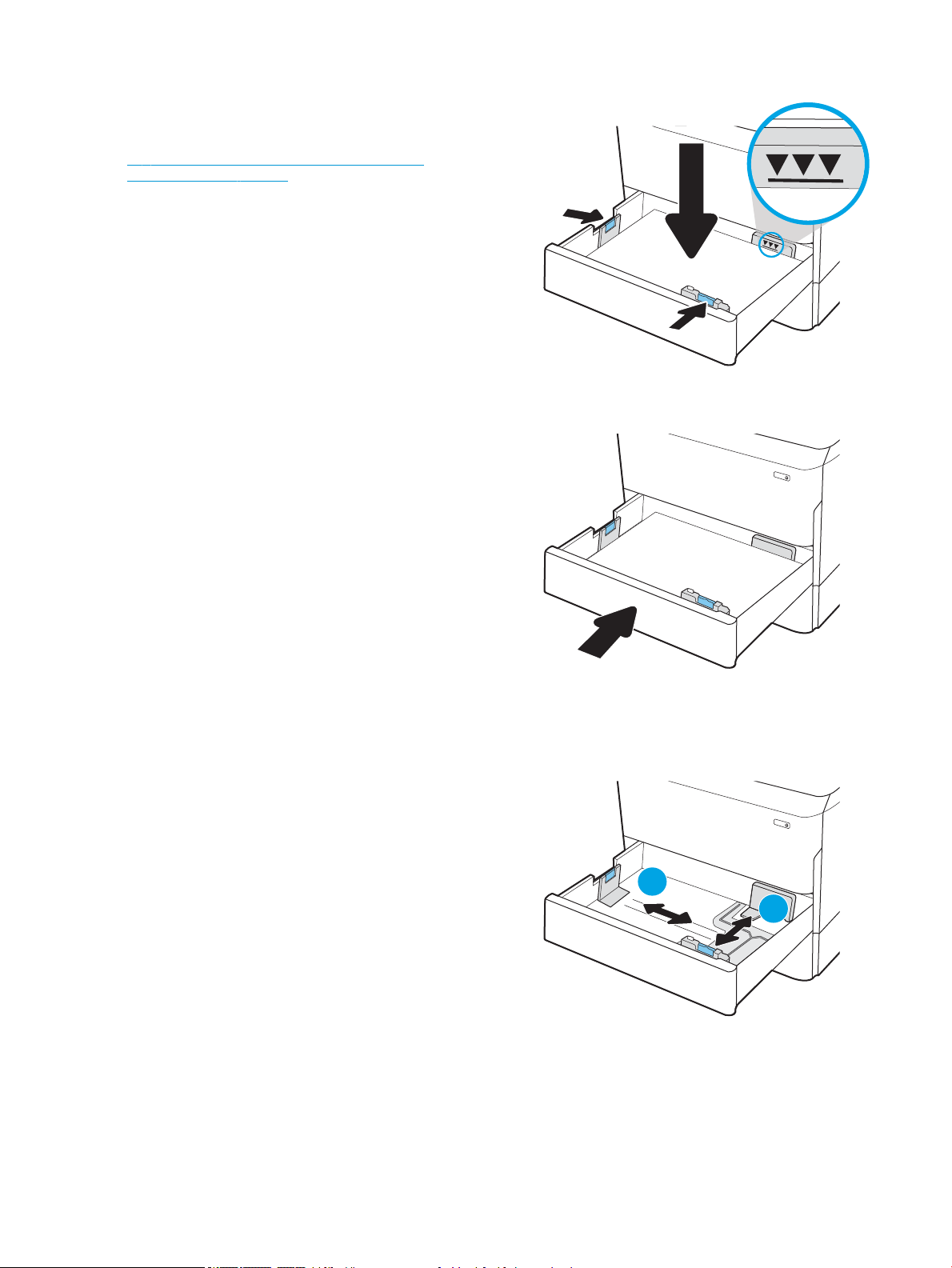
3. Ievietojiet papīru paplātē. Pārbaudiet, vai vadotnes
Y
X
pieskaras papīra kaudzītei, bet to nesaloca.
Informāciju par papīra orientāciju skatiet sadaļā
2-2. tabula. 2. paplātes un 550 lokšņu paplāšu
papīra orientācija 24. lpp..
PIEZĪME. Lai izvairītos no papīra iestrēgšanas,
nepārpildiet paplāti. Nodrošiniet, lai papīra
kaudzītes augšpuse atrodas zem pilnas paplātes
atzīmes.
PIEZĪME. Ja paplāte nav pareizi noregulēta,
drukāšanas laikā var parādīties kļūdas ziņojums vai
papīrs var iestrēgt.
4. Aizveriet paplāti.
5. Printera vadības panelī tiek parādīts paplātes
kongurācijas ziņojums.
6. Pieskarieties pogai Labi, lai apstiprinātu konstatēto
tipu un izmēru, vai pieskarieties pogai Mainīt, lai
izvēlētos citu papīra izmēru vai tipu.
Lai izmantotu pielāgotu papīra izmēru, pēc
uzvednes parādīšanas printera vadības panelī
norādiet papīra izmērus X un Y.
LVWW Ievietojiet papīru 2. paplātē 23
Page 32
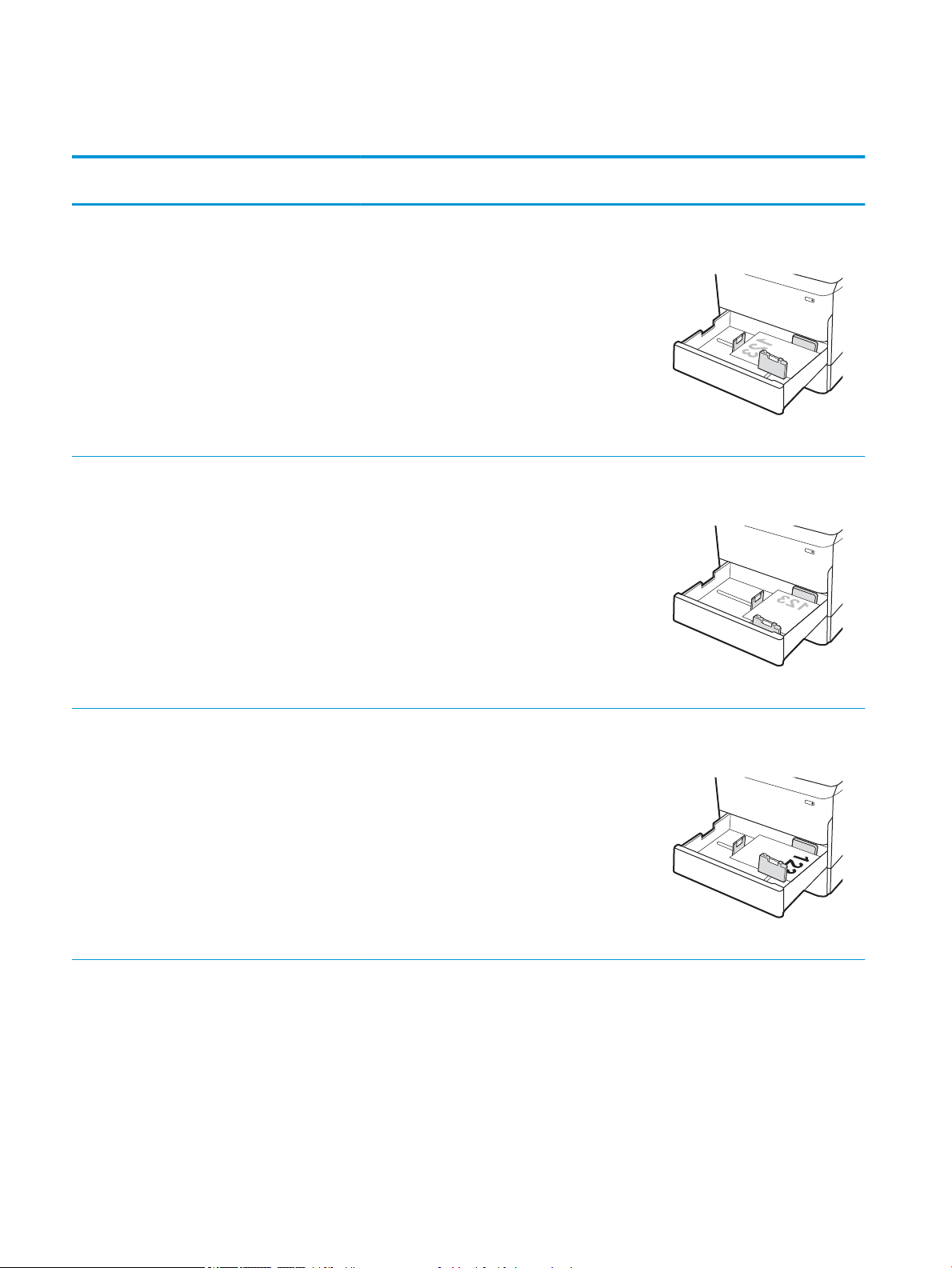
2. paplātes un 550 lokšņu paplāšu papīra orientācija
2-2. tabula. 2. paplātes un 550 lokšņu paplāšu papīra orientācija
Papīra tips Attēla orientācija Divpusējās drukāšanas
režīms
Veidlapu papīrs vai
iepriekš apdrukāts papīrs
A4, Letter,
Portretorientācija Vienpusējā drukāšana 11 x 17, A3,
Papīra izmēri Kā ievietot papīru
8K (273 x 397 mm),
8K (270 x 390 mm),
8K (260 x 368 mm), B4
(JIS), Legal,
Ocio (8,5 x 13),
Ocio (216 x 340 mm),
C4, SRA4, RA4, Arch A,
A4, Letter
16K (197 x 273 mm)
16K (195 x 270 mm),
Executive, A5,
16K (184 x 260 mm),
B5 (JIS)
Apdrukājamā puse uz leju
Augšējā mala paplātes kreisajā pusē
Apdrukājamā puse uz leju
Augšējā mala paplātes aizmugurē
Automātiska abpusējā
druka ar iespējotu opciju
Alternatīvs veidlapu
režīms
11 x 17, A3,
8K (273 x 397 mm),
8K (270 x 390 mm),
8K (260 x 368 mm), B4
(JIS), Legal,
Ocio (8,5 x 13),
Ocio (216 x 340 mm),
C4, SRA4, RA4, Arch A,
A4, Letter
Apdrukājamā puse uz augšu
Augšējā mala padeves labajā pusē
24 2. nodaļa. Papīra paplātes LVWW
Page 33

2-2. tabula. 2. paplātes un 550 lokšņu paplāšu papīra orientācija (turpinājums)
Papīra tips Attēla orientācija Divpusējās drukāšanas
režīms
A4, Letter,
Ainavorientācija Vienpusējā drukāšana 11 x 17, A3,
Papīra izmēri Kā ievietot papīru
16K (197 x 273 mm)
16K (195 x 270 mm),
Executive, A5,
16K (184 x 260 mm),
B5 (JIS)
8K (273 x 397 mm),
8K (270 x 390 mm),
8K (260 x 368 mm), B4
(JIS), Legal,
Ocio (8,5 x 13),
Ocio (216 x 340 mm),
C4, SRA4, RA4, Arch A,
A4, Letter
Apdrukājamā puse uz augšu
Augšējā mala paplātes aizmugurē
Apdrukājamā puse uz leju
Augšējā mala paplātes aizmugurē
A4, Letter,
16K (197 x 273 mm)
16K (195 x 270 mm),
Executive, A5,
16K (184 x 260 mm),
B5 (JIS)
Apdrukājamā puse uz leju
Augšējā mala paplātes kreisajā pusē
LVWW Ievietojiet papīru 2. paplātē 25
Page 34

2-2. tabula. 2. paplātes un 550 lokšņu paplāšu papīra orientācija (turpinājums)
Papīra tips Attēla orientācija Divpusējās drukāšanas
režīms
Automātiska abpusējā
druka ar iespējotu opciju
Alternatīvs veidlapu
režīms
A4, Letter,
Papīra izmēri Kā ievietot papīru
11 x 17, A3,
8K (273 x 397 mm),
8K (270 x 390 mm),
8K (260 x 368 mm), B4
(JIS), Legal,
Ocio (8,5 x 13),
Ocio (216 x 340 mm),
C4, SRA4, RA4, Arch A,
A4, Letter
16K (197 x 273 mm)
16K (195 x 270 mm),
Executive, A5,
16K (184 x 260 mm),
B5 (JIS)
Apdrukājamā puse uz augšu
Augšējā mala paplātes aizmugurē
Apdrukājamā puse uz augšu
Augšējā mala padeves labajā pusē
Perforēts papīrs Portretorientācija Vienpusējā drukāšana 11 x 17, A3,
8K (273 x 397 mm),
8K (270 x 390 mm),
8K (260 x 368 mm), B4
(JIS), Legal,
Ocio (8,5 x 13),
Ocio (216 x 340 mm),
C4, SRA4, RA4, Arch A,
A4, Letter
Apdrukājamā puse uz leju
Ar caurumiem paplātes aizmugures
virzienā
26 2. nodaļa. Papīra paplātes LVWW
Page 35
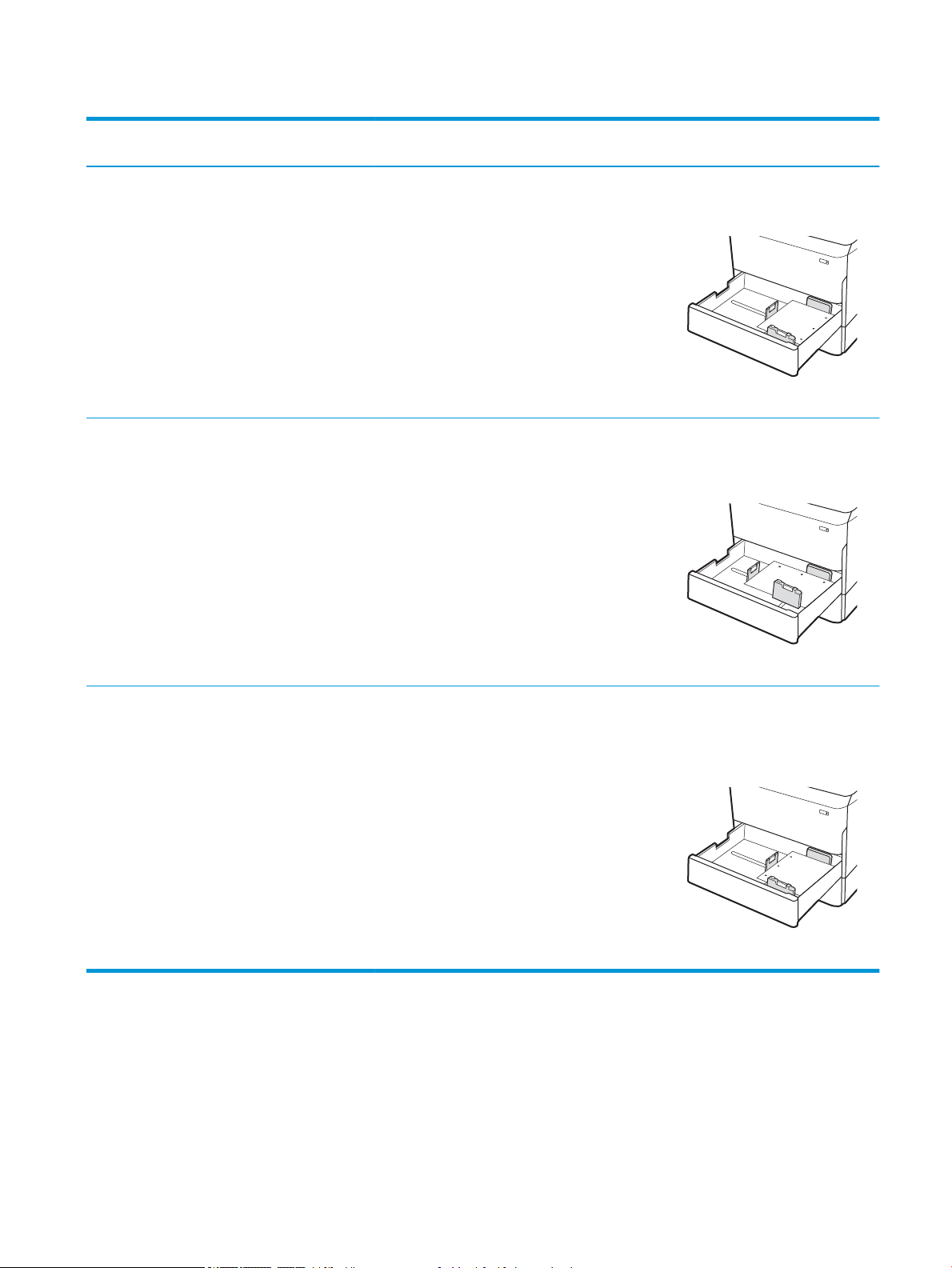
2-2. tabula. 2. paplātes un 550 lokšņu paplāšu papīra orientācija (turpinājums)
Papīra tips Attēla orientācija Divpusējās drukāšanas
režīms
A4, Letter,
Automātiska abpusējā
druka ar iespējotu opciju
Alternatīvs veidlapu
režīms
Papīra izmēri Kā ievietot papīru
16K (197 x 273 mm)
16K (195 x 270 mm),
Executive, A5,
16K (184 x 260 mm),
B5 (JIS)
11 x 17, A3,
8K (273 x 397 mm),
8K (270 x 390 mm),
8K (260 x 368 mm), B4
(JIS), Legal,
Ocio (8,5 x 13),
Ocio (216 x 340 mm),
C4, SRA4, RA4, Arch A,
A4, Letter
Apdrukājamā puse uz leju
Caurumi paplātes labās puses virzienā
Apdrukājamā puse uz augšu
Ar caurumiem paplātes aizmugures
virzienā
A4, Letter,
16K (197 x 273 mm)
16K (195 x 270 mm),
Executive, A5,
16K (184 x 260 mm),
B5 (JIS)
Alternatīvā veidlapu režīma izmantošana
Izmantojiet funkciju Alternatīvs veidlapu režīms, lai ievietotu veidlapu papīru vai iepriekš apdrukātu papīru
paplātē visiem darbiem vienādi neatkarīgi no tā, vai apdrukājama viena papīra loksnes viena puse vai abas puses.
Izmantojot šo režīmu, ievietojiet papīru tāpat kā automātiskās abpusējās drukas laikā.
Lai izmantotu šo funkciju, iespējojiet to, izmantojot izvēlnes printera vadības panelī.
Apdrukājamā puse uz augšu
Caurumi paplātes kreisās puses
virzienā ar veidlapas augšpusi printera
aizmugurē
LVWW Ievietojiet papīru 2. paplātē 27
Page 36

Alternatīvā veidlapu režīma iespējošana, izmantojot izvēlnes printera vadības panelī
1. Printera vadības paneļa sākuma ekrānā atveriet izvēlni Iestatīšana.
2. Atveriet šādas izvēlnes:
● Kopēšana/drukāšana vai Drukāšana
● Tekņu pārvaldība
● Alternatīvs veidlapu režīms
3. Atlasiet opciju Ieslēgts.
28 2. nodaļa. Papīra paplātes LVWW
Page 37

Papīra ievietošana 4000 lokšņu lielas ietilpības padeves (HCI) paplātē
LTR
A4
Ievads
UZMANĪBU! Vienlaikus izvelciet tikai vienu papīra paplāti. Neizmantojiet papīra paplāti kā pakāpienu.
Aizvēršanas laikā neturiet rokas papīra paplātē. Printera pārvietošanas laikā ir jābūt aizvērtām visām paplātēm.
Tālāk aprakstīts, kā ievietot papīru lielas ietilpības padeves paplātē, kas ir pieejama kā papildu piederums visiem
modeļiem. Šajās paplātēs var ievietot līdz 4000 loksnēm 75 g/m
1. Atveriet paplāti.
PIEZĪME. Neatveriet paplāti, kamēr tā tiek lietota.
2. Noregulējiet papīra platuma vadotnes atbilstoši
pareizajam papīra stāvoklim.
2
papīra.
LVWW Papīra ievietošana 4000 lokšņu lielas ietilpības padeves (HCI) paplātē 29
Page 38

3. Ievietojiet papīru paplātē. Pārbaudiet papīru, lai
vadotnes viegli pieskartos papīram, bet to
nesalocītu.
PIEZĪME. Lai izvairītos no papīra iestrēgšanas,
nepārpildiet paplāti. Nodrošiniet, lai papīra
kaudzītes augšpuse atrodas zem pilnas paplātes
atzīmes.
PIEZĪME. Ja paplāte nav pareizi noregulēta,
drukāšanas laikā var parādīties kļūdas ziņojums vai
papīrs var iestrēgt.
4. Aizveriet paplāti.
5. Printera vadības panelī tiek parādīts paplātes
kongurācijas ziņojums.
6. Pieskarieties pogai Labi, lai apstiprinātu konstatēto
tipu un izmēru, vai pieskarieties pogai Mainīt, lai
izvēlētos citu papīra izmēru vai tipu.
30 2. nodaļa. Papīra paplātes LVWW
Page 39
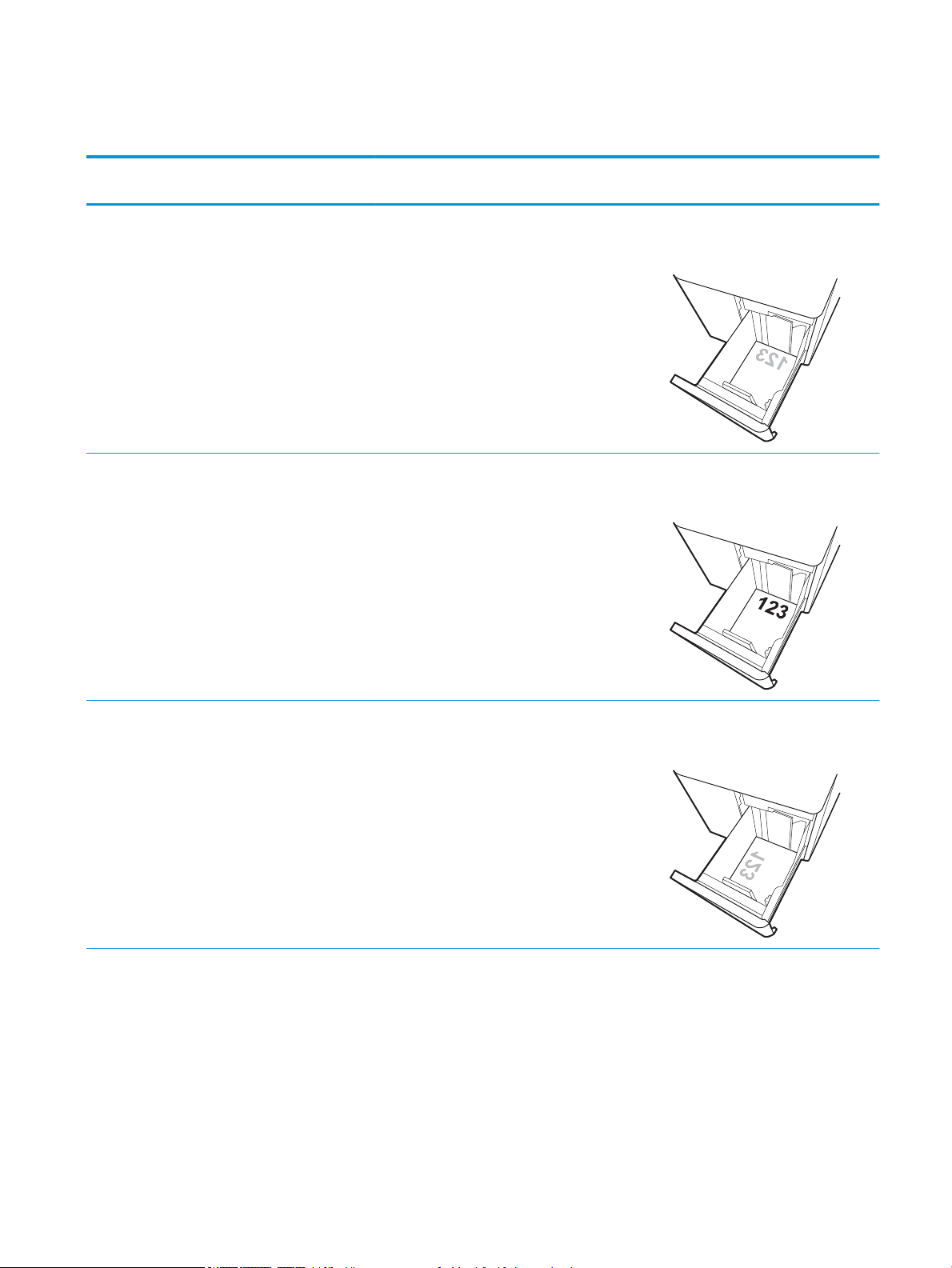
HCI papīra orientācija
2-3. tabula. HCI papīra orientācija
Papīra tips Attēla orientācija Divpusīgās drukāšanas
režīms
Veidlapu papīrs vai
iepriekš apdrukāts papīrs
Automātiska abpusējā
Portretorientācija Vienpusējā drukāšana A4, Letter Apdrukājamā puse uz leju
druka ar iespējotu opciju
Alternatīvs veidlapu
režīms
Papīra izmēri Kā ievietot papīru
Augšējā mala paplātes aizmugurē
A4, Letter Apdrukājamā puse uz augšu
Augšējā mala paplātes aizmugurē
Ainavorientācija Vienpusējā drukāšana A4, Letter Apdrukājamā puse uz leju
Augšējā mala paplātes kreisajā pusē
LVWW Papīra ievietošana 4000 lokšņu lielas ietilpības padeves (HCI) paplātē 31
Page 40

2-3. tabula. HCI papīra orientācija (turpinājums)
Papīra tips Attēla orientācija Divpusīgās drukāšanas
režīms
Automātiska abpusējā
druka ar iespējotu opciju
Alternatīvs veidlapu
režīms
Perforēts papīrs Ainavorientācija Vienpusējā drukāšana A4, Letter Apdrukājamā puse uz leju
Papīra izmēri Kā ievietot papīru
A4, Letter Apdrukājamā puse uz augšu
Augšējā mala padeves labajā pusē
Caurumi paplātes kreisās puses
virzienā
Automātiska abpusējā
druka ar iespējotu opciju
Alternatīvs veidlapu
režīms
Alternatīvā veidlapu režīma izmantošana
Izmantojiet funkciju Alternatīvs veidlapu režīms, lai ievietotu veidlapu papīru vai iepriekš apdrukātu papīru
paplātē visiem darbiem vienādi neatkarīgi no tā, vai apdrukājama viena papīra loksnes viena puse vai abas puses.
Izmantojot šo režīmu, ievietojiet papīru tāpat kā automātiskās abpusējās drukas laikā.
Lai izmantotu šo funkciju, iespējojiet to, izmantojot izvēlnes printera vadības panelī.
A4, Letter Apdrukājamā puse uz augšu
Caurumi paplātes labās puses virzienā
ar veidlapas augšpusi labajā pusē
32 2. nodaļa. Papīra paplātes LVWW
Page 41
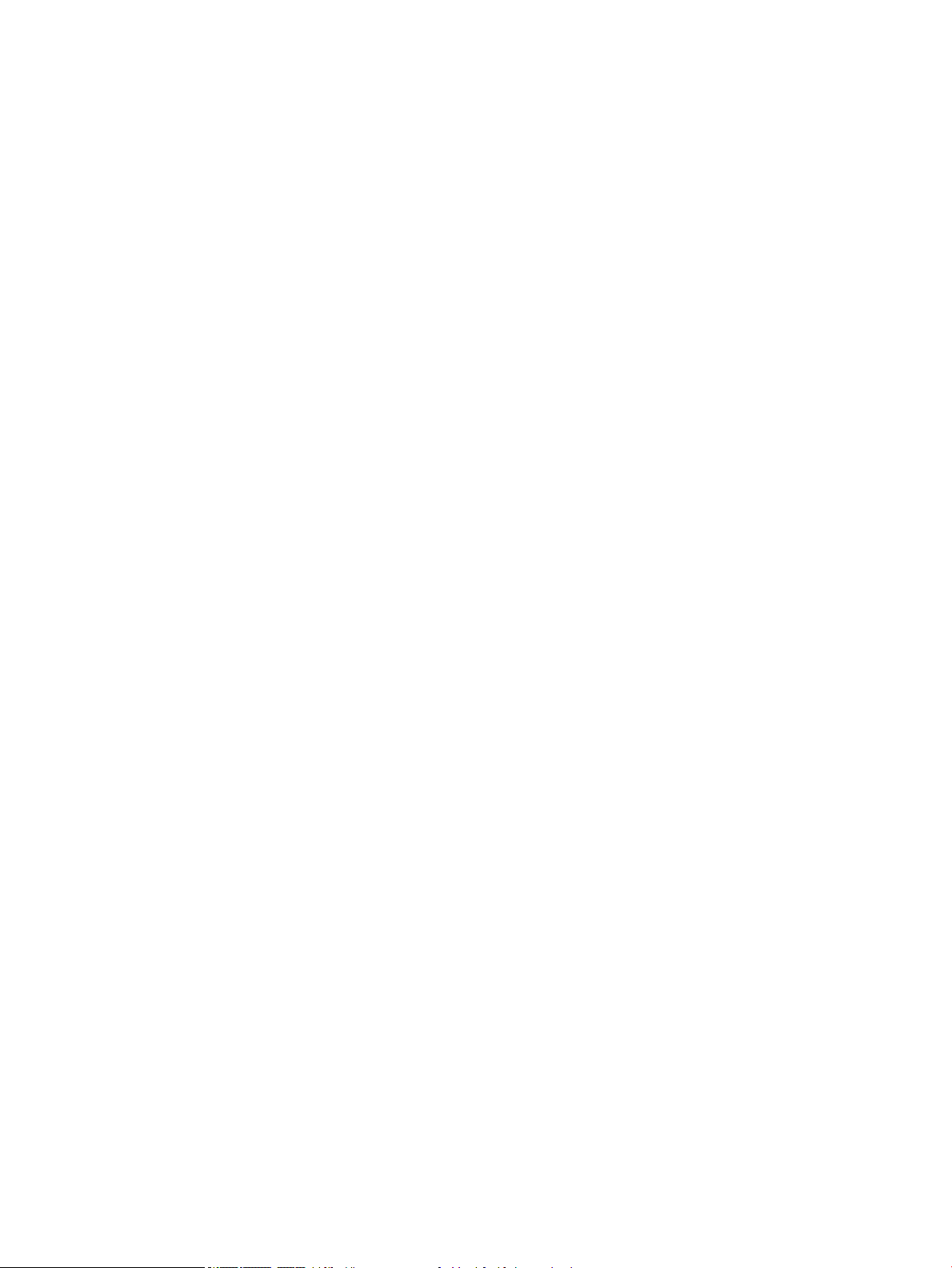
Alternatīvā veidlapu režīma iespējošana, izmantojot izvēlnes printera vadības panelī
1. Printera vadības paneļa sākuma ekrānā atveriet izvēlni Iestatīšana.
2. Atveriet šādas izvēlnes:
● Kopēšana/drukāšana vai Drukāšana
● Tekņu pārvaldība
● Alternatīvs veidlapu režīms
3. Atlasiet opciju Ieslēgts.
LVWW Papīra ievietošana 4000 lokšņu lielas ietilpības padeves (HCI) paplātē 33
Page 42

Aplokšņu ievietošana un apdrukāšana
Ievads
Šeit norādīts, kā apdrukāt un ievietot aploksnes. Aplokšņu apdrukāšanai izmantojiet tikai 1. paplāti. 1. paplātē
var ievietot līdz 14 aploksnes atkarībā no aplokšņu dizaina un vides nosacījumiem.
Lai apdrukātu aploksnes, izmantojot manuālas padeves opciju, izpildiet šīs darbības, lai atlasītu pareizos
iestatījumus drukas draiverī, un pēc drukas darba nosūtīšanas uz printeri ievietojiet aploksnes paplātē.
Aplokšņu apdrukāšana
1. Programmā atlasiet opciju Drukāt.
2. Atlasiet printeru sarakstā printeri un pēc tam noklikšķiniet uz pogas Rekvizīti vai Preferences vai
pieskarieties šai pogai, lai atvērtu drukas draiveri.
PIEZĪME. Pogas nosaukums atšķiras atkarībā no datorprogrammas.
PIEZĪME. Lai piekļūtu drukas funkcijām no Windows 8 vai 8.1 sākuma ekrāna lietotnes, atlasiet opciju
Ierīces, atlasiet Drukāt un pēc tam atlasiet printeri. Operētājsistēmā Windows 10 atlasiet opciju Drukāt, kas
var atšķirties atkarībā no lietojumprogrammas. Operētājsistēmās Windows 8, 8.1 un 10 šīm
lietojumprogrammām ir cits izkārtojums un citas funkcijas, kas atšķiras no tālāk sniegtajā darbvirsmas
lietojumprogrammu aprakstā norādītā izkārtojuma un funkcijām. HP PCL-6 V4 draiverim HP AiO printera
attālā lietojumprogramma lejupielādē papildu draivera funkcijas, kad atlasīti Papildu iestatījumi.
3. Noklikšķiniet uz cilnes Papīrs/kvalitāte.
4. Nolaižamajā sarakstā Papīra izmērs atlasiet aplokšņu pareizo izmēru.
5. Nolaižamajā sarakstā Papīra veids atlasiet opciju Aploksne.
6. Nolaižamajā sarakstā Papīra avots atlasiet opciju Manuāla padeve.
7. Noklikšķiniet uz pogas Labi, lai aizvērtu dialoglodziņu Dokumenta rekvizīti.
8. Dialoglodziņā Drukāt noklikšķiniet uz pogas Labi, lai izdrukātu darbu.
Aploksnes orientācija
PIEZĪME. Printeris neatbalsta aplokšņu abpusējo apdruku.
34 2. nodaļa. Papīra paplātes LVWW
Page 43
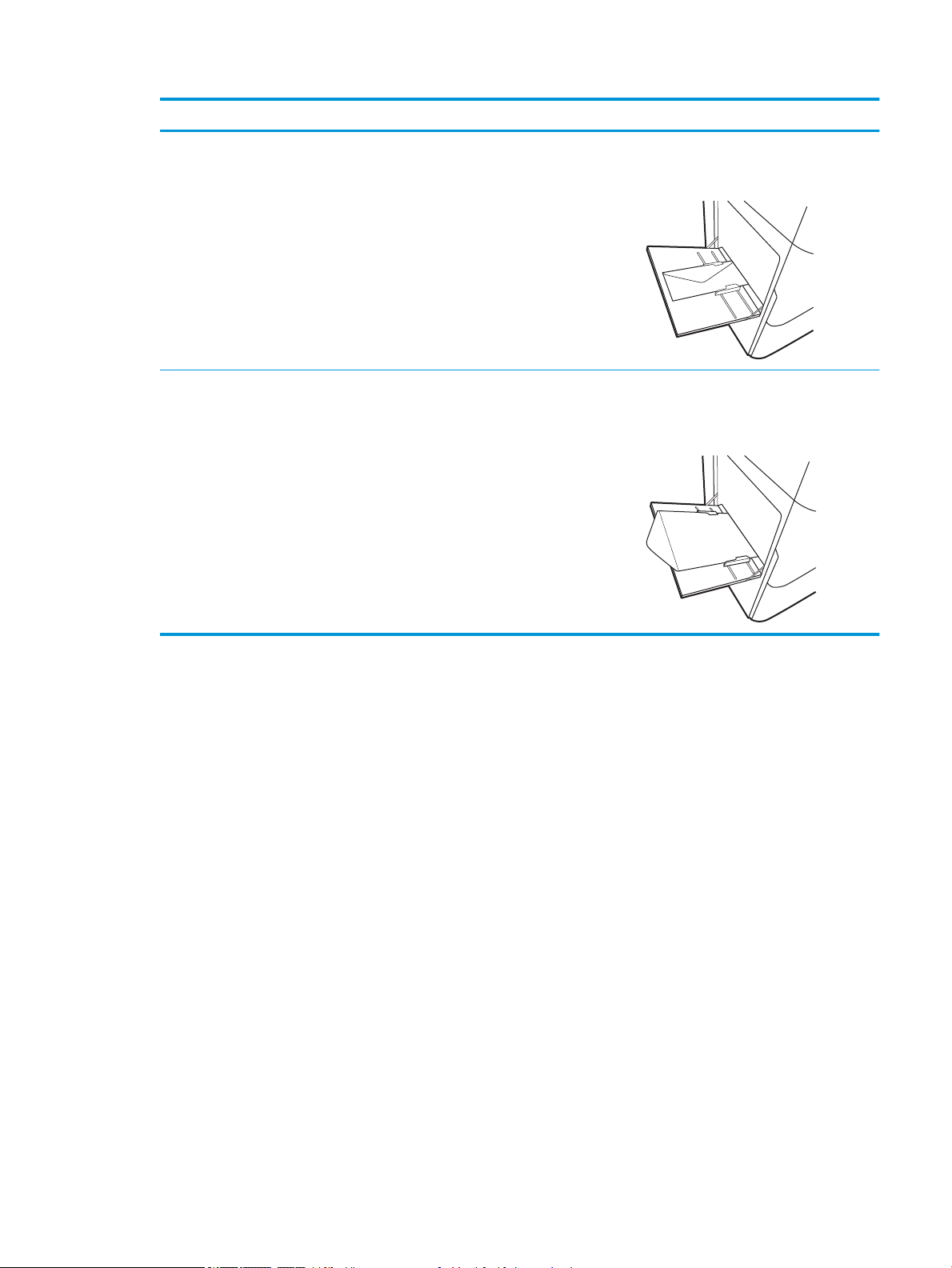
Paplāte Aploksnes izmērs Ievietošana
1. paplāte Aploksne Nr. 9, aploksne Nr. 10, aploksne
Monarch, aploksne DL, aploksne B5,
aploksne C5 (maks), aploksne C6
Aploksne B5, Japānas aploksne Chou Nr. 3,
aploksne C5 (kabata)
Apdrukājamā puse uz leju
Augšējā mala printera aizmugures virzienā
Apdrukājamā puse uz leju
Apakšējā mala tiek ievadīta printerī; atverts
augšējais atloks
LVWW Aplokšņu ievietošana un apdrukāšana 35
Page 44

Uzlīmju ievietošana un apdrukāšana
Ievads
Tālāk norādīts, kā apdrukāt un ievietot uzlīmes.
Lai apdrukātu uzlīmes, izmantojot manuālas padeves opciju, izpildiet šīs darbības, lai atlasītu pareizos
iestatījumus drukas draiverī, un pēc drukas darba nosūtīšanas uz printeri ievietojiet uzlīmes paplātē. Izmantojot
manuālu padevi, printeris neizdrukā darbu, kamēr nekonstatē paplātes atvēršanu.
Manuāli padotas uzlīmes
1. Programmā atlasiet opciju Drukāt.
2. Atlasiet printeru sarakstā printeri un pēc tam noklikšķiniet uz pogas Rekvizīti vai Preferences vai
pieskarieties šai pogai, lai atvērtu drukas draiveri.
PIEZĪME. Pogas nosaukums atšķiras atkarībā no datorprogrammas.
PIEZĪME. Lai piekļūtu drukas funkcijām no Windows 8 vai 8.1 sākuma ekrāna lietotnes, atlasiet opciju
Ierīces, atlasiet Drukāt un pēc tam atlasiet printeri. Operētājsistēmā Windows 10 atlasiet opciju Drukāt, kas
var atšķirties atkarībā no lietojumprogrammas. Operētājsistēmās Windows 8, 8.1 un 10 šīm
lietojumprogrammām ir cits izkārtojums un citas funkcijas, kas atšķiras no tālāk sniegtajā darbvirsmas
lietojumprogrammu aprakstā norādītā izkārtojuma un funkcijām. HP PCL-6 V4 draiverim HP AiO printera
attālā lietojumprogramma lejupielādē papildu draivera funkcijas, kad atlasīti Papildu iestatījumi.
3. Noklikšķiniet cilni Paper/Quality (Papīrs/Kvalitāte).
4. Nolaižamajā sarakstā Papīra izmērs atlasiet pareizo izmēru uzlīmju loksnēm.
5. Nolaižamajā sarakstā Papīra tips atlasiet opciju Uzlīmes.
6. Nolaižamajā sarakstā Papīra avots atlasiet opciju Manuāla padeve.
7. Noklikšķiniet uz pogas Labi, lai aizvērtu dialoglodziņu Dokumenta rekvizīti.
8. Dialoglodziņā Drukāšana noklikšķiniet uz pogas Drukāt, lai izdrukātu darbu.
36 2. nodaļa. Papīra paplātes LVWW
Page 45

Uzlīmes orientācija
Paplāte Uzlīmju ievietošanas veids
1. paplāte Apdrukājamā puse uz leju
550 lokšņu paplātes Apdrukājamā puse uz leju
Apakšējā mala tiek ievadīta printerī
Augšējā mala paplātes kreisajā pusē
LVWW Uzlīmju ievietošana un apdrukāšana 37
Page 46

38 2. nodaļa. Papīra paplātes LVWW
Page 47

3 Materiāli, piederumi un daļas
●
Materiālu, piederumu un daļu pasūtīšana
●
Kasetņu nomaiņa
●
Apkopes šķidruma tvertnes nomaiņa
Papildinformāciju skatiet:
Šī informācija ir pareiza publikācijas brīdī. Pašreizējo informāciju skatiet lapā www.hp.com/support/pwcolor765
vai www.hp.com/support/colorpw755
HP visaptverošā palīdzība darbam ar printeri ietver tālāk norādītās opcijas.
● Instalēšana un kongurēšana
● Mācīšanās un lietošana
● Problēmu risinājumi
● Programmatūras un programmaparatūras atjauninājumu lejupielāde
● Pievienošanās atbalsta forumiem
● Garantijas un reglamentējošās informācijas atrašana
LVWW 39
Page 48
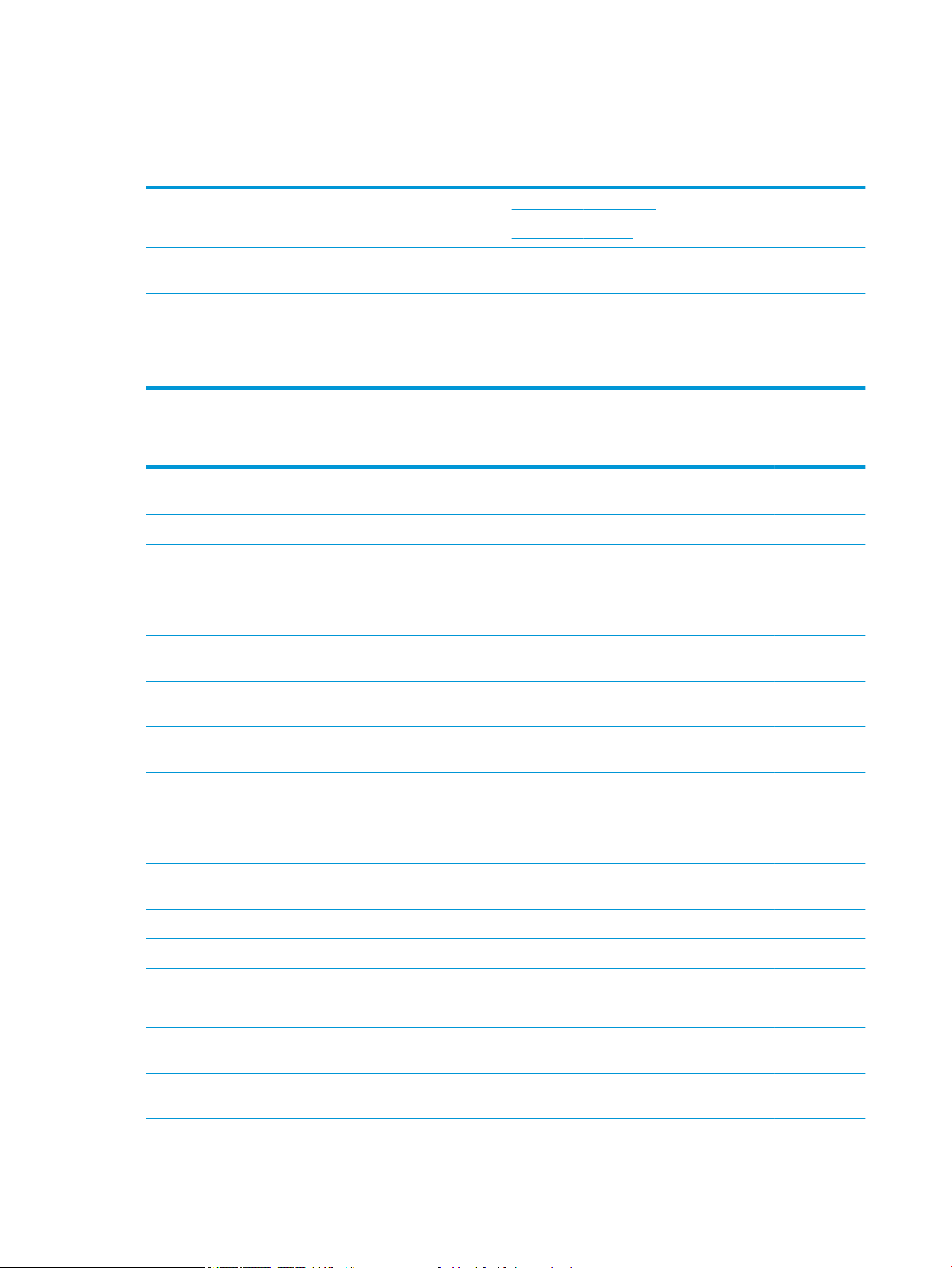
Materiālu, piederumu un daļu pasūtīšana
Pasūtīšana
Pasūtiet izejmateriālus un papīru. www.hp.com/go/suresupply
Pasūtiet oriģinālās HP rezerves daļas un piederumus www.hp.com/buy/parts
Pasūtiet apkalpošanas centrā vai pie atbalsta sniedzējiem Sazinieties ar ociālu HP apkalpošanas centru vai atbalsta
sniedzēju.
Pasūtīšana izmantojot HP iegulto Web serveri (EWS) Lai piekļūtu šai iespējai, izmantojot datora atbalstītu tīmekļa
pārlūkprogrammu, adreses/URL laukā ievadiet iekārtas IP adresi vai
resursdatora nosaukumu. Iegultajā tīmekļa serverī ir saite uz
HP SureSupply vietni, kurā piedāvātas iespējas oriģinālo
HP izejmateriālu iegādei.
Izejmateriāli un piederumi
Produkts Apraksts
Izejmateriāli
HP 982X lielas ietilpības oriģinālā PageWide melnā
tonera kasetne
HP 982X lielas ietilpības oriģinālā PageWide ciāna
krāsas tonera kasetne
HP 982X lielas ietilpības oriģinālā PageWide fuksīna
tonera kasetne
HP 982X lielas ietilpības oriģinālā PageWide
dzeltenā tonera kasetne
HP 982A oriģinālā PageWide melnā tonera kasetne Standarta tilpuma melnā tonera rezerves
HP 982A oriģinālā PageWide ciāna krāsas tonera
kasetne
HP 982A PageWide oriģinālā fuksīna tonera kasetne Standarta tilpuma fuksīna tonera rezerves
HP 982A PageWide oriģinālā dzeltenā tonera
kasetne
Aprīkojums
Lielas ietilpības melnā tonera rezerves kasetne 982X T0B30A
Lielas ietilpības ciāna tintes tonera rezerves
kasetne
Liela tilpuma fuksīna tonera rezerves kasetne 982X T0B28A
Liela tilpuma dzeltenā tonera rezerves kasetne 982X T0B29A
kasetne
Standarta ietilpības ciāna krāsas nomaiņas
kasetne
kasetne
Standarta tilpuma dzeltenā tonera rezerves
kasetne
Kasetnes
numurs
982X T0B27A
982A T0B26A
982A T0B23A
982A T0B24A
982A T0B25A
Detaļas
numurs
1 GB DDR3 atmiņas DIMM Atmiņas jaunināšanas komplekts Nav lietojams E5K48-67902
HP PageWide 550 lokšņu papīra paplāte Papildu padeves paplāte Nav lietojams A7W99A
HP PageWide 550 lokšņu papīra paplāte un statīvs Papildu padeves paplāte un skapītis Nav lietojams W1B50A
HP Page Wide 3 x 550 lokšņu papīra paplāte un
statīvs
HP Page Wide 4000 lokšņu HCI papīra paplāte un
statīvs
Papildu padeves paplātes un statīvs Nav lietojams W1B51A
Papildu lielas ietilpības padevējs un statīvs Nav lietojams W1B52A
40 3. nodaļa. Materiāli, piederumi un daļas LVWW
Page 49

Produkts Apraksts
Kasetnes
numurs
Detaļas
numurs
Divi iekšējie USB porti risinājumiem, AA plate Papildu USB porti trešo pušu iekārtu
HP drošais augstas veiktspējas cietais disks,
FIPS disks
HP Jetdirect bezvadu drukas serveris ar NFC Bezvadu drukas piederums
HP Jetdirect USB bezvadu drukas serveris USB bezvadu drukas servera piederums Nav lietojams J8030-61001
pievienošanai
Drošais cietais disks Nav lietojams B5L29-67903
“skāriendrukāšanai” no mobilajām ierīcēm
Apkopes / gara darbmūža izejmateriāli (LLC)
Apkopes/LLC komplekts
HP PageWide apkopes šķidruma tvertne W1B44A 150 000 lapas
HP PageWide drukas galviņas tīrītāja komplekts W1B43A 150 000 lapas
HP PageWide rullīšu komplekts W1B45A 150 000 lapas
1
HP apkopes/ gara darbmūža izejmateriālu (LLC) darbmūža specikācijas ir aptuveni aprēķini, ņemot vērā tālāk uzskatītos LLC darbmūža
pārbaudes apstākļus. Faktiskais individuālais darbmūžs/ražīgums parastas lietošanas laikā var atšķirties atkarībā no izmantošanas,
vides, papīra un citiem faktoriem. Norādītais darbmūžs nav uzskatāms par garantiju.
Detaļas numurs
Nav lietojams B5L28-67902
Nav lietojams J8031-61001
Paredzamais
kalpošanas laiks
1
Gara darbmūža izejmateriālu darbmūža pārbaudes apstākļi
● Drukas segums: 5 %, kas vienmērīgi sadalīti pa visu lapu
● Vide: 17-25 °C; 30-70 % relatīvais mitrums
● Drukas materiāla izmērs: Letter/A4
● Drukas materiāla svars: 75 g/m2 parastais drukas materiāls
● Darba izmērs: 4 lapas
● Padeve ar īso malu pa priekšu (A3) (t. i., Legal formāta drukas materiāls)
Faktori, kas var samazināt darbmūžu salīdzinājumā ar iepriekš norādītajiem apstākļiem:
● Drukas materiāls ir šaurāks par Letter/A4 formāta platumu (īsākās malas ievadīšana printerī nodrošina
lielāku rotāciju)
● Papīrs ir smagāks par 75 g/m2 (smagāks drukas materiāls rada lielāku printera komponentu spriedzi)
● Drukas darbi, kas ir mazāki par 4 attēliem (jo mazāki darbi, jo lielāka rotācija)
Detaļas klientu patstāvīgi veiktam remontam
Pieejamas tālāk norādītās printera daļas.
LVWW Materiālu, piederumu un daļu pasūtīšana 41
Page 50
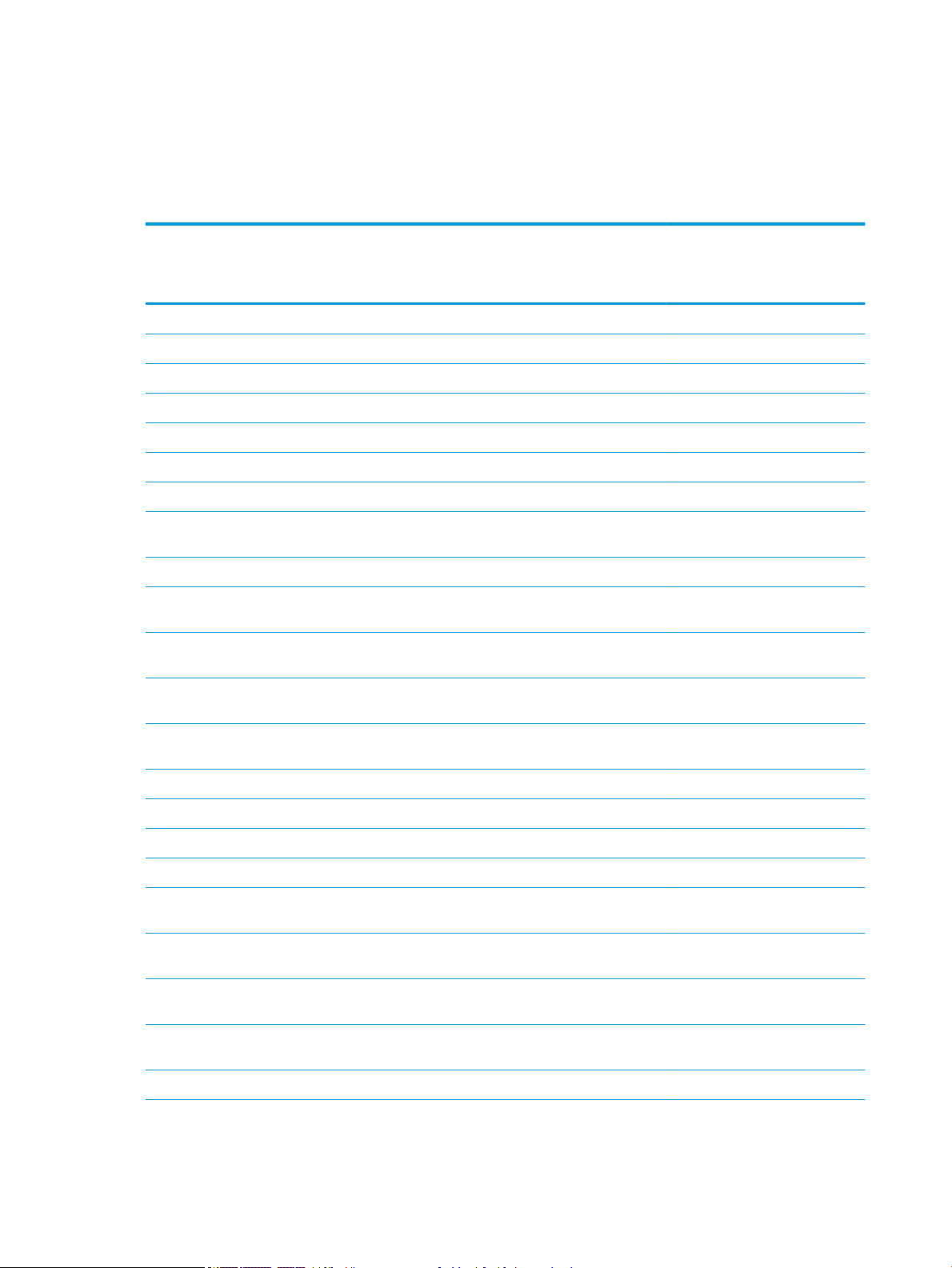
● Detaļas, kas norādītas kā Obligāts patstāvīgi veiktam remontam, jāuzstāda klientam, izņemot, ja viņš vēlas
apmaksāt HP servisa personālu, kas veic šo remonta darbību. Šīm detaļām HP produkta garantija nesniedz
atbalstu uz vietas vai nosūtot atpakaļ ražotājam.
● Detaļas, kas norādītas kā Izvēles patstāvīgi veiktai nomaiņai, HP servisa personāls var uzstādīt pēc jūsu
pieprasījuma bez papildu samaksas produkta garantijas perioda laikā.
Papildaprīkojums
patstāvīgi
veiktam
Produkts Apraksts
Apkopes šķidruma tvertnes komplekts Nomaiņas pakalpojuma šķidrumu bloks Obligāts A7W93-67081
Drukas galviņas tīrītāja komplekts Nomaiņas drukas galviņas tīrītājs Obligāts A7W93-67080
2.-5. paplātes rullīšu komplekts 2.-5. paplātes nomaiņas rullīši Obligāts A7W93-67082
1. paplātes rullīšu komplekts 1. paplātes nomaiņas rullīši Papildiespēja A7W93-67039
2.-5. paplātes montāžas komplekts 2.-5. nomaiņas paplāte Obligāts A7X02-67006
HCI kreisās puses paplāte HCI kreisās puses nomaiņas paplāte Obligāts A7W97-67008
HCI labās puses paplāte HCI labās puses nomaiņas paplāte Obligāts A7W97-67012
remontam
Detaļas
numurs
Uz galda novietojams papildu 550 lokšņu papīra
padevējs
1 x 550 lokšņu papīra padevējs un statīvs 3. paplātes nomaiņas padevējs un statīvs Obligāts W1B50-67001
1 x 550 lokšņu padevēja uzglabāšanas
nodalījums
3 x 500 lokšņu papīra padevējs un statīvs 3 x 500 lokšņu papīra nomaiņas padevējs un
HP Page Wide 4000 lokšņu HCI papīra paplāte
un statīvs
HP drošais augstas veiktspējas cietais disks,
FIPS disks
eMMC 8 GB disks Rezerves cietais disks Obligāts J7Z04-67908
Vadības paneļa montāžas komplekts Skārienekrāna vadības paneļa nomaiņa Obligāts 5851-7252
HIP 2 vāks HIP 2 nomaiņas vāks Obligāts G1W39-67905
USB vāks Viegli pieejamā USB nomaiņas vāks Obligāts J7Z04-67901
HP Jetdirect 2900nw drukas serveris USB bezvadu drukas servera rezerves
HP Jetdirect 3000w NFC/bezvadu piederums Tiešās bezvadu drukāšanas rezerves piederums
3. nomaiņas paplātes padevējs Obligāts A7W99-67001
1 x 550 lokšņu padevēja nomaiņas
uzglabāšanas nodalījums
statīvs
Papildu lielas ietilpības padevējs un statīvs Obligāts W1B52-67001
Nomaiņas drošais cietais disks Obligāts B5L29-67903
piederums
“skāriendrukāšanai” no mobilajām ierīcēm
Obligāts A7W95-67024
Obligāts W1B51-67001
Obligāts J8031-61001
Obligāts J8030-61001
HP 1 GB DDR3 x 32 144 kontaktu 800 MHz
SODIMM
Divi iekšējie USB porti risinājumiem, AA plate Papildu USB porti trešo pušu iekārtu
Formatētāja piekļuves vāks Formatētāja nomaiņas vāks Obligāts J7Z09-67935
Rezerves atmiņas DIMM Obligāts E5K48-67902
Obligāts B5L28-67902
pievienošanai
42 3. nodaļa. Materiāli, piederumi un daļas LVWW
Page 51

Produkts Apraksts
Papildaprīkojums
patstāvīgi
veiktam
remontam
Detaļas
numurs
Formatētāja piekļuves vāks, piekļuves
bloķēšana
Formatētāja ietvara vāks Formatētāja ietvara vāks Obligāts J7Z09-67937
Bloķēšanas vāka plāksne Obligāts J7Z09-67936
LVWW Materiālu, piederumu un daļu pasūtīšana 43
Page 52

Kasetņu nomaiņa
1
●
Ievads
●
Kasetnes informācija
●
Kasetņu izņemšana un nomaiņa
Ievads
Šeit sniegta informācija par printera kasetnēm un norādījumi par to nomaiņu.
Kasetnes informācija
Šis printeris norāda, kad līmenis kasetnē ir zems, ļoti zems vai kasetne ir tukša.
Printerī tiek izmantotas četras krāsas, un katrai krāsai ir atsevišķa kasetne: dzeltena (Y), ciāna (C), fuksīna (M) un
melna (K).
Neizņemiet kasetni no iepakojuma, ja neesat gatavs to lietot.
UZMANĪBU! Lai izvairītos no kasetnes bojājuma, nepieskarieties kasetnes zelta krāsas kontaktiem.
Tālāk attēlā redzamas kasetnes sastāvdaļas.
1 Metāla kontakts. Nepieskarieties kasetnes zelta krāsas kontaktiem. Pirkstu nospiedumi uz kontaktiem var sabojāt kasetni.
Lai iegādātos kasetnes vai pārbaudītu kasetņu savietojamību ar printeri, atveriet HP SureSupply tīmekļa lapu
www.hp.com/go/suresupply. Ritiniet līdz lapas apakšai un pārliecinieties, vai norādīta pareiza valsts/reģions.
-1. tabula. Kasetnes informācija
3
Produkts Apraksts Kasetnes
numurs
HP 982X lielas ietilpības oriģinālā PageWide
melnā tonera kasetne
HP 982X lielas ietilpības oriģinālā PageWide
ciāna krāsas tonera kasetne
Lielas ietilpības melnā tonera rezerves kasetne 982X T0B30A
Lielas ietilpības ciāna tintes tonera rezerves
kasetne
982X T0B27A
44 3. nodaļa. Materiāli, piederumi un daļas LVWW
Detaļas numurs
Page 53

3-1. tabula. Kasetnes informācija (turpinājums)
Produkts Apraksts Kasetnes
HP 982X lielas ietilpības oriģinālā PageWide
fuksīna tonera kasetne
HP 982X lielas ietilpības oriģinālā PageWide
dzeltenā tonera kasetne
HP 982A oriģinālā PageWide melnā tonera
kasetne
HP 982A oriģinālā PageWide ciāna krāsas tonera
kasetne
HP 982A PageWide oriģinālā fuksīna tonera
kasetne
HP 982A PageWide oriģinālā dzeltenā tonera
kasetne
PIEZĪME. Lielas ietilpības kasetnēs ir vairāk pigmenta nekā standarta kasetnēs, lai varētu tikt izdrukāts lielāks
lapu skaits. Papildinformāciju par izejmateriāliem skatiet www.hp.com/go/learnaboutsupplies.
PIEZĪME. Informācija par veco kasetņu otrreizējo pārstrādi ir redzama uz kasetnes kastes.
Kasetņu izņemšana un nomaiņa
Detaļas numurs
numurs
Liela tilpuma fuksīna tonera rezerves kasetne 982X T0B28A
Liela tilpuma dzeltenā tonera rezerves kasetne 982X T0B29A
Standarta tilpuma melnā tonera rezerves
kasetne
Standarta ietilpības ciāna krāsas nomaiņas
kasetne
Standarta tilpuma fuksīna tonera rezerves
kasetne
Standarta tilpuma dzeltenā tonera rezerves
kasetne
982A T0B26A
982A T0B23A
982A T0B24A
982A T0B25A
1. Atveriet kasetņu nodalījuma vāku.
LVWW Kasetņu nomaiņa 45
Page 54

2. Pastumiet veco kasetni uz iekšu, lai to atbrīvotu.
3. Satveriet vecās kasetnes malu un velciet taisnā
virzienā uz āru, lai izņemtu.
4. Izņemiet jauno kasetni no iesaiņojuma.
5. Nepieskarieties kasetnes zelta krāsas kontaktiem.
Pirkstu nospiedumi uz kontaktiem var sabojāt
kasetni.
46 3. nodaļa. Materiāli, piederumi un daļas LVWW
Page 55

6. Ievietojiet jauno kasetni printerī. Pārliecinieties, vai
kasetne ir stingri ievietota savā vietā.
7. Aizveriet tintes kasetņu nodalījuma vāku.
8. Iepakojiet izlietoto kasetni kastē, kurā bija jaunā
kasetne. Informāciju par otrreizējo pārstrādi skatiet
pievienotajā otrreizējās pārstrādes rokasgrāmatā.
HP palīdz veikt oriģinālo HP kasetņu otrreizējo
pārstrādi — tas ir vienkārši un bez maksas,
izmantojot HP Planet Partners programmu, kas
pieejama vairāk nekā 50 valstīs/reģionos visā
pasaulē1).
Lai atrastu informāciju par HP kasetņu otrreizējo
pārstrādi, lūdzu, atveriet vietni www.hp.com/
recycle.
1)
Programmas pieejamība atšķiras. Plašāku informāciju skatiet vietnē www.hp.com/recycle.
LVWW Kasetņu nomaiņa 47
Page 56

Apkopes šķidruma tvertnes nomaiņa
●
Ievads
●
Apkopes šķidruma tvertnes izņemšana un nomaiņa
Ievads
Tālāk sniegta informācija par printera apkopes šķidruma tvertni un norādījumi par tās nomaiņu.
Printeris norāda, kad apkopes šķidruma tvertne ir gandrīz pilna un kad tā ir pilnīgi pilna. Kad tā ir pavisam pilna,
drukāšana tiek pārtraukta līdz apkopes šķidruma tvertnes nomaiņai.
Lai iegādātos apkopes šķidruma tvertni (daļas numurs W1B44A), apmeklējiet HP Parts Store vietni
www.hp.com/buy/parts.
PIEZĪME. Apkopes šķidruma tvertne ir paredzēta vienreizējai lietošanai. Nemēģiniet iztukšot un atkārtoti
izmantot apkopes šķidruma tvertni. Šāda rīcība var izraisīt pigmenta izšļakstīšanos printerī, un rezultātā var
samazināties drukas kvalitāte. Pēc izlietošanas atdodiet apkopes šķidruma tvertni otrreizējai pārstrādei
programmas HP Planet Partners ietvaros.
Apkopes šķidruma tvertnes izņemšana un nomaiņa
1. Atveriet kreisās puses durtiņas.
2. Pavelciet apkopes šķidruma tvertni virzienā prom
no printera.
UZMANĪBU! Izvelkot apkopes šķidruma tvertni,
centieties nepieskarties melnajam cilindram, lai
pigments nenosmērētu ādu vai drēbes.
48 3. nodaļa. Materiāli, piederumi un daļas LVWW
Page 57

3. Apkopes šķidruma tvertnes kreisajā pusē atveriet
ksatoru, ar kuru nostiprināts bloks izlīdzināšanās
vietā, un pēc tam izņemiet bloka kreiso pusi.
4. Izņemiet labo pusi no izlīdzināšanas vietas un pēc
tam izņemiet bloku no printera. Novietojiet bloku
malā, stāvus uz papīra lapas, lai novērstu
izšļakstīšanos.
5. Izņemiet jauno apkopes šķidruma tvertni no
iepakojuma.
LVWW Apkopes šķidruma tvertnes nomaiņa 49
Page 58
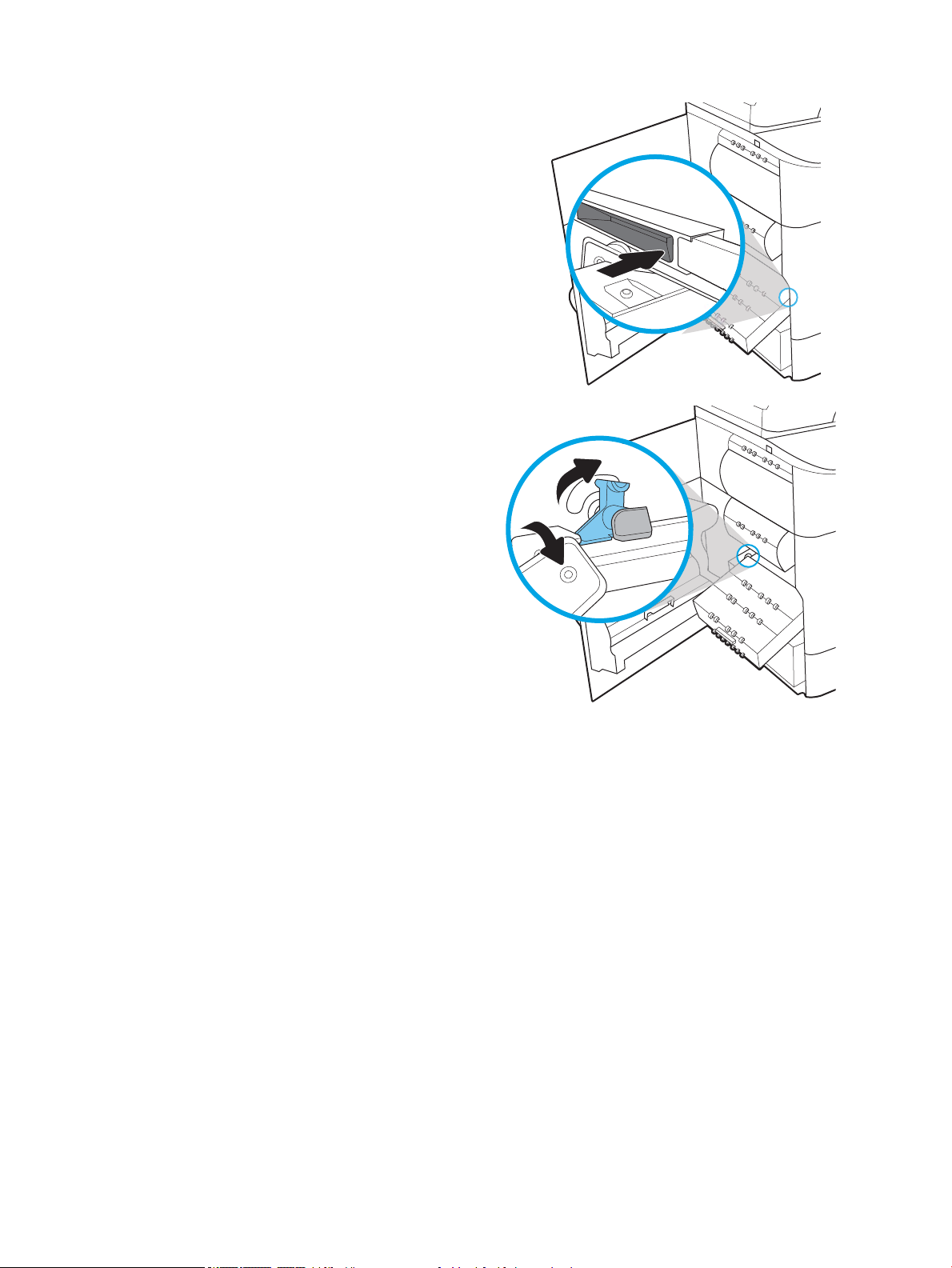
6. Vispirms ievietojiet apkopes šķidruma tvertnes
labo pusi izlīdzināšanas vietā.
7. Ievietojiet apkopes šķidruma tvertnes kreiso pusi
izlīdzināšanas vietā un pēc tam ksējiet ksatoru,
ar kuru nostiprināts bloks.
50 3. nodaļa. Materiāli, piederumi un daļas LVWW
Page 59
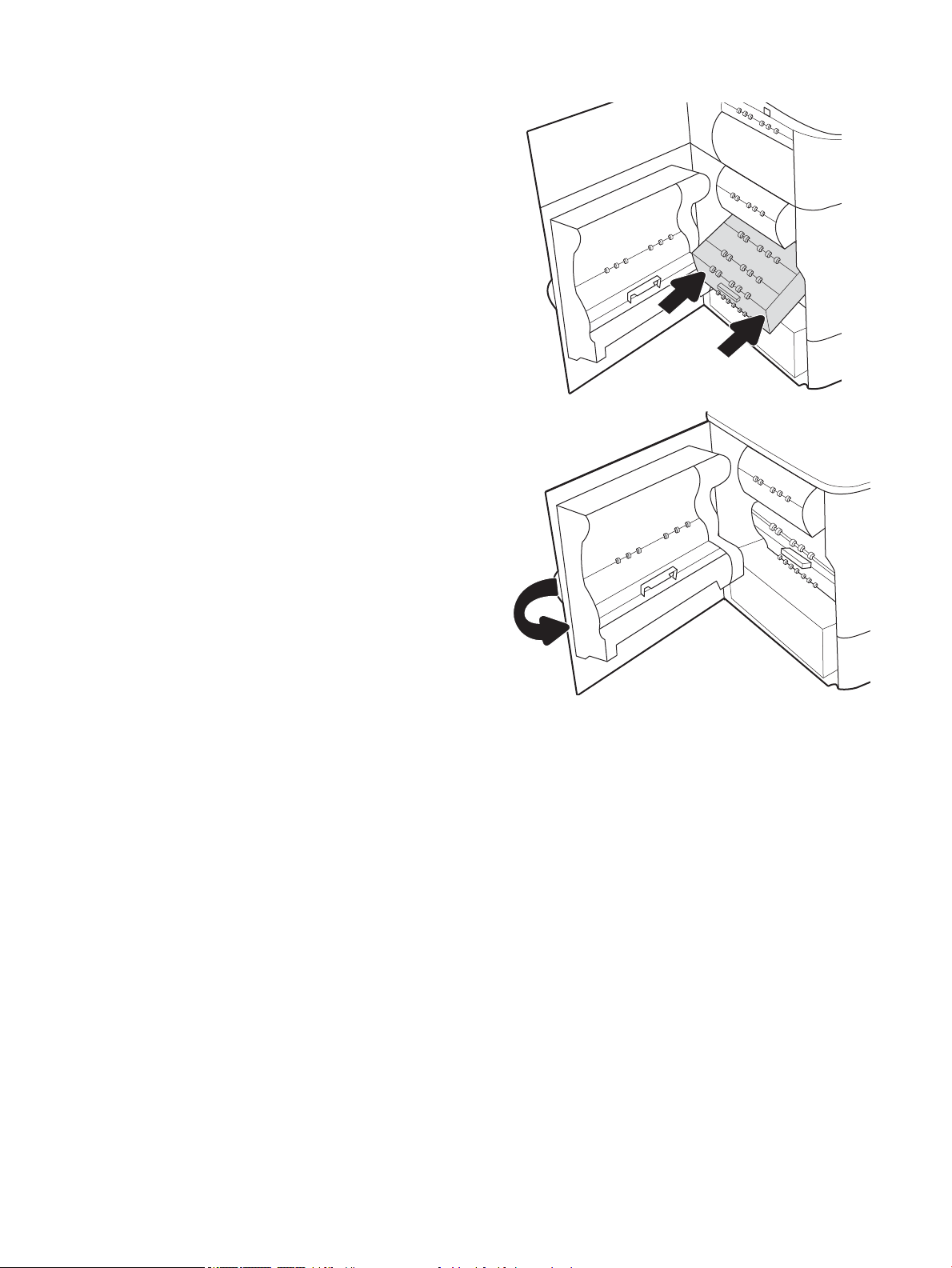
8. Iebīdiet apkopes šķidruma tvertni printerī.
9. Aizveriet kreisās puses durtiņas.
LVWW Apkopes šķidruma tvertnes nomaiņa 51
Page 60

52 3. nodaļa. Materiāli, piederumi un daļas LVWW
Page 61

4 Drukāšana
●
Drukas darbi (Windows)
●
Drukas darbi (OS X)
●
Drukas darbu saglabāšana printerī vēlākai vai privātai izdrukāšanai
●
Mobilā drukāšana
●
Drukāt no USB porta
Papildinformāciju skatiet:
Šī informācija ir pareiza publikācijas brīdī. Pašreizējo informāciju skatiet lapā www.hp.com/support/pwcolor765
vai www.hp.com/support/colorpw755
HP visaptverošā palīdzība darbam ar printeri ietver tālāk norādītās opcijas.
● Instalēšana un kongurēšana
● Mācīšanās un lietošana
● Problēmu risinājumi
● Programmatūras un programmaparatūras atjauninājumu lejupielāde
● Pievienošanās atbalsta forumiem
● Garantijas un reglamentējošās informācijas atrašana
LVWW 53
Page 62
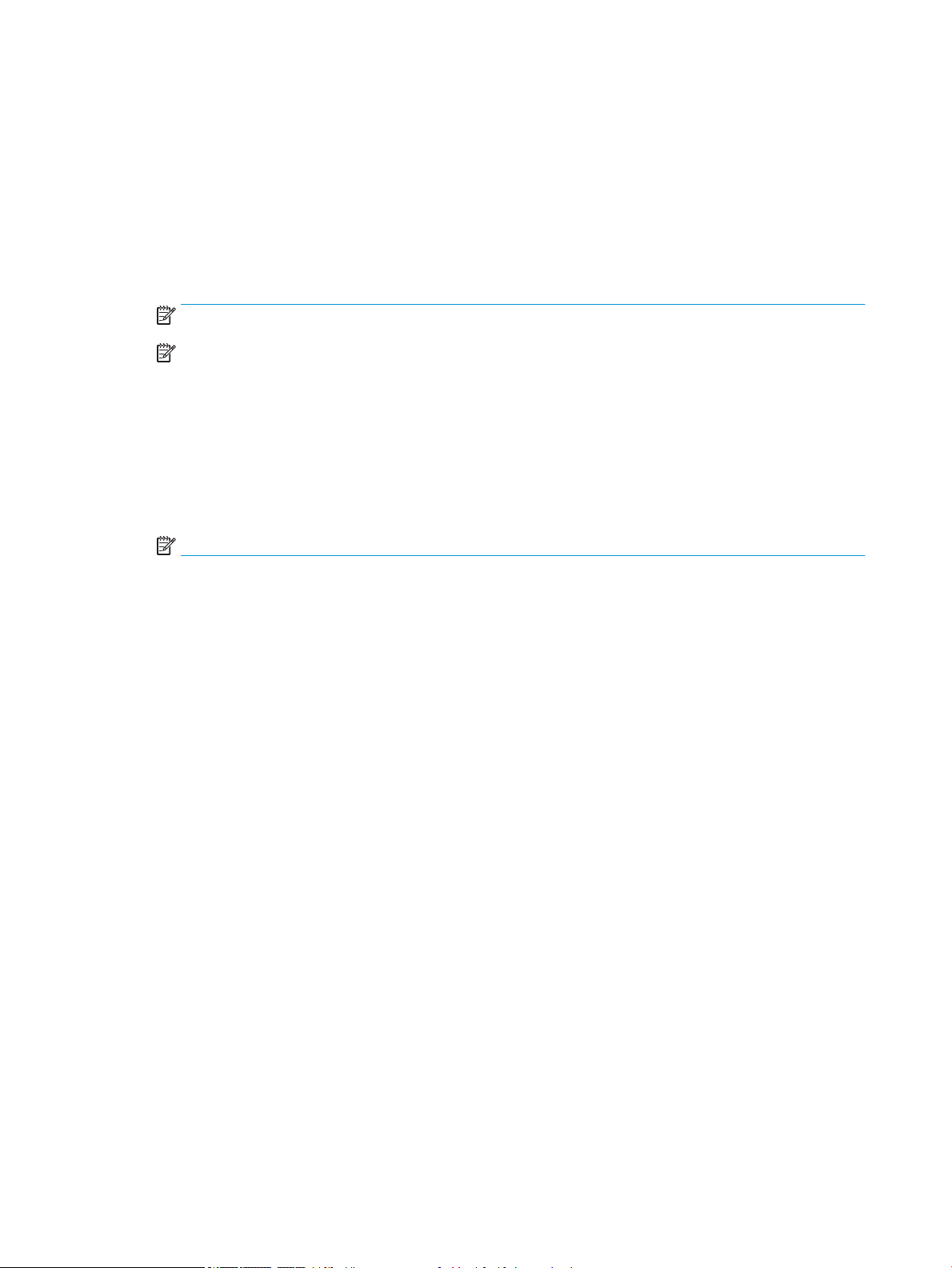
Drukas darbi (Windows)
Drukāšanas pamati (Windows)
Šī procedūra raksturo drukāšanas pamatprincipus operētājsistēmā Windows.
1. Programmā atlasiet opciju Drukāt.
2. Atlasiet printeru sarakstā printeri. Lai mainītu iestatījumus, noklikšķiniet uz pie pogas Rekvizīti vai
Preferences, lai atvērtu drukas draiveri.
PIEZĪME. Pogas nosaukums atšķiras atkarībā no datorprogrammas.
PIEZĪME. Operētājsistēmā Windows 10, 8.1 un 8 šīm lietojumprogrammām ir cits izkārtojums un citas
funkcijas, kas atšķiras no tālāk sniegtajā darbvirsmas lietojumprogrammu aprakstā norādītā izkārtojuma
un funkcijām. Lai piekļūtu drukas funkcijai no sākuma ekrāna lietotnes, veiciet šādas darbības:
● Windows 10: Atlasiet Drukāt un pēc tam atlasiet printeri.
● Windows 8.1 vai 8: Atlasiet Ierīces, atlasiet Drukāt un pēc tam atlasiet printeri.
HP PCL-6 V4 draiverim HP AiO printera attālā lietojumprogramma lejupielādē papildu draivera funkcijas, kad
tiek atlasīti Papildu iestatījumi.
PIEZĪME. Lai saņemtu plašāku informāciju, noklikšķiniet uz drukas draivera pogas Palīdzība (?).
3. Noklikšķiniet uz drukas draivera cilnēm, lai kongurētu pieejamās opcijas. Piemēram, iestatiet papīra
orientāciju cilnē Pabeigšana un iestatiet papīra tipu, papīra izmēru un kvalitātes iestatījumus cilnē Papīrs/
kvalitāte.
4. Noklikšķiniet uz pogas Labi, lai atgrieztos dialoglodziņā Drukāšana. Izvēlieties no šī ekrāna izdrukājamo
eksemplāru skaitu.
5. Noklikšķiniet uz pogas Drukāt, lai drukātu darbu.
54 4. nodaļa. Drukāšana LVWW
Page 63

Automātiska abu pušu apdruka (Windows)
Izmantojiet šo procedūru printeriem, kuriem ir uzstādīta automātiska abpusējās drukas ierīce (duplekseris). Ja
printeris ir bez automātiskā dupleksera vai jādrukā uz dupleksera neatbalstīta papīra tipa, veiciet abu pušu
apdrukāšanu manuāli.
1. Programmā atlasiet opciju Drukāt.
2. Atlasiet printeru sarakstā printeri un pēc tam noklikšķiniet uz pogas Rekvizīti vai Preferences, lai atvērtu
drukas draiveri.
PIEZĪME. Pogas nosaukums atšķiras atkarībā no datorprogrammas.
PIEZĪME. Operētājsistēmā Windows 10, 8.1 un 8 šīm lietojumprogrammām ir cits izkārtojums un citas
funkcijas, kas atšķiras no tālāk sniegtajā darbvirsmas lietojumprogrammu aprakstā norādītā izkārtojuma
un funkcijām. Lai piekļūtu drukas funkcijai no sākuma ekrāna lietotnes, veiciet šādas darbības:
● Windows 10: Atlasiet Drukāt un pēc tam atlasiet printeri.
● Windows 8.1 vai 8: Atlasiet Ierīces, atlasiet Drukāt un pēc tam atlasiet printeri.
HP PCL-6 V4 draiverim HP AiO printera attālā lietojumprogramma lejupielādē papildu draivera funkcijas, kad
tiek atlasīti Papildu iestatījumi.
3. Noklikšķiniet uz cilnes Pabeigšana.
4. Atlasiet Drukāt uz abām pusēm. Noklikšķiniet uz pogas Labi, lai aizvērtu dialoglodziņu Dokumenta rekvizīti.
5. Dialoglodziņā Drukāšana noklikšķiniet uz Drukāt, lai drukātu darbu.
Manuāla abpusējā druka (Windows)
Izmantojiet šo procedūru printeriem bez instalēta automātiskā dupleksera vai izdrukāšanai uz dupleksera
neatbalstīta papīra.
1. Programmā atlasiet opciju Drukāt.
2. Atlasiet printeru sarakstā printeri un pēc tam noklikšķiniet uz pogas Rekvizīti vai Preferences, lai atvērtu
drukas draiveri.
PIEZĪME. Pogas nosaukums atšķiras atkarībā no datorprogrammas.
PIEZĪME. Operētājsistēmā Windows 10, 8.1 un 8 šīm lietojumprogrammām ir cits izkārtojums un citas
funkcijas, kas atšķiras no tālāk sniegtajā darbvirsmas lietojumprogrammu aprakstā norādītā izkārtojuma
un funkcijām. Lai piekļūtu drukas funkcijai no sākuma ekrāna lietotnes, veiciet šādas darbības:
● Windows 10: Atlasiet Drukāt un pēc tam atlasiet printeri.
● Windows 8.1 vai 8: Atlasiet Ierīces, atlasiet Drukāt un pēc tam atlasiet printeri.
HP PCL-6 V4 draiverim HP AiO printera attālā lietojumprogramma lejupielādē papildu draivera funkcijas, kad
tiek atlasīti Papildu iestatījumi.
3. Noklikšķiniet uz cilnes Pabeigšana.
4. Atlasiet Drukāt uz abām pusēm (manuāli) un pēc tam noklikšķiniet uz OK, lai aizvērtu dialoglodziņu
Dokumenta rekvizīti.
5. Dialoglodziņā Drukāšana noklikšķiniet uz Drukāt, lai izdrukātu darba pirmo pusi.
LVWW Drukas darbi (Windows) 55
Page 64
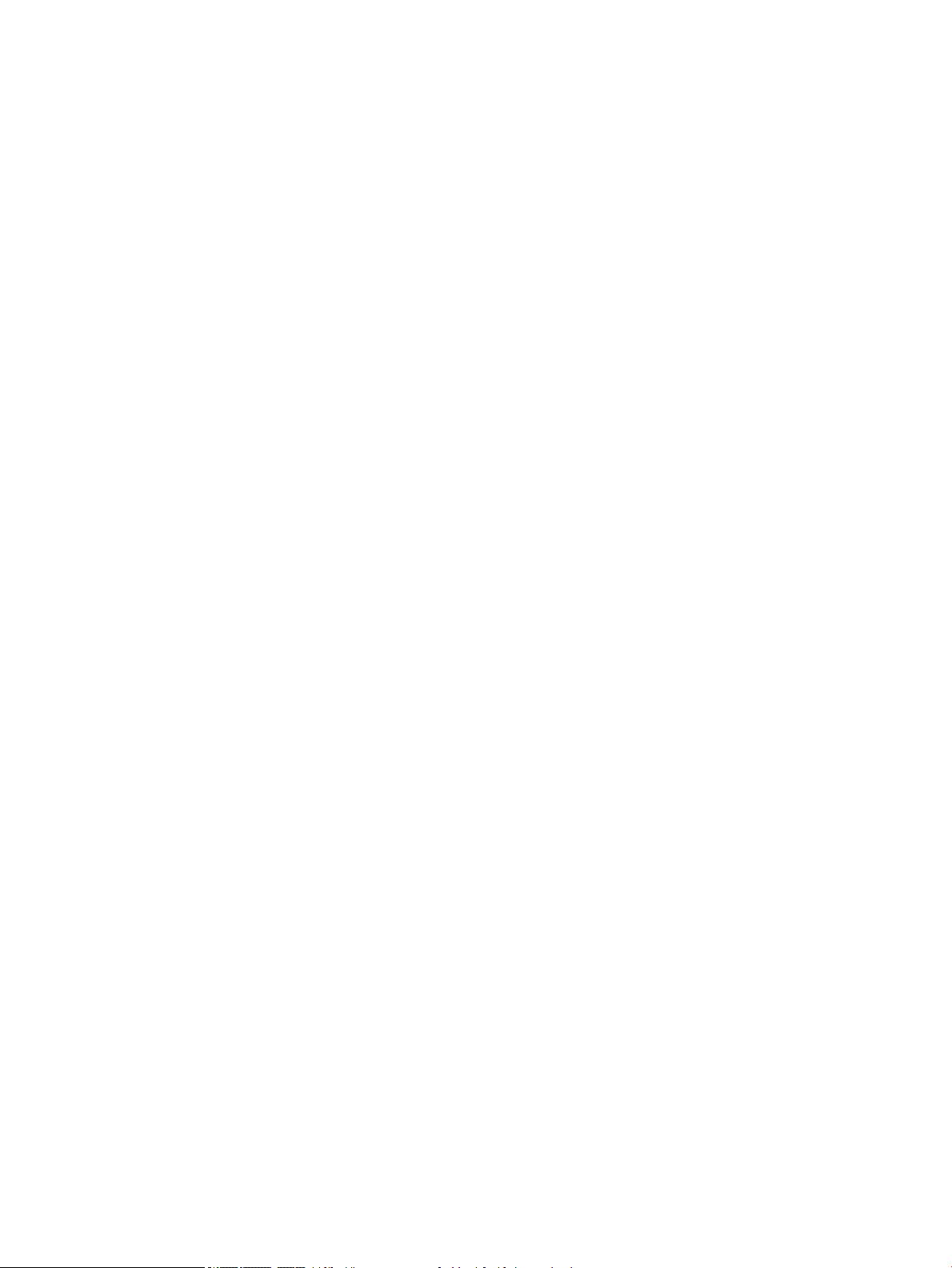
6. Izņemiet izdrukāto lapu kaudzīti no izvades nodalījuma un ievietojiet to 1. paplātē.
7. Ja parādās uzvedne, pieskarieties atbilstošajai vadības paneļa pogai, lai turpinātu.
56 4. nodaļa. Drukāšana LVWW
Page 65

Vairāku lappušu drukāšana uz vienas loksnes (Windows)
1. Programmā atlasiet opciju Drukāt.
2. Atlasiet printeru sarakstā printeri un pēc tam noklikšķiniet uz pogas Rekvizīti vai Preferences, lai atvērtu
drukas draiveri.
PIEZĪME. Pogas nosaukums atšķiras atkarībā no datorprogrammas.
PIEZĪME. Operētājsistēmā Windows 10, 8.1 un 8 šīm lietojumprogrammām ir cits izkārtojums un citas
funkcijas, kas atšķiras no tālāk sniegtajā darbvirsmas lietojumprogrammu aprakstā norādītā izkārtojuma
un funkcijām. Lai piekļūtu drukas funkcijai no sākuma ekrāna lietotnes, veiciet šādas darbības:
● Windows 10: Atlasiet Drukāt un pēc tam atlasiet printeri.
● Windows 8.1 vai 8: Atlasiet Ierīces, atlasiet Drukāt un pēc tam atlasiet printeri.
HP PCL-6 V4 draiverim HP AiO printera attālā lietojumprogramma lejupielādē papildu draivera funkcijas, kad
tiek atlasīti Papildu iestatījumi.
3. Noklikšķiniet uz cilnes Pabeigšana.
4. Nolaižamajā sarakstā Lappuses uz vienas loksnes atlasiet lappušu skaitu uz loksnes.
5. Atlasiet pareizās opcijas Drukāt lappušu apmales, Lappušu secība un Orientācija. Noklikšķiniet uz pogas
Labi, lai aizvērtu dialoglodziņu Dokumenta rekvizīti.
6. Dialoglodziņā Drukāšana noklikšķiniet uz Drukāt, lai drukātu darbu.
Papīra veida atlasīšana (Windows)
1. Programmā atlasiet opciju Drukāt.
2. Atlasiet printeru sarakstā printeri un pēc tam noklikšķiniet uz pogas Rekvizīti vai Preferences, lai atvērtu
drukas draiveri.
PIEZĪME. Pogas nosaukums atšķiras atkarībā no datorprogrammas.
PIEZĪME. Operētājsistēmā Windows 10, 8.1 un 8 šīm lietojumprogrammām ir cits izkārtojums un citas
funkcijas, kas atšķiras no tālāk sniegtajā darbvirsmas lietojumprogrammu aprakstā norādītā izkārtojuma
un funkcijām. Lai piekļūtu drukas funkcijai no sākuma ekrāna lietotnes, veiciet šādas darbības:
● Windows 10: Atlasiet Drukāt un pēc tam atlasiet printeri.
● Windows 8.1 vai 8: Atlasiet Ierīces, atlasiet Drukāt un pēc tam atlasiet printeri.
HP PCL-6 V4 draiverim HP AiO printera attālā lietojumprogramma lejupielādē papildu draivera funkcijas, kad
tiek atlasīti Papildu iestatījumi.
3. Noklikšķiniet cilni Paper/Quality (Papīrs/Kvalitāte).
4. Atlasiet papīra tipu nolaižamajā sarakstā Papīra tips.
5. Noklikšķiniet uz pogas Labi, lai aizvērtu dialoglodziņu Dokumenta rekvizīti. Dialoglodziņā Drukāšana
noklikšķiniet uz Drukāt, lai drukātu darbu.
Ja nepieciešama paplātes kongurēšana, printera vadības panelī tiek parādīts ziņojums par paplātes
kongurēšanu.
LVWW Drukas darbi (Windows) 57
Page 66
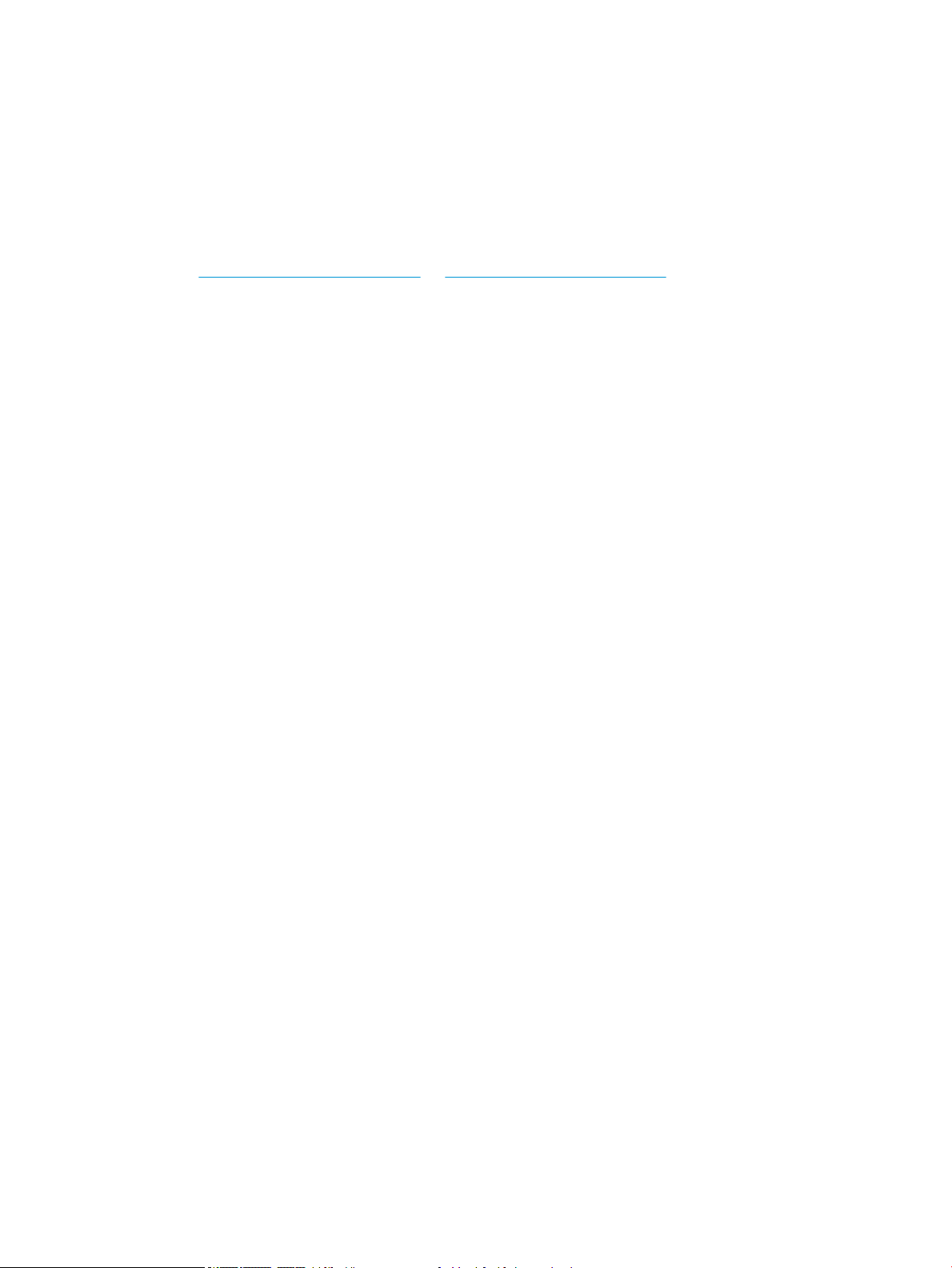
6. Teknē ievietojiet norādīto papīra veidu un izmēru un aizveriet tekni.
7. Pieskarieties pogai Labi, lai apstiprinātu konstatēto veidu un izmēru, vai pieskarieties pogai Mainīt, lai
izvēlētos citu papīra izmēru vai veidu.
8. Atlasiet pareizo veidu un izmēru un pēc tam pieskarieties pogai Labi.
Drukas papildu uzdevumi
Atveriet www.hp.com/support/pwcolor765 vai www.hp.com/support/colorpw755.
Pieejami norādījumi par specisku, tostarp tālāk uzskaitīto, drukas uzdevumu veikšanu:
● drukas saīšņu vai sākotnējo iestatījumu izveidošana un izmantošana;
● papīra izmēra atlase vai pielāgota papīra izmēra lietošana;
● lappuses orientācijas atlase;
● bukleta izveide;
● dokumenta mērogošana atbilstoši konkrētajam papīra izmēram;
● pirmās vai pēdējās lappuses izdrukāšana uz atšķirīga papīra;
● ūdenszīmju drukāšana uz dokumenta.
58 4. nodaļa. Drukāšana LVWW
Page 67

Drukas darbi (OS X)
Drukāšana (OS X)
Šī procedūra raksturo drukāšanas pamatprincipus operētājsistēmā X.
1. Noklikšķiniet uz izvēlnes Fails un pēc tam noklikšķiniet uz opcijas Drukāt.
2. Izvēlieties printeri.
3. Noklikšķiniet uz opcijas Rādīt detaļas vai Kopijas un lappuses pēc tam atlasiet citas izvēlnes, lai pielāgotu
drukas iestatījumus.
PIEZĪME. Šī vienuma nosaukums atšķiras atkarībā no datorprogrammas.
4. Noklikšķiniet uz pogas Drukāt.
Automātiska drukāšana uz abām lapas pusēm (OS X)
PIEZĪME. Šī informācija attiecas uz printeriem ar automātisku duplekseri.
PIEZĪME. Šī funkcija ir pieejama, ja instalēts HP drukas draiveris. Tā var nebūt pieejama, izmantojot AirPrint.
1. Noklikšķiniet uz izvēlnes Fails un pēc tam noklikšķiniet uz opcijas Drukāt.
2. Izvēlieties printeri.
3. Noklikšķiniet uz opcijas Rādīt detaļas un Kopijas un lappuses un pēc tam noklikšķiniet uz izvēlnes
Izkārtojums.
PIEZĪME. Šī vienuma nosaukums atšķiras atkarībā no datorprogrammas.
4. Atlasiet iesiešanas opciju nolaižamajā sarakstā Divpusējs.
5. Noklikšķiniet uz pogas Drukāt.
Manuāla drukāšana uz abām lapas pusēm (OS X)
PIEZĪME. Šī funkcija ir pieejama, ja instalēts HP drukas draiveris. Tā var nebūt pieejama, izmantojot AirPrint.
1. Noklikšķiniet uz izvēlnes Fails un pēc tam noklikšķiniet uz opcijas Drukāt.
2. Izvēlieties printeri.
3. Noklikšķiniet uz opcijas Rādīt detaļas un Kopijas un lappuses un pēc tam noklikšķiniet uz izvēlnes Manuāla
abpusēja druka.
PIEZĪME. Šī vienuma nosaukums atšķiras atkarībā no datorprogrammas.
4. Noklikšķiniet uz lodziņa Manuāla abpusējā druka un atlasiet iesiešanas opciju.
5. Noklikšķiniet uz pogas Drukāt.
6. Izņemiet no printera visu tīro papīru, kas atrodas 1. paplātē.
LVWW Drukas darbi (OS X) 59
Page 68

7. Izņemiet izdrukāto lapu kaudzīti no izdruku uztvērēja un ievietojiet padeves paplātē ar apdrukāto pusi uz
leju.
8. Ja parādās uzvedne, pieskarieties atbilstošajai vadības paneļa pogai, lai turpinātu.
Vairāku lappušu drukāšana uz vienas loksnes (OS X)
1. Noklikšķiniet uz izvēlnes Fails un pēc tam noklikšķiniet uz opcijas Drukāt.
2. Izvēlieties printeri.
3. Noklikšķiniet uz opcijas Rādīt detaļas un Kopijas un lappuses un pēc tam noklikšķiniet uz izvēlnes
Izkārtojums.
PIEZĪME. Šī vienuma nosaukums atšķiras atkarībā no datorprogrammas.
4. Nolaižamajā izvēlnē Lappuses uz vienas loksnes atlasiet uz katras loksnes izdrukājamo lappušu skaitu.
5. Apgabalā Izkārtojuma virziens atlasiet lappušu secību un novietojumu loksnē.
6. Izvēlnē Malas atlasiet loksnes katrai lapai izmantojamo malu veidu.
7. Noklikšķiniet uz pogas Drukāt.
Papīra veida atlasīšana (OS X)
1. Noklikšķiniet uz izvēlnes Fails un pēc tam noklikšķiniet uz opcijas Drukāt.
2. Izvēlieties printeri.
3. Noklikšķiniet uz opcijas Rādīt detaļas vai Kopijas un lappuses un pēc tam noklikšķiniet uz izvēlnes Drukas
materiāli un kvalitāte vai izvēlnes Papīrs/kvalitāte.
PIEZĪME. Šī vienuma nosaukums atšķiras atkarībā no datorprogrammas.
4. Izvēlieties no opcijām Drukas materiāli un kvalitāte vai Papīrs/kvalitāte.
PIEZĪME. Šajā sarakstā iekļauts pieejamo opciju pamatkomplekts. Dažas opcijas nav pieejamas visos
printeros.
● Materiāla tips: atlasiet izmantojamo papīra tipu drukas darbam.
● Drukas kvalitāte: atlasiet izšķirtspējas līmeni drukas darbam.
● Pilnlapas drukāšana: atlasiet šo opciju, lai drukātu tuvu papīra malām.
5. Noklikšķiniet uz pogas Drukāt.
Drukas papildu uzdevumi
Atveriet www.hp.com/support/pwcolor765 vai www.hp.com/support/colorpw755.
Pieejami norādījumi par specisku, tostarp tālāk uzskaitīto, drukas uzdevumu veikšanu:
● drukas saīšņu vai sākotnējo iestatījumu izveidošana un izmantošana;
● papīra izmēra atlase vai pielāgota papīra izmēra lietošana;
60 4. nodaļa. Drukāšana LVWW
Page 69

● lappuses orientācijas atlase;
● bukleta izveide;
● dokumenta mērogošana atbilstoši konkrētajam papīra izmēram;
pirmās vai pēdējās lappuses izdrukāšana uz atšķirīga papīra;
●
● ūdenszīmju drukāšana uz dokumenta.
LVWW Drukas darbi (OS X) 61
Page 70

Drukas darbu saglabāšana printerī vēlākai vai privātai izdrukāšanai
Ievads
Šeit aprakstītas dokumentu izveidošanai un printerī saglabāto dokumentu izdrukāšanai veicamās procedūras.
Šos darbus var izdrukāt vēlāk vai privāti.
●
Saglabāta darba izveidošana (Windows)
●
Saglabāta darba izveidošana (OS X)
●
Saglabāta darba drukāšana
●
Saglabāta darba izdzēšana
●
Informācija nosūtīta uz printeri darbu uzskaitei
Saglabāta darba izveidošana (Windows)
Saglabājiet darbus printerī, lai veiktu privātu vai aizkavētu izdrukāšanu.
1. Programmā atlasiet opciju Drukāt.
2. Printeru sarakstā atlasiet printeri un pēc tam atlasiet opciju Rekvizīti vai Preferences (šis nosaukums
atšķiras atkarībā no programmatūras).
PIEZĪME. Pogas nosaukums atšķiras atkarībā no datorprogrammas.
PIEZĪME. Operētājsistēmā Windows 10, 8.1 un 8 šīm lietojumprogrammām ir cits izkārtojums un citas
funkcijas, kas atšķiras no tālāk sniegtajā darbvirsmas lietojumprogrammu aprakstā norādītā izkārtojuma
un funkcijām. Lai piekļūtu drukas funkcijai no sākuma ekrāna lietotnes, veiciet šādas darbības:
● Windows 10: Atlasiet Drukāt un pēc tam atlasiet printeri.
● Windows 8.1 vai 8: Atlasiet Ierīces, atlasiet Drukāt un pēc tam atlasiet printeri.
HP PCL-6 V4 draiverim HP AiO printera attālā lietojumprogramma lejupielādē papildu draivera funkcijas, kad
tiek atlasīti Papildu iestatījumi.
3. Noklikšķiniet uz cilnes Darbu krātuve.
4. Atlasiet opciju Darbu krātuves režīms.
● Korektūra un aizturēšana: izdrukā un koriģē vienu darba kopiju un pēc tam izdrukā citas kopijas.
● Privāts darbs: Darbs netiek izdrukāts, kamēr tas netiek pieprasīts iekārtas vadības panelī. Šajā darbu
krātuves režīmā varat atlasīt vienu no opcijām Padarīt darbu privātu/drošu. Ja darbam piešķirat
personiskās identikācijas numuru (PIN), pieprasītais PIN jāievada vadības panelī. Šifrējot darbu,
vadības panelī jānorāda pieprasītā parole. Drukas darbs pēc izdrukāšanas tiek izdzēsts no atmiņas, kā
arī tiek zaudēts, ja pārtraukta strāvas padeve printerim.
● Ātrā kopija: Izdrukā nepieciešamo darba eksemplāru skaitu un pēc tam saglabāt darba kopiju printera
atmiņā, lai varētu to vēlāk atkal izdrukāt.
● Saglabāts darbs: saglabā darbu printerī un ļauj citiem lietotājiem šo darbu jebkurā laikā izdrukāt. Šajā
darbu krātuves režīmā varat atlasīt vienu no opcijām Padarīt darbu privātu/drošu. Ja darbam piešķirat
personas identikācijas numuru (PIN), personai, kura izdrukā šo darbu, pieprasītais PIN jāievada
62 4. nodaļa. Drukāšana LVWW
Page 71

vadības panelī. Šifrējot darbu, personai, kura izdrukā šo darbu, vadības panelī jānorāda pieprasītā
parole.
5. Lai lietotu pielāgotu lietotājvārdu vai darba nosaukumu, noklikšķiniet uz pogas Pielāgot un pēc tam ievadiet
lietotājvārdu vai darba nosaukumu.
Atlasiet, kuru opciju izmantot, ja citam saglabātam darbam ir jau piešķirts tāds pats nosaukums.
● Lietot darba nosaukumu + (1-99): Pievienojiet darba nosaukuma beigās unikālu skaitli.
● Aizvietot pašreizējo failu: Pārrakstiet pašreiz saglabātajam darbam pa virsu jauno.
6. Noklikšķiniet uz pogas Labi, lai aizvērtu dialoglodziņu Dokumenta rekvizīti. Dialoglodziņā Drukāšana
noklikšķiniet uz pogas Drukāt, lai drukātu darbu.
Saglabāta darba izveidošana (OS X)
Saglabājiet darbus printerī, lai veiktu privātu vai aizkavētu izdrukāšanu.
1. Noklikšķiniet uz izvēlnes Fails un pēc tam noklikšķiniet uz opcijas Drukāt.
2. Izvēlnē Printeris atlasiet printeri.
3. Pēc noklusējuma drukas draiveris atver izvēlni Kopijas un lappuses. Atveriet izvēlņu nolaižamo sarakstu un
pēc tam noklikšķiniet uz izvēlnes Darbu krātuve.
4. Uznirstošajā sarakstā Režīms atlasiet saglabātā darba veidu.
● Korektūra un aizturēšana: izdrukā un koriģē vienu darba kopiju un pēc tam izdrukā citas kopijas.
● Privāts darbs: darbs netiek izdrukāts, kamēr tas netiek pieprasīts printera vadības panelī. Ja darbam
piešķirts personiskās identikācijas numurs (PIN), pieprasītais PIN jāievada vadības panelī. Drukas
darbs pēc izdrukāšanas tiek izdzēsts no atmiņas un tiek zaudēts, ja pārtraukta strāvas padeve
printerim.
● Ātrā kopija: izdrukā nepieciešamo darba eksemplāru skaitu un pēc tam saglabā darbu printera
atmiņā, lai varētu to vēlāk atkal izdrukāt.
● Saglabāts darbs: saglabā darbu printerī un ļauj citiem lietotājiem šo darbu jebkurā laikā izdrukāt. Ja
darbam piešķirts personiskās identikācijas numurs (PIN), tad personai, kura izdrukā šo darbu,
pieprasītais PIN jāievada vadības panelī.
5. Lai lietotu pielāgotu lietotājvārdu vai darba nosaukumu, noklikšķiniet uz pogas Pielāgot un pēc tam ievadiet
lietotājvārdu vai darba nosaukumu.
Atlasiet kuru opciju izmantot, ja citam saglabātajam darbam jau ir piešķirts tāds pats nosaukums.
● Lietot darba nosaukumu + (1-99): Pievienojiet darba nosaukuma beigās unikālu skaitli.
● Aizvietot pašreizējo failu: Pārrakstiet pašreiz saglabātajam darbam pa virsu jauno.
6. Ja 4. darbības laikā atlasīta opcija Saglabāts darbs vai Privāts darbs, varat aizsargāt darbu ar PIN. Ierakstiet
četrciparu skaitli laukā Drukāšanai izmantot PIN. Ja citi cilvēki mēģinās izdrukāt šo darbu, printeris prasīs
ievadīt šo PIN numuru.
7. Noklikšķiniet uz pogas Labi, lai veiktu darbu.
LVWW Drukas darbu saglabāšana printerī vēlākai vai privātai izdrukāšanai 63
Page 72

Saglabāta darba drukāšana
Izmantojiet šo procedūru, lai izdrukātu dokumentu, kas ir printera darbu krātuves mapē.
1. Printera vadības paneļa sākuma ekrānā atlasiet opciju Drukāt un pēc tam atlasiet Drukāt no darbu
krātuves.
2. Opcijā Drukāšanai saglabātie darbi, atlasiet Izvēlēties un pēc tam atlasiet mapi, kurā ir saglabāts
dokuments.
3. Izvēlieties dokumentu un pēc tam pieskarieties Atlasīt.
Ja dokuments ir privāts, ievadiet četrciparu PIN laukā Parole un pēc tam atlasiet Labi.
4. Lai iestatītu kopiju skaitu, atzīmējiet izvēles rūtiņu pogas Drukāt kreisajā pusē un pēc tam atlasiet kopiju
skaitu, izmantojot atvērto tastatūru. Piespiediet pogu Aizvērt , lai aizvērtu tastatūru.
5. Atlasiet opciju Drukāt, lai izdrukātu dokumentu.
Saglabāta darba izdzēšana
Kad printerī saglabātie dokumenti vairs nav vajadzīgi, tos var izdzēst. Var arī pielāgot maksimālo printerī
saglabājamo darbu skaitu.
●
Printerī saglabāta darba izdzēšana
●
Darbu krātuves ierobežojuma maiņa
Printerī saglabāta darba izdzēšana
Veiciet šīs darbības, lai izdzēstu printera atmiņā saglabātu darbu.
1. Printera vadības paneļa sākuma ekrānā atlasiet opciju Drukāšana.
2. Atlasiet opciju Izdrukāšana no darbu krātuves.
3. Atlasiet Izvēlēties un pēc tam atlasiet tās mapes nosaukumu, kurā saglabāts darbs.
4. Atlasiet darba nosaukumu.
5. Pieskarieties pogai Atkritne , lai dzēstu darbu.
Ja darbs ir privāts vai šifrēts, ievadiet PIN vai paroli un pēc tam atlasiet Labi.
6. Atlasiet Dzēst darbus apstiprinājuma uzvednē.
Darbu krātuves ierobežojuma maiņa
Nosūtot saglabātu darbu uz printera atmiņu, printeris pārraksta visus iepriekšējos darbus, kuriem ir tas pats
lietotāja vārds un darba nosaukums. Ja darbs nav jau saglabāts ar to pašu lietotāja vārdu un nosaukumu un
printerim vajadzīga papildu vieta, tad printeris var izdzēst citus saglabātos darbus, sākot ar vecāko. Veiciet šīs
darbības, lai mainītu printerī saglabājamo darbu skaitu:
1. Printera vadības paneļa sākuma ekrānā atlasiet opciju Iestatījumi.
2. Atveriet šādas izvēlnes:
64 4. nodaļa. Drukāšana LVWW
Page 73

● Kopēšana/drukāšana vai Drukāšana
● Pārvaldīt saglabātos darbus
● Darbu saglabāšanas pagaidu ierobežojums
3. Ar tastatūru ievadiet printerī saglabājamo darbu skaitu.
4. Atlasiet Gatavs, lai saglabātu iestatījumu.
Informācija nosūtīta uz printeri darbu uzskaitei
Ar drukāšanas darbiem, kas nosūtīti no draiveriem uz klientu (piemēram, personālo datoru), uz HP drukāšanas
un attēlveidošanas ierīcēm var nosūtīt informāciju, pēc kuras identicējama persona. Šī informācija var ietvert,
bet nav ierobežota ar, lietotājvārdu un darba klienta vārdu, ko pēc printera administratora ieskatiem var izmantot
darbu uzskaitei. Šo pašu informāciju var saglabāt arī kopā ar darbu printera lielapjoma atmiņas ierīcē (piemēram,
diskdzinī), izmantojot darbu krātuves funkciju.
LVWW Drukas darbu saglabāšana printerī vēlākai vai privātai izdrukāšanai 65
Page 74
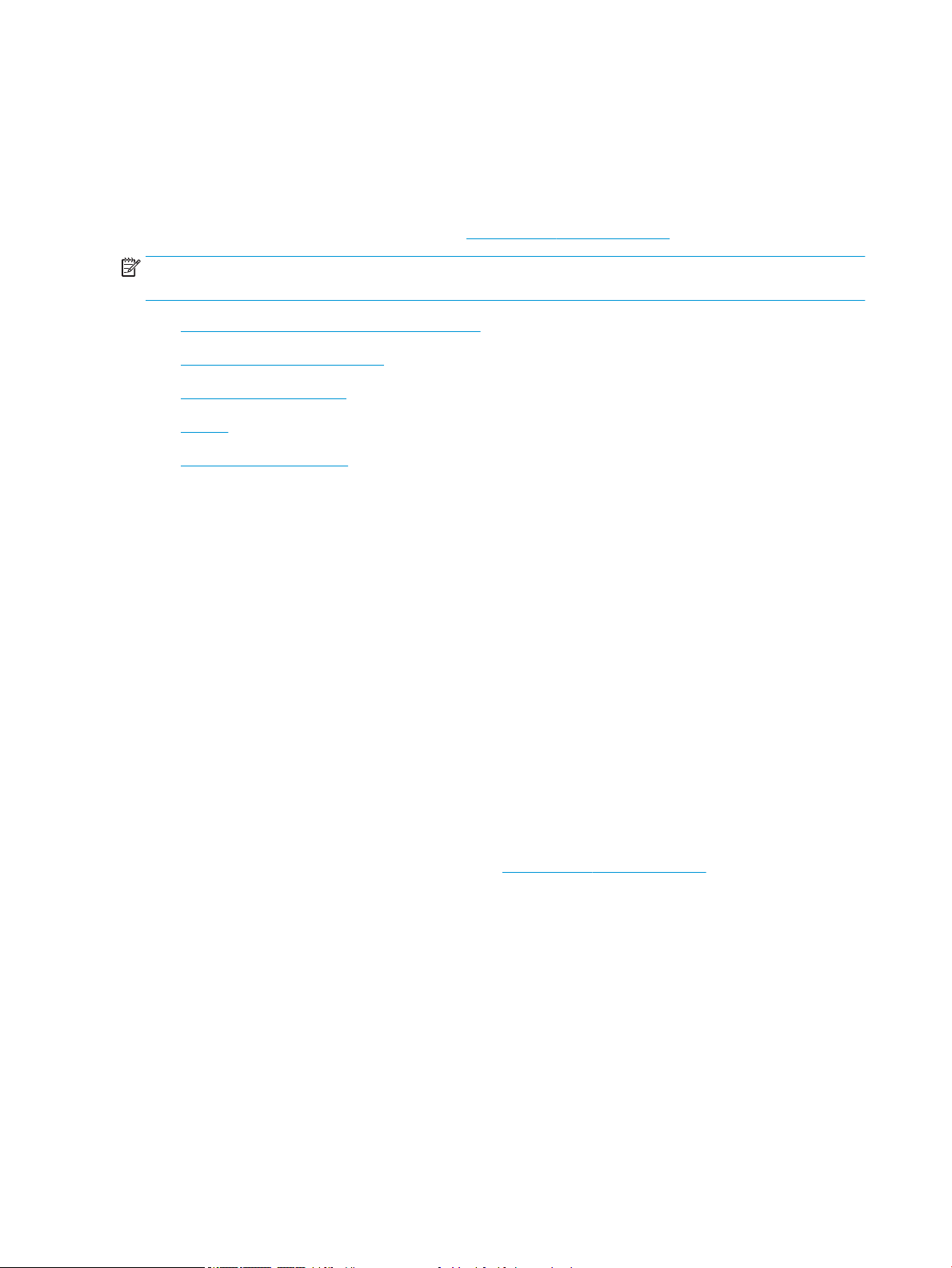
Mobilā drukāšana
Ievads
HP piedāvā daudzējādus mobilo ierīču un ePrint risinājumus, lai ļautu veikt vienkāršu drukāšanu ar HP printeri,
izmantojot klēpjdatoru, planšetdatoru, viedtālruni vai citu mobilo ierīci. Lai skatītu pilnu sarakstu un nolemtu,
kura ir vislabākā izvēles iespēja, apmeklējiet vietni www.hp.com/go/MobilePrinting.
PIEZĪME. Atjauniniet printera programmaparatūru, lai nodrošinātu visu mobilās drukāšanas un ePrint iespēju
atbalstu.
●
Wi-Fi Direct un NFC pievienošana un drukāšana
●
HP ePrint drukāšana pa e-pastu
●
HP ePrint programmatūra
●
AirPrint
●
Android iegultā drukāšana
Wi-Fi Direct un NFC pievienošana un drukāšana
HP nodrošina Wi-Fi Direct drukāšanu un NFC (tuva darbības lauka sakaru) drukāšanu printeriem ar atbalstītu
HP Jetdirect 3000w NFC / bezvadu piederumu. Šis piederums ir pieejams kā izvēles iespēja HP printeriem ar
aparatūras integrācijas kabatu (HIP, Hardware-Integration Pocket).
Wi-Fi Direct drukāšana un NFC pievienošana un drukāšana ļauj ierīcēm ar Wi-Fi funkcionalitāti (mobilajām
ierīcēm) izveidot bezvadu tīkla savienojumu tieši ar printeri, neizmantojot bezvadu maršrutētāju.
Printerim nav jābūt pievienotam pie tīkla, lai šī mobilā kodpiekļuves drukāšana darboties.
Izmantojiet Wi-Fi Direct drukāšanu, lai, izmantojot bezvadu savienojumu, izdrukātu no šādām ierīcēm:
● iPhone, iPad vai iPod touch, kas izmanto Apple AirPrint vai HP ePrint lietotni;
● Android mobilās ierīces, kas izmanto HP ePrint lietotni vai Android iegulto drukas risinājumu;
● datori un Mac operētājsistēmas ierīces, kas izmanto HP ePrint programmatūru.
● Windows 10 mobilās ierīces
Papildinformāciju par bezvadu drukāšanu skatiet vietnē www.hp.com/go/mobileprinting.
NFC un Wi-Fi Direct drukāšanas funkcionalitāti var iespējot vai atspējot printera vadības panelī.
1. Printera vadības paneļa sākuma ekrānā atlasiet opciju Iestatījumi.
2. Atveriet šādas izvēlnes:
● Networking (Tīklošana)
● Wi-Fi Direct
● Status (Statuss)
3. Atlasiet opciju Ieslēgts un pēc tam atlasiet Labi, lai iespējotu bezvadu drukāšanu.
66 4. nodaļa. Drukāšana LVWW
Page 75
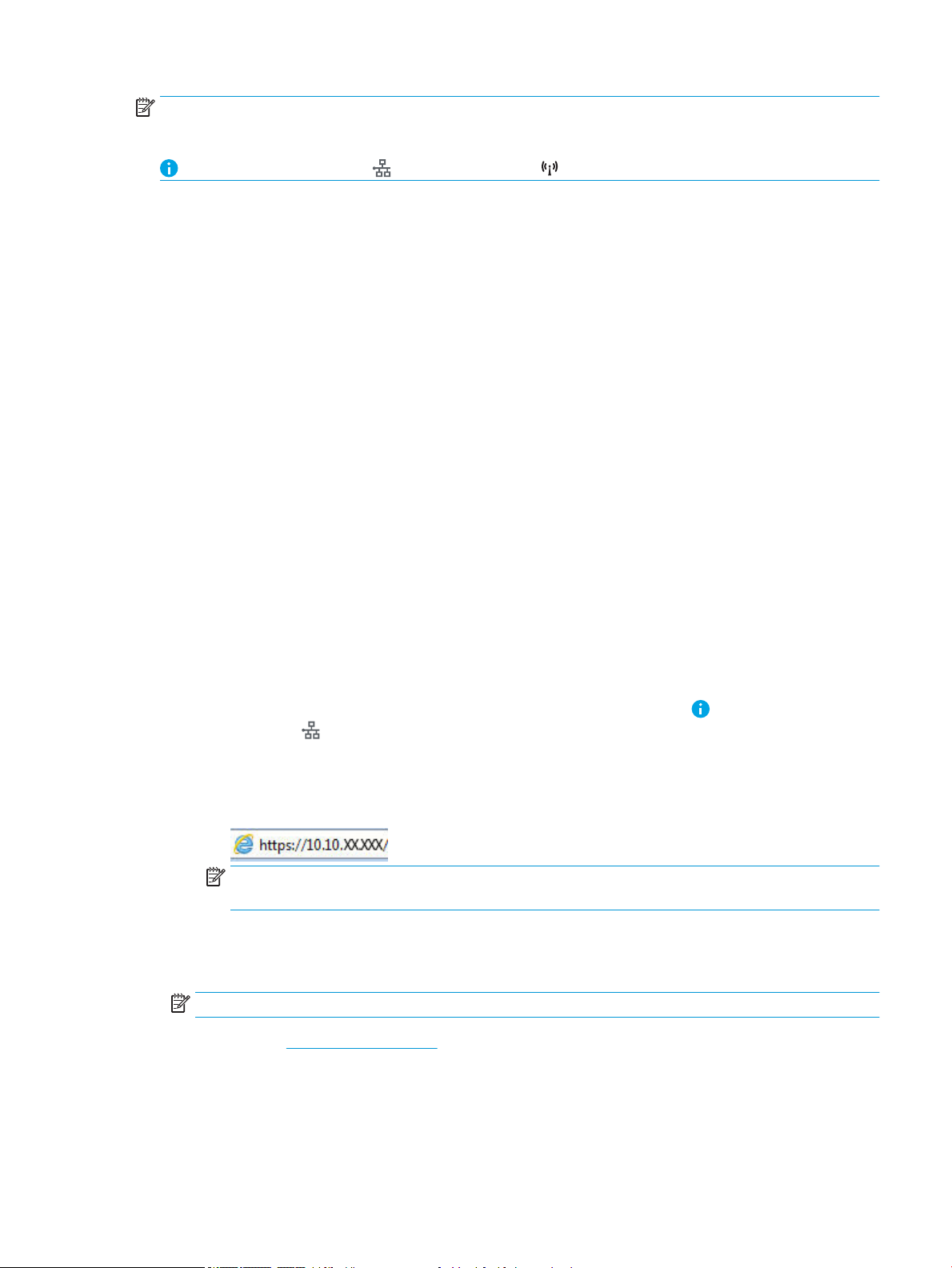
PIEZĪME. Vidē, kurā ir instalēti vairāki viena printera modeļi, var būt noderīgi katram printerim piešķirt unikālu
Wi-Fi Direct nosaukumu, lai printerus būtu vieglāk identicēt Wi-Fi Direct drukāšanas izmantošanai. Bezvadu
tīkla nosaukumi, piemēram, Wireless, Wi-Fi Direct utt., ir pieejami informācijas ekrānā, atlasot informācijas ikonu
un pēc tam atlasot tīkla ikonu vai bezvadu tīkla ikonu .
Veiciet tālāk norādīto procedūru, lai mainītu printera Wi-Fi Direct nosaukumu:
1. Printera vadības paneļa sākuma ekrānā atlasiet opciju Iestatījumi.
2. Atveriet šādas izvēlnes:
● Networking (Tīklošana)
● Wi-Fi Direct
● Wi-Fi Direct nosaukums
3. Ar tastatūras palīdzību mainiet nosaukumu teksta laukā Wi-Fi Direct nosaukums un pēc tam atlasiet Labi.
HP ePrint drukāšana pa e-pastu
Izmantojiet funkciju HP ePrint, lai drukātu dokumentus, nosūtot tos kā e-pasta pielikumu uz printera e-pasta
adresi no jebkuras ierīces ar iespējotu e-pastu.
Lai izmantotu HP ePrint, printerim ir jāatbilst šādām prasībām:
● printerim jābūt savienojumam ar vadu vai bezvadu tīklu un piekļuvei internetam;
● jābūt iespējotiem printera HP tīmekļa pakalpojumiem un printerim jābūt reģistrētam vietnē HP Connected.
Veiciet tālāk norādīto procedūru, lai iespējotu HP tīmekļa pakalpojumus un reģistrētos HP Connected.
1. Atveriet HP iegulto Web serveri (EWS):
a. Printera vadības paneļa sākuma ekrānā pieskarieties informācijas ikonai un pēc tam pieskarieties
tīkla ikonai , lai tiktu parādīta IP adrese vai resursdatora nosaukums.
b. Atveriet tīmekļa pārlūkprogrammu datorā, kas pievienots tam pašam tīklam kā printeris. Adreses
rindiņā ierakstiet IP adresi vai resursdatora nosaukumu tieši tā, kā redzams printera vadības panelī.
Nospiediet taustiņu Enter uz datora tastatūras. Tiks atvērts iegultais tīmekļa serveris.
PIEZĪME. Ja tīmekļa pārlūks parāda ziņojumu, norādot, ka piekļuve vietnei var nebūt droša, atlasiet
šo opciju, lai turpinātu atvērt vietni. Piekļūšana šai vietnei nekaitēs datoram.
2. Noklikšķiniet uz cilnes HP tīmekļa pakalpojumi.
3. Atlasiet šo opciju, lai iespējotu tīmekļa pakalpojumus.
PIEZĪME. Tīmekļa pakalpojumu iespējošana var ilgt vairākas minūtes.
4. Atveriet vietni www.hpconnected.com, lai izveidotu HP ePrint kontu, un pabeidziet iestatīšanas procesu.
LVWW Mobilā drukāšana 67
Page 76

HP ePrint programmatūra
HP ePrint programmatūra nodrošina vienkāršu izdrukāšanu no Windows vai Mac galddatora vai klēpjdatora
jebkurā printerī, kas var izmantot HP ePrint. Šī programmatūra ļauj viegli atrast HP ePrint iespējotus printerus,
kas ir reģistrēti jūsu HP Connected kontā. Mērķa HP printeris var atrasties birojā vai jebkurā citā pasaules vietā.
● Windows: Pēc programmatūras instalēšanas lietojumprogrammā atveriet opciju Drukāt un pēc tam
instalēto printeru sarakstā atlasiet HP ePrint. Noklikšķiniet uz pogas Rekvizīti, lai kongurētu drukas
opcijas.
● OS X: Pēc programmatūras instalēšanas atlasiet opciju Fails, Drukāt un pēc tam atlasiet bultiņu līdzās
PDF (draivera ekrānā apakšējā kreisajā stūrī). Atlasiet HP ePrint.
opcijai
Operētājsistēmā Windows HP ePrint programmatūra atbalsta TCP/IP drukāšanu uz vietējiem tīkla (LAN vai WAN)
printeriem uz atbalstītajām UPD PostScript® iekārtām.
Gan Windows, gan OS X operētājsistēmas datori atbalsta IPP drukāšanu ar LAN vai WAN tīklam pievienotiem
produktiem, kas atbalsta ePCL.
Gan Windows, gan OS X operētājsistēmas datori atbalsta PDF dokumentu drukāšanu publiski pieejamās
drukāšanas vietās un drukāšanu ar HP ePrint pa e-pastu, izmantojot mākoni.
Lai iegūtu draiverus un informāciju, atveriet vietni www.hp.com/go/eprintsoftware.
PIEZĪME. Windows HP ePrint programmatūras drukas draiveris ir HP ePrint + JetAdvantage.
PIEZĪME. HP ePrint programmatūra ir PDF darbplūsmas utilīta operētājsistēmai OS X, un, tehniski, tas nav
drukas draiveris.
AirPrint
PIEZĪME. HP ePrint Software neatbalsta drukāšanu ar USB palīdzību.
Tiešā drukāšana ar Apple AirPrint palīdzību ir atbalstīta iOS un Mac OS X 10.7 Lion vai jaunākām versijām.
Izmantojiet AirPrint, lai izdrukātu ar printeri tieši no iPad, iPhone (3GS vai jaunāka) vai iPod Touch (trešās
paaudzes vai jaunāka) šādās mobilo ierīču lietojumprogrammās:
● Mail
● Photos
● Safari
● iBooks
● Atsevišķās trešās puses lietojumprogrammās
Lai izmantotu AirPrint, jābūt izveidotam printera un Apple ierīces savienojumam ar vienu un to pašu tīklu
(apakštīklu). Lai iegūtu papildinformāciju par AirPrint lietošanu un to, kuri HP printeri ir saderīgi ar AirPrint,
atveriet vietni www.hp.com/go/MobilePrinting.
PIEZĪME. Pirms AirPrint izmantošanas ar USB savienojumu, pārbaudiet versijas numuru. AirPrint 1.3 un vecākas
versijas neatbalsta USB savienojumus.
Android iegultā drukāšana
HP iebūvētie drukas risinājumi Android un Kindle mobilajām ierīcēm ļauj šīm ierīcēm automātiski atrast
HP printerus, kuri ir vai nu tīklā, vai Wi-Fi Direct bezvadu diapazonā, un no tiem izdrukāt.
68 4. nodaļa. Drukāšana LVWW
Page 77

Drukas risinājums ir iebūvēts daudzu operētājsistēmu versijās.
PIEZĪME. Ja ierīcē nav pieejama drukāšana, atveriet Google Play > Android lietojumprogrammas un instalējiet
HP drukas pakalpojuma spraudni.
Lai iegūtu papildinformāciju par Android iegulto drukāšanu un atbalstītajām Android ierīcēm, apmeklējiet vietni
www.hp.com/go/MobilePrinting.
LVWW Mobilā drukāšana 69
Page 78

Drukāt no USB porta
Ievads
Šis printeris nodrošina viegli pieejamu drukāšanu, izmantojot USB, lai varētu ātri izdrukāt failus, nenosūtot tos no
datora. Šis printeris ļauj izmantot standarta USB zibatmiņas diskus, kas ievietoti USB portā netālu no vadības
paneļa. Tā atbalsta šādu failu tipu izdrukāšanu:
● .pdf
● .prn
● .pcl
● .ps
● .cht
●
USB porta iespējošana drukāšanai
●
USB dokumentu drukāšana
USB porta iespējošana drukāšanai
Pēc noklusējuma USB ports ir atspējots. Pirms šīs funkcijas izmantošanas iespējojiet USB portu. Porta
iespējošanai izmantojiet vienu no tālāk aprakstītajām procedūrām.
Pirmā metode: USB porta iespējošana no printera vadības paneļa
1. Printera vadības paneļa sākuma ekrānā atlasiet opciju Iestatījumi.
2. Atveriet šādas izvēlnes
● Kopēšana/drukāšana vai Drukāšana
● Iespējojiet ierīces USB
3. Atlasiet opciju Iespējot, lai iespējotu USB portu.
Otrā metode: USB porta iespējošana, izmantojot HP iegulto Web serveri (tikai tīklam pievienotiem printeriem)
1. Printera vadības paneļa sākuma ekrānā pieskarieties informācijas ikonai un pēc tam pieskarieties tīkla
ikonai , lai tiktu parādīta IP adrese vai resursdatora nosaukums.
2. Atveriet tīmekļa pārlūkprogrammu un adreses rindiņā ierakstiet IP adresi tieši tā, kā šī adrese parādās
printera vadības panelī. Nospiediet taustiņu Enter uz datora tastatūras. Tiks atvērts iegultais tīmekļa
serveris.
PIEZĪME. Ja, mēģinot atvērt iegulto Web serveri, tīmekļa pārlūkprogrammā redzams ziņojums Pastāv
problēma ar šīs vietnes drošības sertikātu, tad noklikšķiniet uz Turpināt šīs vietnes apskati (nav ieteicams).
Izvēloties opciju Turpināt šīs vietnes apskati (nav ieteicams), datoram netiks nodarīts kaitējums, ja veiksiet
navigāciju HP printera iegultajā tīmekļa serverī.
3. Atlasiet cilni Kopēšana/drukāšana MFP modeļiem vai cilni Drukāšana SFP modeļiem.
70 4. nodaļa. Drukāšana LVWW
Page 79
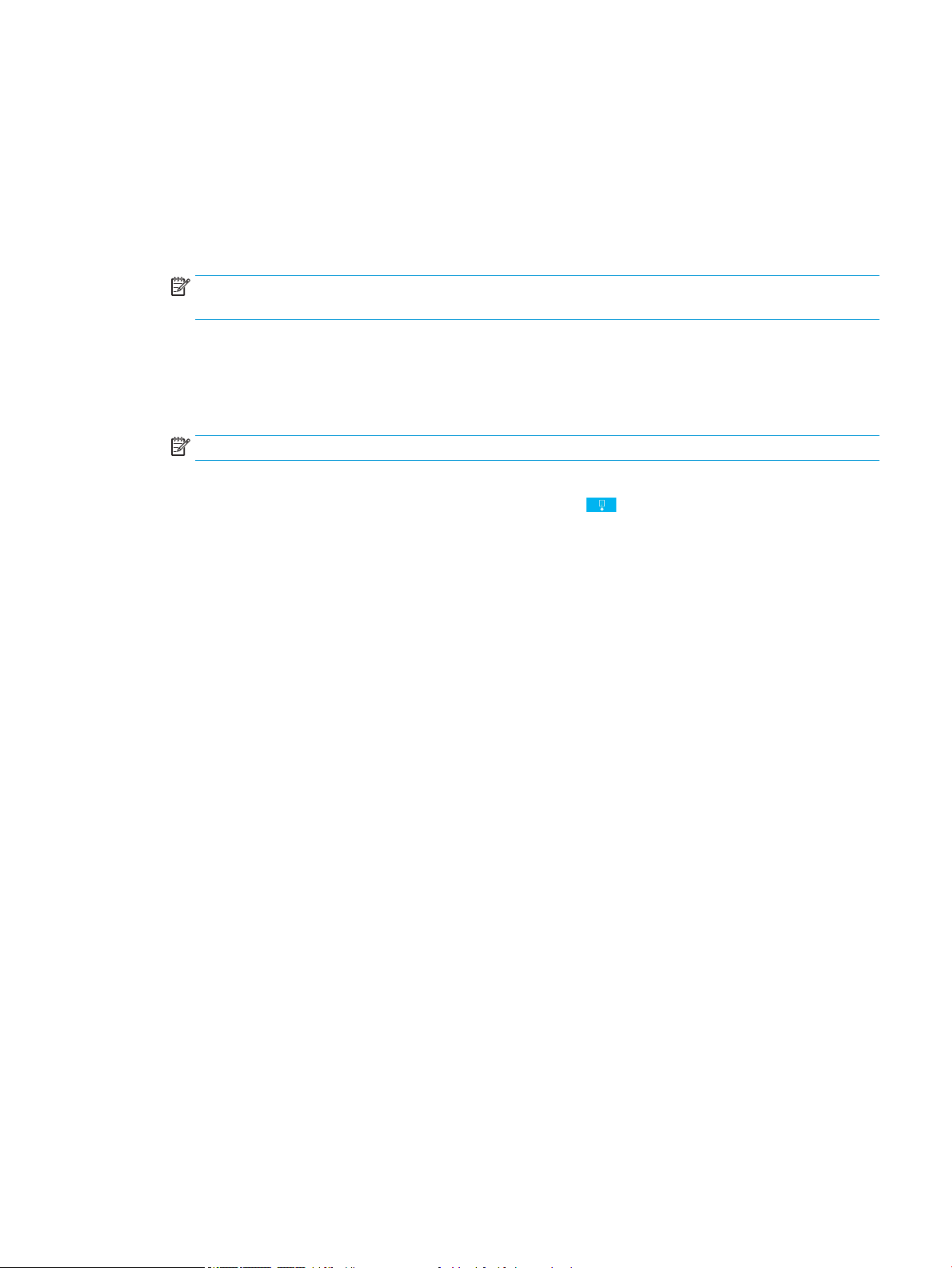
4. Kreisās puses izvēlnē atlasiet Drukāšanas no USB diska iestatījumi.
5. Atlasiet Iespējot drukāšanu no USB diska
6. Noklikšķiniet uz Lietot.
USB dokumentu drukāšana
1. Ievietojiet USB zibatmiņas disku viegli pieejamajā USB portā.
PIEZĪME. Šis ports var būt nosegts. Dažiem printeriem šis vāciņš ir atvāžams. Citiem printeriem pavelciet
šo vāciņu tieši uz āru, lai noņemtu.
2. Printera vadības paneļa sākuma ekrānā atlasiet opciju Drukāšana.
3. Atlasiet opciju Drukāt no USB diska
4. Atlasiet Izvēlēties, atlasiet izdrukājamā dokumenta nosaukumu un pēc tam pieskarieties opcijai Atlasīt.
PIEZĪME. Šis dokuments var būt mapē. Atveriet nepieciešamās mapes.
5. Lai iestatītu kopiju skaitu, atzīmējiet izvēles rūtiņu pogas Drukāt kreisajā pusē un pēc tam atlasiet kopiju
skaitu, izmantojot atvērto tastatūru. Piespiediet pogu Aizvērt , lai aizvērtu tastatūru.
6. Atlasiet opciju Drukāt, lai izdrukātu dokumentu.
LVWW Drukāt no USB porta 71
Page 80

72 4. nodaļa. Drukāšana LVWW
Page 81
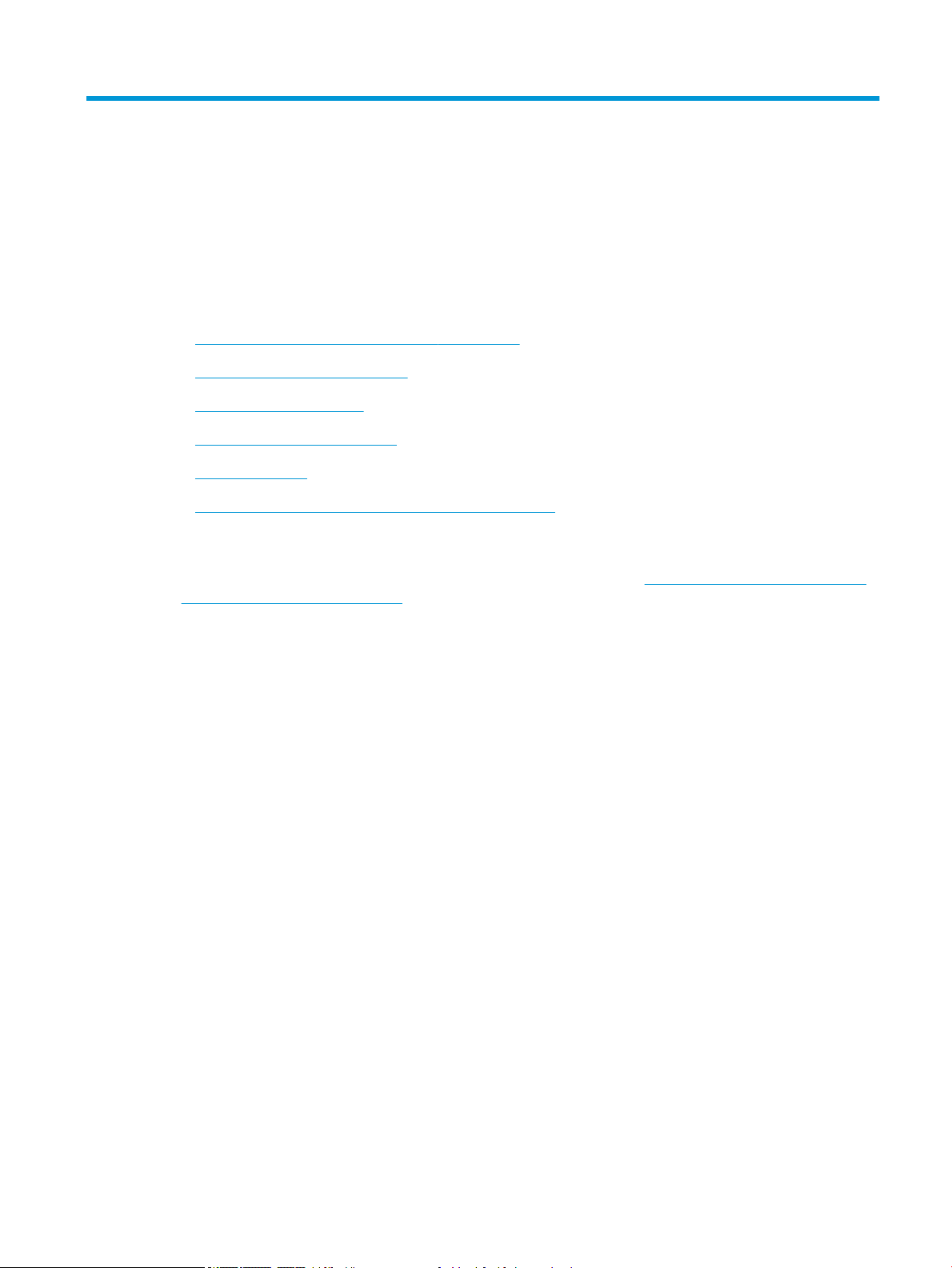
5 Printera pārvaldīšana
●
HP iegultā Web servera (EWS) papildu kongurācija
●
IP tīkla iestatījumu kongurēšana
●
Printera drošības funkcijas
●
Enerģijas taupīšanas iestatījumi
●
HP Web Jetadmin
●
Programmatūras un programmaparatūras atjauninājumi
Papildinformāciju skatiet:
Šī informācija ir pareiza publikācijas brīdī. Pašreizējo informāciju skatiet lapā www.hp.com/support/pwcolor765
vai www.hp.com/support/colorpw755
HP visaptverošā palīdzība darbam ar printeri ietver tālāk norādītās opcijas.
● Instalēšana un kongurēšana
● Mācīšanās un lietošana
● Problēmu risinājumi
● Programmatūras un programmaparatūras atjauninājumu lejupielāde
● Pievienošanās atbalsta forumiem
● Garantijas un reglamentējošās informācijas atrašana
LVWW 73
Page 82

HP iegultā Web servera (EWS) papildu kongurācija
●
Ievads
●
Piekļuve HP iegultajam Web serverim (EWS)
●
HP iebūvētā tīmekļa servera līdzekļi
Ievads
Izmantojiet HP iegulto tīmekļa serveri, lai pārvaldītu drukas funkcijas no datora, nevis printera vadības paneļa.
● Apskatīt printera statusa informāciju
● Noteikt visu materiālu atlikušo kalpošanas laiku un pasūtīt jaunus materiālus.
● Apskatīt un mainīt padevju kongurāciju.
● Apskatīt un mainīt printera vadības paneļa izvēlnes kongurāciju
● Apskatīt un izdrukāt iekšējās lapas
● Saņemt paziņojumu par printera un izejmateriālu notikumiem
● Skatīt un mainīt tīkla kongurāciju.
HP iegultais tīmekļa serveris darbojas, kad printeris ir savienots ar IP tīklu. HP iegultais tīmekļa serveris
neatbalsta printera IPX savienojumus. Lai atvērtu un izmantotu HP iegulto tīmekļa serveri, nav nepieciešams
interneta pieslēgums.
Kad printeris ir savienots ar tīklu, HP iegultais tīmekļa serveris ir pieejams automātiski.
PIEZĪME. HP iegultais Web serveris nav pieejams ārpus tīkla ugunsmūra.
Piekļuve HP iegultajam Web serverim (EWS)
1. Printera vadības paneļa sākuma ekrānā pieskarieties informācijas ikonai un pēc tam pieskarieties tīkla
ikonai , lai tiktu parādīta IP adrese vai resursdatora nosaukums.
2. Atveriet tīmekļa pārlūkprogrammu un adreses rindiņā ierakstiet IP adresi vai resursdatora nosaukumu tieši
tā, kā redzams printera vadības panelī. Nospiediet taustiņu Enter uz datora tastatūras. Tiks atvērts iegultais
tīmekļa serveris.
PIEZĪME. Ja tīmekļa pārlūks parāda ziņojumu, norādot, ka piekļuve vietnei var nebūt droša, atlasiet šo
opciju, lai turpinātu atvērt vietni. Piekļūšana šai vietnei nekaitēs datoram.
Lai izmantotu HP iegulto Web serveri, pārlūkam ir jāatbilst tālāk norādītajām prasībām.
Windows® 7
● Internet Explorer (8.x vai jaunāka versija)
● Google Chrome (34.x vai jaunāka versija)
● Firefox (20.x vai jaunāka versija)
74 5. nodaļa. Printera pārvaldīšana LVWW
Page 83

Windows® 8 vai jaunāka versija
● Internet Explorer (9.x vai jaunāka versija)
● Google Chrome (34.x vai jaunāka versija)
● Firefox (20.x vai jaunāka versija)
OS X
● Safari (5.x vai jaunāka versija)
● Google Chrome (34.x vai jaunāka versija)
Linux
● Google Chrome (34.x vai jaunāka versija)
● Firefox (20.x vai jaunāka versija)
HP iebūvētā tīmekļa servera līdzekļi
●
Information (Informācijas) cilne
●
Cilne Vispārēji
●
Cilne Drukāt
●
Cilne Problēmu novēršana
●
Cilne Drošība
●
Cilne HP tīmekļa pakalpojumi
●
Cilne Tīklošana
●
Saraksts Citas saites
Information (Informācijas) cilne
5
-1. tabula. HP iegultā Web servera cilne Informācija
Izvēlne Apraksts
Ierīces statuss Parāda printera statusu un HP izejmateriālu aptuveno atlikušo kalpošanas laiku. Šī lapa
Darba žurnāls Parāda visu printera apstrādāto darbu kopsavilkumu.
Kongurācijas lapa Parāda kongurācijas lapā atrasto informāciju.
Izejmateriālu stāvokļa informācijas lapa Parāda printera izejmateriālu statusu.
Notikumu žurnāla lapa Parāda visu printera notikumu un kļūdu sarakstu. Izmantojiet saiti HP tūlītējs atbalsts (visu
parāda katrai teknei iestatīto papīra veidu un izmēru. Lai mainītu noklusējuma iestatījumus,
noklikšķiniet uz saites Mainīt iestatījumus.
HP iegultā Web servera lapu apgabalā Citas saites), lai izveidotu savienojumu ar dinamisko
tīmekļa lapu kopu, kas palīdz atrisināt problēmas. Šajās lapās atrodama arī informācija par
pieejamajiem printera papildu pakalpojumiem.
Lietojuma lapa Parāda printera izdrukāto lapu skaita kopsavilkumu, grupējot pēc izmēra, veida un papīra
drukas ceļa.
LVWW HP iegultā Web servera (EWS) papildu kongurācija 75
Page 84

5-1. tabula. HP iegultā Web servera cilne Informācija (turpinājums)
Izvēlne Apraksts
Ierīces informācija Parāda printera tīkla nosaukumu, adresi un informāciju par modeli. Lai pielāgotu šos
Vadības paneļa momentuzņēmums Rāda pašreizējā ekrāna attēlu vadības paneļa displejā.
Drukāšana Augšupielādējiet drukāšanai gatavu failu no datora, lai izdrukātu. Printeris faila izdrukāšanai
Drukājamas atskaites un lapas Parāda iekšējās atskaites un printera lapas. Atlasiet vienu vai vairākus vienumus, ko
Atklātā pirmkoda licences Parāda kopsavilkumu par atklātā pirmkoda programmatūras programmām, ko var
Cilne Vispārēji
5-2. tabula. HP iegultā Web servera cilne Vispārēji
Izvēlne Apraksts
Displeja iestatījumi Kongurējiet skaņas, neaktivitātes taimauta, notīrāmo brīdinājumu un turpināmo notikumu
Vadības paneļa valodas un tastatūras
izkārtojumi
Brīdinājumi Iestatiet e-pasta brīdinājumu saņemšanu par dažādiem ar printeri un izejmateriāliem
ierakstus, noklikšķiniet uz izvēlnes Ierīces informācija cilnē Vispārēji.
izmanto noklusējuma drukas iestatījumus.
izdrukāt vai skatīt.
izmantot ar printeri.
iestatījumus.
Atlasiet vadības paneļa ziņojumu noklusējuma valodu un noklusējuma tastatūras
izkārtojumu katrai valodai.
saistītiem notikumiem.
Vadības paneļa iestatījumu lietotne Parāda lietotnes Iestatījumi opcijas, kas pieejamas printera vadības panelī.
Vispārīgie iestatījumi Kongurējiet, kā notiek printera atkopšana pēc papīra iestrēgšanas un vai printera vadības
panelī uzsāktajiem kopēšanas darbiem ir prioritāte pār drukas darbiem.
Automātiska sūtīšana Kongurējiet printeri nosūtīt automātiskus e-pasta ziņojumus par printera kongurāciju un
izejmateriāliem uz noteiktām e-pasta adresēm.
Rediģēt citas saites Pievienojiet vai pielāgojiet saiti citai tīmekļa vietnei. Šī saites parādīšana notiek kājenes daļā
visās HP iegultā tīmekļa servera lapās.
Pasūtīšanas informācija Ievadiet informāciju par rezerves kasetņu pasūtīšanu. Šī informācija parādās materiālu
statusa lapā.
Ierīces informācija Piešķiriet printerim nosaukumu un pamatlīdzekļa numuru. Ievadiet tās galvenās
kontaktpersonas vārdu, kas saņems informāciju par printeri.
Valoda Iestatiet valodu, kādā parādīsies HP iebūvētā tīmekļa servera informācija.
Datuma/laika iestatījumi Iestatiet laiku un datumu vai sinhronizējiet ar tīkla laika serveri.
Enerģijas iestatījumi Iestatiet vai rediģējiet miega režīma iestatījumus, kuri ietekmē printera izmantoto elektrības
daudzumu, aktivizēšanas un miega laiku, pāriešanas miega režīmā ātrumu un ieslēgšanās
no miega režīma ātrumu.
Dublēšana un atjaunošana Izveidojiet dublējumfailu ar printera un lietotāja datiem. Ja nepieciešams, izmantojiet šo
failu, lai atjaunotu printerī esošos datus.
Rūpnīcas iestatījumu atiestatīšana Atjaunojiet printera iestatījumus uz rūpnīcas noklusējuma iestatījumiem.
Risinājuma instalētājs Instalējiet trešo pušu programmatūras pakotnes, kas pagarina vai maina printera
funkcionalitāti.
76 5. nodaļa. Printera pārvaldīšana LVWW
Page 85

5-2. tabula. HP iegultā Web servera cilne Vispārēji (turpinājums)
Izvēlne Apraksts
Programmaparatūras jaunināšana Lejupielādējiet un instalējiet printera programmaparatūras atjauninājuma failus.
Kvotas un statistikas pakalpojumi Nodrošina savienojuma informāciju par trešās puses darbu statistikas pakalpojumiem.
Cilne Drukāt
5-3. tabula. HP iegultā tīmekļa servera cilne Drukāt
Izvēlne Apraksts
Drukāšanas no USB diska iestatījumi Vadības panelī iespējojiet vai atspējojiet izvēlni Drukāt no USB diska.
Pārvaldīt saglabātos darbus Iespējojiet vai atspējojiet iespēju saglabāt darbus printera atmiņā.
Noklusējuma drukas opcijas Kongurējiet noklusējuma opcijas drukas darbiem.
Kongurējiet darba saglabāšanas opcijas.
Ierobežot krāsu
(Tikai krāsu printeriem)
PCL un PostScript iestatījumi Pielāgojiet PCL un PostScript iestatījumus visiem drukas darbiem.
Drukas kvalitāte Kongurējiet drukas kvalitātes iestatījumus, tostarp krāsu piemērošanu, attēla reģistrāciju
Manage Supplies (Izejmateriālu
pārvaldīšana)
Tekņu pārvaldība Kongurējiet iestatījumus papīra paplātēm.
Cilne Problēmu novēršana
5
-4. tabula. HP iegultā Web servera cilne Problēmu novēršana
Izvēlne Apraksts
Vispārēja problēmu novēršana Izdrukājiet dažādas atskaites un testus, kas var palīdzēt atrisināt problēmas ar printeri.
Tiešsaistes palīdzība Saite uz HP mākonī bāzētu tiešsaistes palīdzību drukas problēmu risināšanai.
Diagnostikas dati
PIEZĪME. Šis vienums ir pieejams tikai tad,
ja cilnē Drošība ir iestatīta administratora
parole.
Atļaujiet vai ierobežojiet krāsu drukas darbus.
Norādiet atļaujas atsevišķiem lietotājiem vai darbiem, kas tiek nosūtīti no konkrētām
datorprogrammām.
un atļautos papīra veidus.
Kongurējiet printera atbildes reakciju, kad izejmateriālu līmenis kļūst ļoti zems.
Eksportējiet printera informāciju failā, kas var būt noderīgs detalizētai problēmas analīzei.
Programmaparatūras jaunināšana Lejupielādējiet un instalējiet printera programmaparatūras atjauninājuma failus.
Rūpnīcas iestatījumu atiestatīšana Atjaunojiet printera iestatījumus uz rūpnīcas noklusējuma iestatījumiem.
LVWW HP iegultā Web servera (EWS) papildu kongurācija 77
Page 86

Cilne Drošība
5-5. tabula. HP iegultā Web servera cilne Drošība
Izvēlne Apraksts
Vispārīga drošība Vispārīgās drošības iestatījumi, tostarp iespēja veikt tālāk norādītas darbības.
Konta politika Iespējojiet administratora konta iestatījumus.
Piekļuves kontrole Kongurējiet piekļuvi printera funkcijām atsevišķām personām vai grupām un atlasiet
Aizsargāt saglabātos datus Kongurējiet un pārvaldiet printera iekšējo cieto disku. Šim printerim ir šifrēts cietais disks
Sertikātu pārvaldīšana Instalējiet un pārvaldiet drošības sertikātus, lai piekļūtu printerim un tīklam.
● Kongurējiet administratora paroli, lai ierobežotu piekļuvi noteiktām printera
funkcijām.
● Iestatiet PJL paroli PJL komandu apstrādei.
● Iestatiet failu sistēmas piekļuves un programmaparatūras jaunināšanas drošību.
● Iespējojiet vai atspējojiet vadības panelī saimniekdatora USB portu vai USB
savienojamības portu formatētājā, lai drukātu tieši no datora.
● Skatiet visu drošības iestatījumu statusu.
metodi, kuru atsevišķas personas var izmantot, lai pierakstītos printerī.
maksimālai tā drošībai.
Kongurējiet printera cietajā diskā saglabāto darbu iestatījumus.
Tīmekļa pakalpojuma drošība Ļaujiet piekļūt šī printera resursiem dažādu domēnu tīmekļa lapām. Ja šim sarakstam
Paštests Pārbaudiet, vai drošības funkcijas darbojas atbilstoši nepieciešamajiem sistēmas
Cilne HP tīmekļa pakalpojumi
Izmantojiet cilni HP tīmekļa pakalpojumi, lai kongurētu un iespējotu HP tīmekļa pakalpojumus šim printerim. Lai
izmantotu funkciju HP ePrint, jāiespējo HP tīmekļa pakalpojumi.
5
-6. tabula. HP iegultā tīmekļa servera cilne HP tīmekļa pakalpojumi
Izvēlne Apraksts
Tīmekļa pakalpojumu iestatīšana Izveidojiet šī printera savienojumu ar HP Connected tīmeklī, iespējojot HP tīmekļa
Tīmekļa starpniekserveris Kongurējiet tīmekļa starpniekserveri, ja radušās problēmas ar HP tīmekļa pakalpojumu
HP JetAdvantage Piekļuves risinājumi, kas paplašina printera iespējas
Cilne Tīklošana
netiek pievienota neviena vietne, tad par uzticamām tiek uzskatītas visas vietnes.
parametriem.
pakalpojumus.
iespējošanu vai printera pievienošanu interneta tīklam.
Izmantojiet cilni Tīklošana, lai kongurētu un padarītu drošus printera tīkla iestatījumus, kad printeris ir savienots
ar IP tīklu. Šī cilne netiek parādīta, ja printeris ir savienots ar cita veida tīkliem.
78 5. nodaļa. Printera pārvaldīšana LVWW
Page 87

5-7. tabula. HP iegultā Web servera cilne Tīklošana
Izvēlne Apraksts
Kongurēšana
Wi-Fi Direct Kongurējiet Wi-Fi Direct iestatījumus printeriem, kuros iegulta Wi-Fi Direct un NFC
drukāšana vai kuriem uzstādīts bezvadu piederums.
PIEZĪME. Pieejamās kongurācijas opcijas ir atkarīgas no drukas servera modeļa.
TCP/IP iestatījumi Kongurējiet TCP/IP iestatījumus IPv4 un IPv6 tīkliem.
PIEZĪME. Pieejamās kongurācijas opcijas ir atkarīgas no drukas servera modeļa.
Tīkla iestatījumi Kongurējiet IPX/SPX, AppleTalk, DLC/LLC un SNMP iestatījumus atkarībā no drukas servera
modeļa.
Citi iestatījumi Kongurējiet vispārējos drukas protokolus un pakalpojumus, kurus atbalsta drukas
serveris. Pieejamās opcijas ir atkarīgas no drukas servera modeļa, bet var ietvert
programmaparatūras jauninājumu, LPD rindas, USB iestatījumus, atbalsta informāciju un
atsvaidzināšanas frekvenci.
AirPrint Iespējojiet, iestatiet un atspējojiet drukāšanu tīklā no Apple atbalstītajiem printeriem.
Atlasīt valodu Mainiet HP iegultā Web servera parādīto valodu. Šī lapa ir redzama tad, ja tīmekļa lapas
atbalsta vairākas valodas. Pēc izvēles varat atlasīt atbalstītās valodas pārlūka valodas
preferenču iestatījumos.
Atrašanās vietas atlasīšana Atlasiet printera valsti/reģionu.
Google Cloud Print
Iestatīšana Iestatiet Google Cloud Print opcijas.
Tīmekļa starpniekserveris Kongurējiet starpniekservera iestatījumus.
Security (Drošība)
Iestatījumi Skatiet un atjaunojiet izvēlētos drošības iestatījumus uz rūpnīcas noklusējuma
iestatījumiem.
Kongurējiet drošības iestatījumus, izmantojot drošības kongurācijas vedni.
PIEZĪME. Neizmantojiet drošības kongurācijas vedni, lai kongurētu drošības
iestatījumus, izmantojot tīkla pārvaldīšanas lietojumprogrammas, piemēram, HP Web
Jetadmin.
Autorizācija Kontrolējiet kongurācijas pārvaldīšanu un šī printera izmantošanu, tostarp veiciet šādas
darbības:
● iestatiet un mainiet administratora paroli, lai kontrolētu piekļuvi kongurācijas
parametriem;
● pieprasiet, instalējiet un pārvaldiet digitālos sertikātus HP Jetdirect drukas serverī;
● ierobežojiet resursdatoru piekļuvi šim printerim, izmantojot piekļuves vadības
sarakstu (ACL, Access Control List) (tikai atsevišķiem drukas serveriem IPv4 tīklos).
Droša saziņa Kongurējiet drošības iestatījumus.
LVWW HP iegultā Web servera (EWS) papildu kongurācija 79
Page 88

Pārvaldības protokoli Kongurējiet un pārvaldiet šī printera drošības protokolus, tostarp veiciet šādas darbības:
● iestatiet drošības pārvaldības līmeni HP iegultajam Web serverim un kontrolējiet
traku HTTP un HTTPS;
● kongurējiet vienkāršā tīkla pārvaldības protokola (SNMP, Simple Network
Management Protocol) darbību; iespējojiet vai atspējojiet SNMP v1/v2c vai SNMP v3
aģentus drukas serverī;
● kontrolējiet piekļuvi, izmantojot protokolus, kuri var nebūt droši, piemēram,
drukāšanas protokolus, drukas pakalpojumus, noteikšanas protokolus, nosaukumu
atpazīšanas pakalpojumus un kongurācijas pārvaldības protokolus.
802.1X Autentikācija Kongurējiet 802.1X autentikācijas iestatījumus Jetdirect drukas serverī, kā nepieciešams
klienta autentikācijai tīklā, un atiestatiet 802.1X autentikācijas iestatījumus ar rūpnīcas
noklusējuma iestatījumiem.
UZMANĪBU! Mainot 802.1X autentikācijas iestatījumus, printeris var zaudēt savienojumu.
Lai vēlreiz izveidotu savienojumu, var būt nepieciešams atiestatīt drukas serveri ar rūpnīcas
noklusējuma iestatījumiem un veikt atkārtotu printera instalēšanu.
IPsec/Ugunsmūris Skatiet vai kongurējiet ugunsmūra politiku vai IPsec/ugunsmūra politiku.
Announcement Agent Iespējojiet vai atspējojiet HP Device Announcement Agent, iestatiet kongurācijas serveri un
kongurējiet savstarpējo autentikāciju, izmantojot sertikātus.
Diagnostika
Tīkla statistika Atveriet tīkla statistiku, kas apkopota un saglabāta HP Jetdirect drukas serverī.
Protokola informācija Skatiet katra protokola tīkla kongurācijas iestatījumu sarakstu HP Jetdirect drukas serverī.
Kongurācijas lapa Skatiet HP Jetdirect kongurācijas lapu, kurā redzama statusa un kongurācijas informācija.
Saraksts Citas saites
PIEZĪME. Kongurējiet HP iegultā tīmekļa servera kājenē parādāmās saites, izmantojot izvēlni Rediģēt citas
saites cilnē Vispārīgi. Tālāk norādītas noklusējuma saites.
5-8. tabula. HP iegultā Web servera saraksts Citas saites
Izvēlne Apraksts
Iekārtas atbalsts Izveidojiet savienojumu ar printera atbalsta vietni, lai meklētu palīdzību par dažādām
Iegādāties izejmateriālus Izveidojiet savienojumu ar HP SureSupply vietni, lai iegūtu informāciju par oriģinālo
HP tūlītējs atbalsts Izveidojiet savienojumu ar HP vietni, lai atrastu risinājumus printera problēmu novēršanai.
tēmām.
HP izejmateriālu, piemēram, kasetņu un papīra, iegādi.
80 5. nodaļa. Printera pārvaldīšana LVWW
Page 89
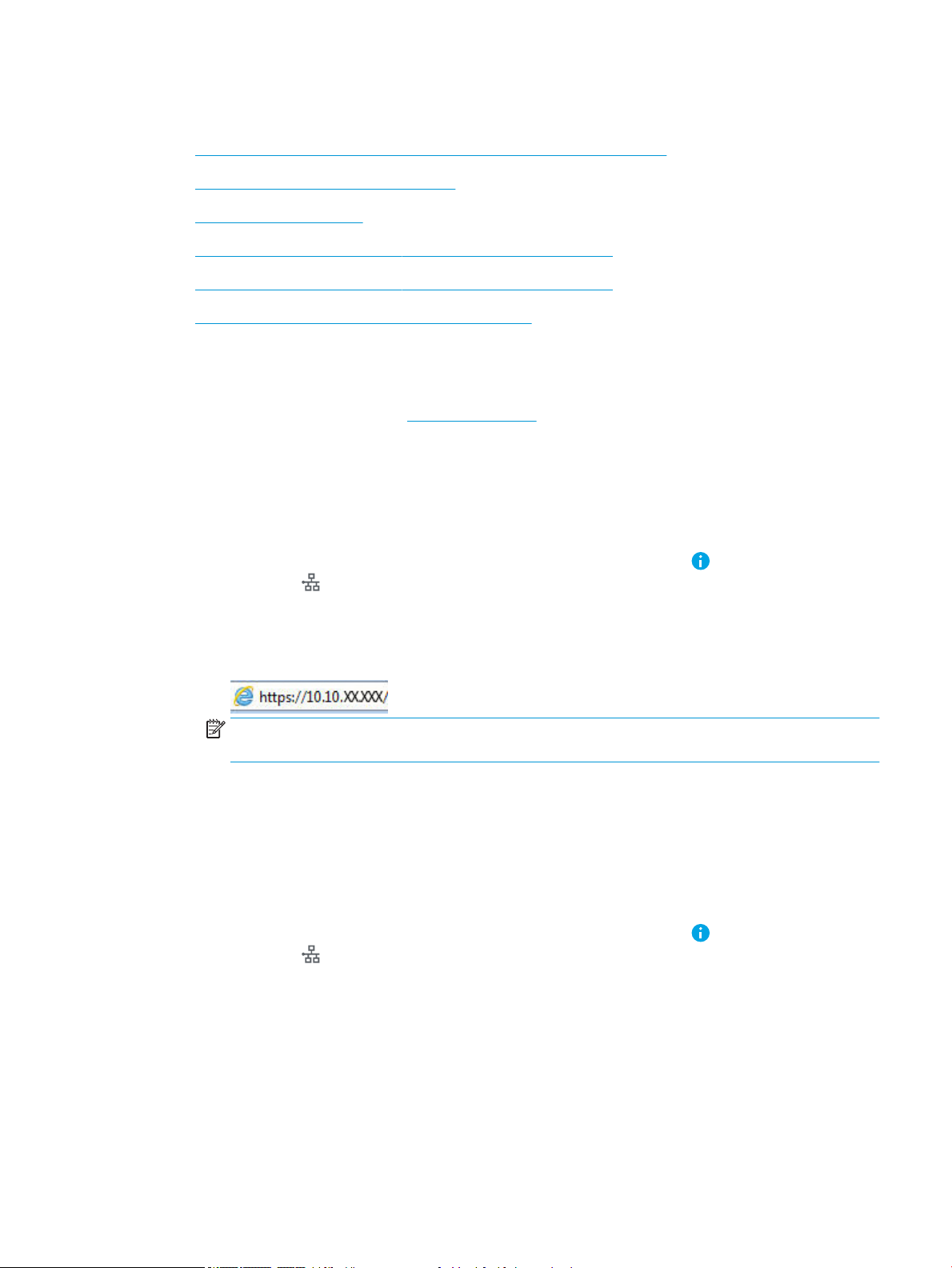
IP tīkla iestatījumu kongurēšana
●
Paziņojums par atbildības ierobežošanu attiecībā uz printera koplietošanu
●
Tīkla iestatījumu skatīšana vai mainīšana
●
Printera pārdēvēšana tīklā
●
IPv4 TCP/IP parametru manuāla kongurēšana no vadības paneļa
●
IPv6 TCP/IP parametru manuāla kongurēšana no vadības paneļa
●
Savienojuma ātrums un abpusējās drukas iestatījumi
Paziņojums par atbildības ierobežošanu attiecībā uz printera koplietošanu
HP neatbalsta vienādranga tīklošanu, jo šī iespēja ir Microsoft operētājsistēmu, nevis HP printeru draiveru
funkcija. Dodieties uz Microsoft tīmeklī www.microsoft.com.
Tīkla iestatījumu skatīšana vai mainīšana
Lai skatītu vai mainītu IP kongurācijas iestatījumus, izmantojiet HP iegulto tīmekļa serveri.
1. Atveriet HP iegulto Web serveri (EWS):
a. Printera vadības paneļa sākuma ekrānā pieskarieties informācijas ikonai un pēc tam pieskarieties
tīkla ikonai , lai tiktu parādīta IP adrese vai resursdatora nosaukums.
b. Atveriet tīmekļa pārlūkprogrammu un adreses rindiņā ierakstiet IP adresi vai resursdatora nosaukumu
tieši tā, kā redzams printera vadības panelī. Nospiediet taustiņu Enter uz datora tastatūras. Tiks
atvērts iegultais tīmekļa serveris.
PIEZĪME. Ja tīmekļa pārlūks parāda ziņojumu, norādot, ka piekļuve vietnei var nebūt droša, atlasiet
šo opciju, lai turpinātu atvērt vietni. Piekļūšana šai vietnei nekaitēs datoram.
2. Noklikšķiniet uz cilnes Tīklošana, lai iegūtu informāciju par tīklu. Mainiet iestatījumus, kā nepieciešams.
Printera pārdēvēšana tīklā
Lai pārdēvētu printeri tīklā tā, lai to var unikāli identicēt, izmantojiet HP iegulto tīmekļa serveri.
1. Atveriet HP iegulto Web serveri (EWS):
a. Printera vadības paneļa sākuma ekrānā pieskarieties informācijas ikonai un pēc tam pieskarieties
tīkla ikonai , lai tiktu parādīta IP adrese vai resursdatora nosaukums.
LVWW IP tīkla iestatījumu kongurēšana 81
Page 90
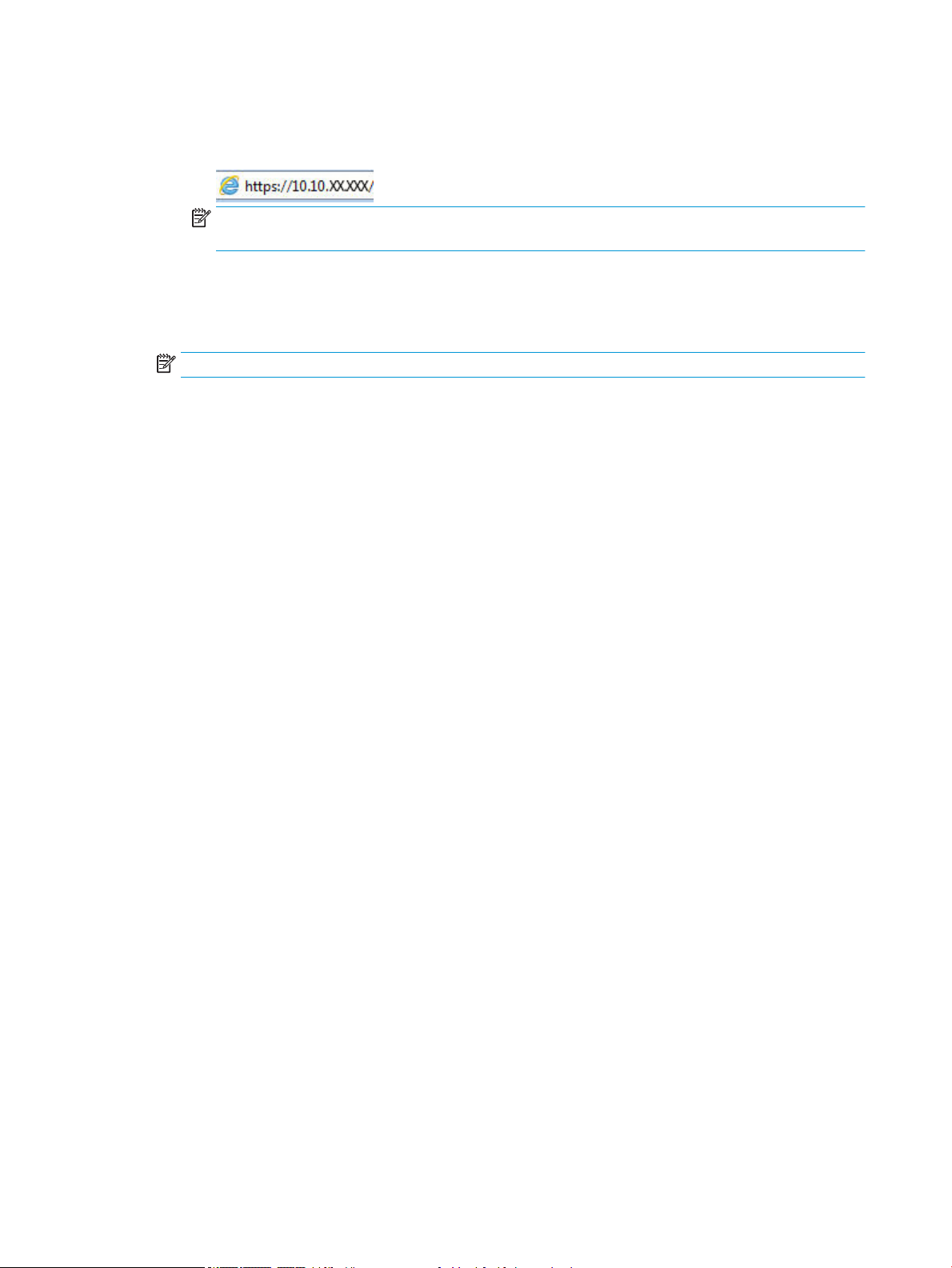
b. Atveriet tīmekļa pārlūkprogrammu un adreses rindiņā ierakstiet IP adresi vai resursdatora nosaukumu
tieši tā, kā redzams printera vadības panelī. Nospiediet taustiņu Enter uz datora tastatūras. Tiks
atvērts iegultais tīmekļa serveris.
PIEZĪME. Ja tīmekļa pārlūks parāda ziņojumu, norādot, ka piekļuve vietnei var nebūt droša, atlasiet
šo opciju, lai turpinātu atvērt vietni. Piekļūšana šai vietnei nekaitēs datoram.
2. Atveriet cilni Vispārīgi.
3. Lapā Iekārtas informācija noklusējuma printera nosaukums ir redzams laukā Iekārtas nosaukums. Varat
mainīt šo nosaukumu, lai unikāli identicētu šo printeri.
PIEZĪME. Citu lauku aizpildīšana šajā lapā nav obligāta.
4. Noklikšķiniet uz pogas Lietot, lai saglabātu izmaiņas.
IPv4 TCP/IP parametru manuāla kongurēšana no vadības paneļa
Izmantojiet vadības paneļa opcijas Iestatījumi izvēlnes, lai manuāli iestatītu IPv4 adresi, apakštīkla masku un
noklusējuma vārteju.
1. Printera vadības paneļa sākuma ekrānā atlasiet opciju Iestatījumi.
2. Atveriet šādas izvēlnes:
● Networking (Tīklošana)
● Ethernet
● TCP/IP
● IPV 4 iestatījumi
● Kongurācijas metode
3. Atlasiet opciju Manuāli un pēc tam pieskarieties pogai Labi.
4. Atveriet izvēlni Manuālie iestatījumi.
5. Pieskarieties opcijai IP adrese, Apakštīkla maska vai Noklusējuma vārteja.
6. Pieskarieties pirmajam laukam, lai atvērtu cipartastatūru. Ievadiet šajā laukā pareizos ciparus un pēc tam
piespiediet pogu Labi.
Atkārtojiet šo procedūru katra lauka kongurēšanai.
IPv6 TCP/IP parametru manuāla kongurēšana no vadības paneļa
Izmantojiet vadības paneļa opcijas Iestatījumi izvēlnes, lai manuāli iestatītu IPv6 adresi.
1. Printera vadības paneļa sākuma ekrānā atlasiet opciju Iestatījumi.
2. Lai iespējotu manuālu kongurēšanu, atveriet tālāk norādītās izvēlnes.
● Networking (Tīklošana)
● Ethernet
82 5. nodaļa. Printera pārvaldīšana LVWW
Page 91
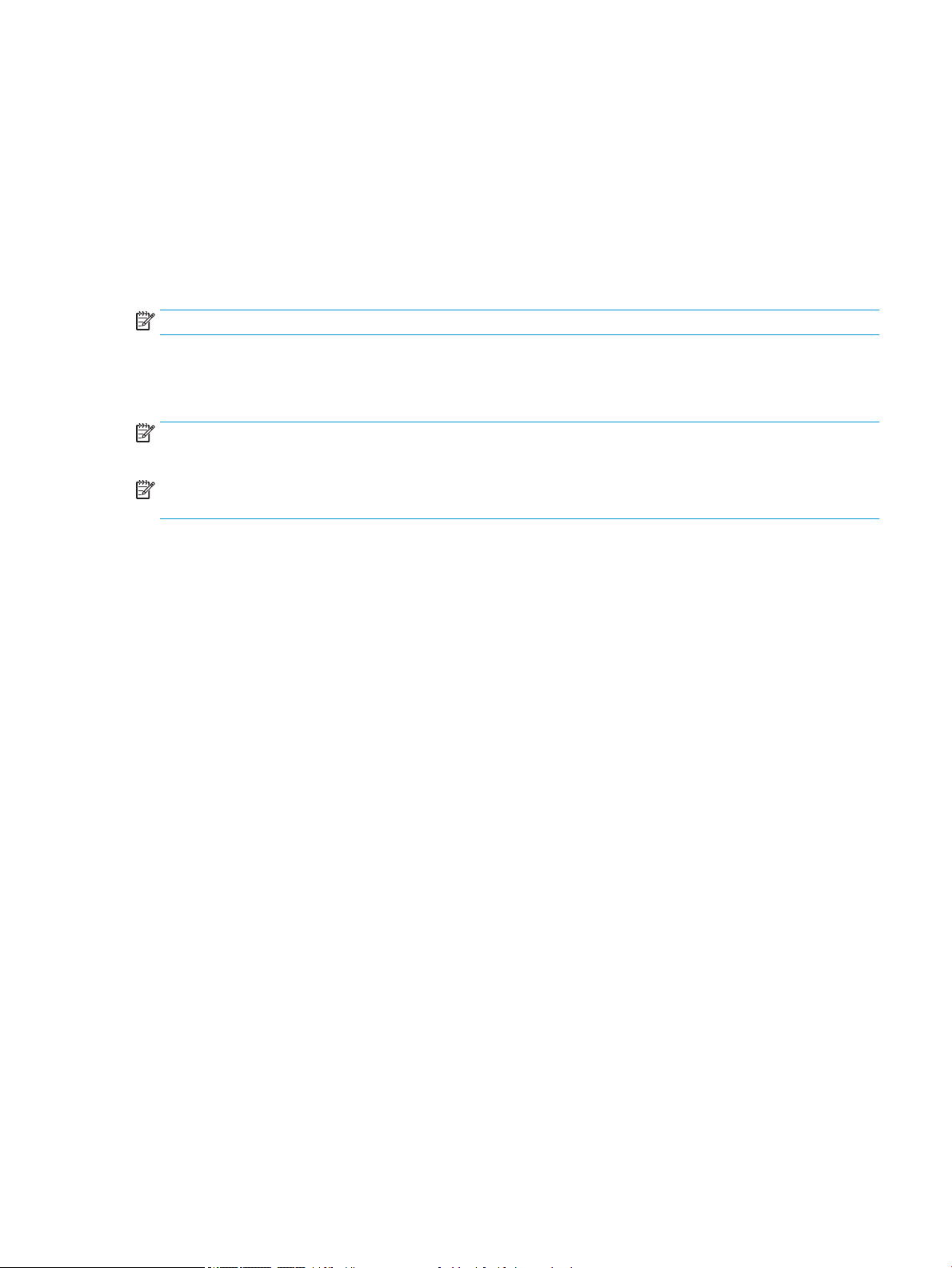
● TCP/IP
● IPV6 iestatījumi
3. Atlasiet opciju Iespējot un pēc tam piespiediet pogu Labi un atlasiet opciju Labi.
4. Lai kongurētu adresi, atveriet izvēlni Adrese un pēc tam pieskarieties laukam, lai atvērtu tastatūru.
5. Ar tastatūru ievadiet adresi un pēc tam piespiediet Labi.
Savienojuma ātrums un abpusējās drukas iestatījumi
PIEZĪME. Šī informācija attiecas tikai uz Ethernet tīkliem. Tā neattiecas uz bezvadu tīkliem.
Drukas servera savienojuma ātrumam un sakaru režīmam jāatbilst tīkla centrmezglam. Vairumā gadījumu
printeris jāatstāj automātiskajā režīmā. Savienojuma ātruma un abpusējās drukas iestatījumu nepareizas
izmaiņas var traucēt printera saziņu ar citām tīkla ierīcēm. Izmaiņu veikšanai izmantojiet printera vadības paneli.
PIEZĪME. Printera iestatījumam ir jāatbilst tīkla ierīces (tīkla centrmezgla, slēdža, vārtejas, maršrutētāja vai
datora) iestatījumam.
PIEZĪME. Izdarot izmaiņas šajos iestatījumos, printeris vispirms izslēdzas un pēc tam ieslēdzas. Veiciet
izmaiņas tikai tad, kad printeris netiek izmantots.
1. Printera vadības paneļa sākuma ekrānā pavelciet ar pirkstu, līdz tiek atvērta izvēlne Iestatījumi.
Pieskarieties ikonai Iestatījumi, lai atvērtu izvēlni.
2. Atveriet šādas izvēlnes:
● Networking (Tīklošana)
● Ethernet
● Link Speed (Savienojuma ātrums)
3. Atlasiet vienu no šīm iespējām:
● Automātiski: Drukas serveris, lai nodrošinātu tīklā pieļaujamo maksimālo savienojuma ātrumu un
sakaru režīmu, kongurāciju veic automātiski.
● 10T puse: 10 megabaiti sekundē (Mb/s), pusdupleksā darbība
● 10T pilns: 10 Mb/s, pilndupleksā darbība
● 10T automātisks: 10 Mb/s, automātiska dupleksā darbība
● 100TX puse: 100 Mb/s, pusdupleksā darbība
● 100TX pilns: 100 Mb/s, pilndupleksā darbība
● 100TX automātisks: 100 Mb/s, automātiska dupleksā darbība.
● 1000T pilns: 1000 Mb/s, pilndupleksā darbība
4. Atlasiet OK. Printeris izslēdzas un pēc tam ieslēdzas.
LVWW IP tīkla iestatījumu kongurēšana 83
Page 92

Printera drošības funkcijas
Ievads
Printerim ir vairākas drošības funkcijas, kuras ierobežo piekļuvi kongurācijas iestatījumiem un drošajiem datiem,
kā arī novērš piekļuvi vērtīgajiem aparatūras komponentiem.
●
Paziņojumi par drošību
●
Administratora paroles piešķiršana
●
IP drošība
●
Formatētāja bloķēšana
●
Šifrēšanas atbalsts: HP augstas veiktspējas droši cietie diski
Paziņojumi par drošību
Printeris atbalsta drošības standartus un ieteicamos protokolus, kas palīdz saglabāt printera drošību, aizsargā
būtiski svarīgu informāciju tīklā un vienkāršo printera uzraudzību un apkopi.
Administratora paroles piešķiršana
Piešķiriet administratora paroli piekļuvei printerim un HP iegultajam tīmekļa serverim, lai neautorizēti lietotāji
nevarētu mainīt printera iestatījumus.
1. Atveriet HP iegulto Web serveri (EWS):
a. Printera vadības paneļa sākuma ekrānā pieskarieties informācijas ikonai un pēc tam pieskarieties
tīkla ikonai , lai tiktu parādīta IP adrese vai resursdatora nosaukums.
b. Atveriet tīmekļa pārlūkprogrammu un adreses rindiņā ierakstiet IP adresi vai resursdatora nosaukumu
tieši tā, kā redzams printera vadības panelī. Nospiediet taustiņu Enter uz datora tastatūras. Tiks
atvērts iegultais tīmekļa serveris.
PIEZĪME. Ja tīmekļa pārlūks parāda ziņojumu, norādot, ka piekļuve vietnei var nebūt droša, atlasiet
šo opciju, lai turpinātu atvērt vietni. Piekļūšana šai vietnei nekaitēs datoram.
2. Noklikšķiniet uz cilnes Security (Drošība).
3. Atveriet izvēlni Vispārīgā drošība.
4. Zonā, kura apzīmēta ar virsrakstu Vietējās administratora paroles iestatīšana, ievadiet ar paroli saistīto
vārdu laukā Lietotājvārds
5. Ievadiet paroli laukā Jaunā parole un pēc tam vēlreiz to ievadiet laukā Pārbaudīt paroli.
PIEZĪME. Ja maināt esošo paroli, vispirms laukā Vecā parole ierakstiet esošo paroli.
6. Noklikšķiniet uz pogas Apply (Lietot).
PIEZĪME. Pierakstiet paroli un glabājiet to drošā vietā. Administratora paroli nevar atkopt. Ja
administratora parole ir pazaudēta vai aizmirsta, sazinieties ar HP atbalstu vietnē support.hp.com, lai
saņemtu palīdzību ar printera pilnīgu atiestatīšanu.
84 5. nodaļa. Printera pārvaldīšana LVWW
Page 93

Printera vadības panelī var aizsargāt dažas funkcijas, lai nepilnvarotas personas nevarētu tās izmantot. Ja
funkcija ir aizsargāta, printeris aicina pirms tās izmantošanas pierakstīties. Varat arī pierakstīties, negaidot
uzvedni, printera vadības panelī atlasot opciju Pierakstīties.
Parasti pierakstīšanās printerī notiek ar tādiem pašiem akreditācijas datiem kā pierakstīšanās tīklā. Ja jums ir
jautājumi par izmantojamajiem akreditācijas datiem, konsultējieties ar šī printera tīkla administratoru.
1. Printera vadības paneļa sākuma ekrānā atlasiet opciju Pierakstīties.
2. Lai ievadītu akreditācijas datus, izpildiet norādījumus.
PIEZĪME. Lai garantētu printera drošību, pēc printera lietošanas pabeigšanas atlasiet opciju Izrakstīties.
IP drošība
IP drošība (IPsec) ir protokolu kopums, kas kontrolē IP tīkla datplūsmu uz printeri un no printera. IPsec nodrošina
saimnieks-saimnieks autentikāciju, datu integritāti un tīkla sakaru šifrēšanu.
Printeriem, kuri ir pievienoti tīklam un kuriem ir HP Jetdirect drukas serveris, var kongurēt IPsec, izmantojot cilni
Tīklošana HP iegultajā tīmekļa serverī.
Formatētāja bloķēšana
Formatētājam ir slots, kuram var piestiprināt drošības kabeli. Formatētāja bloķēšana neļauj no tā izņemt vērtīgos
komponentus.
Šifrēšanas atbalsts: HP augstas veiktspējas droši cietie diski
Cietais disks nodrošina aparatūras šifrēšanu, lai varētu droši saglabāt jutīgus datus, neietekmējot printera
veiktspēju. Šis cietais disks izmanto jaunāko uzlaboto šifrēšanas standartu (Advanced Encryption Standard —
AES) ar daudzpusīgām, laiku taupošām funkcijām un robustu funkcionalitāti.
Izpildiet šīs darbības, lai kongurētu disku HP iegultajā Web serverī.
1. Printera vadības paneļa sākuma ekrānā pieskarieties informācijas ikonai un pēc tam pieskarieties tīkla
ikonai , lai tiktu parādīta IP adrese vai resursdatora nosaukums.
2. Atveriet tīmekļa pārlūkprogrammu un adreses rindiņā ierakstiet IP adresi vai resursdatora nosaukumu tieši
tā, kā redzams printera vadības panelī. Nospiediet taustiņu Enter uz datora tastatūras. Tiks atvērts iegultais
tīmekļa serveris.
PIEZĪME. Ja tīmekļa pārlūks parāda ziņojumu, norādot, ka piekļuve vietnei var nebūt droša, atlasiet šo
opciju, lai turpinātu atvērt vietni. Piekļūšana šai vietnei nekaitēs datoram.
3. Noklikšķiniet uz cilnes Security (Drošība).
4. Atveriet izvēlni Protect Stored Data (Aizsargāt saglabātos datus).
5. Kongurējiet vēlamās opcijas un pēc tam noklikšķiniet uz Lietot.
LVWW Printera drošības funkcijas 85
Page 94
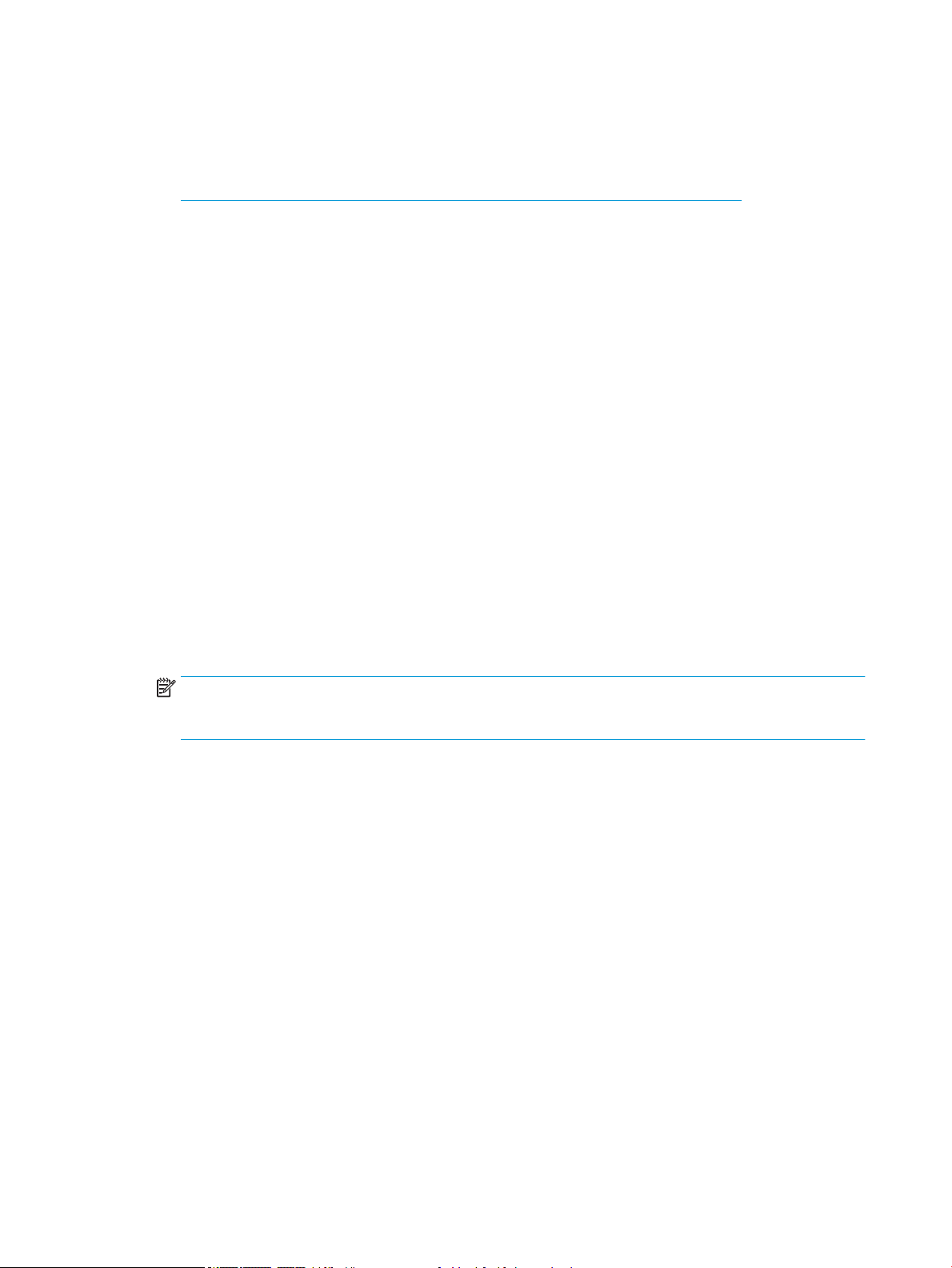
Enerģijas taupīšanas iestatījumi
Ievads
●
Iestata miega režīma taimeri un kongurē printeri 1 W vai mazākas jaudas izmantošanai
Kongurējiet miega režīma iestatījumus, lai samazinātu enerģijas patēriņu, kamēr printeris netiek lietots.
Iestata miega režīma taimeri un kongurē printeri 1 W vai mazākas jaudas izmantošanai
Miega režīma iestatījumi ietekmē printera izmantoto elektrības daudzumu, aktivizēšanas un miega laiku,
pārslēgšanas miega režīmā ātrumu un ieslēgšanās no miega režīma ātrumu.
Lai kongurētu printeri miega režīma laikā izmantot 1 W vai mazāk jaudas, ievadiet laiku gan opcijas Miega
režīms pēc neaktivitātes perioda, gan opcijas Automātiskā izslēgšanās pēc miega režīma iestatījumos.
1. Printera vadības paneļa sākuma ekrānā atlasiet opciju Iestatījumi.
2. Atveriet šādas izvēlnes:
● Vispārīgi
● Enerģijas iestatījumi
● Miega iestatījumi
3. Atlasiet opciju Miega režīma pēc neaktivitātes perioda, lai norādītu printera neaktivitātes minūšu skaitu, pēc
kura notiek pārslēgšanās miega režīmā. Ievadiet atbilstošo laika periodu.
4. Atlasiet opciju Automātiskā izslēgšanas pēc miega režīma, lai pārslēgtu printeri vēl efektīvākā elektrības
taupības režīmā pēc miega perioda. Ievadiet atbilstošo laika periodu.
PIEZĪME. Pēc noklusējuma printera aktivizēšana pēc automātiskās izslēgšanas notiek veicot jebkuru
darbību, izņemot USB vai Wi-Fi pievienošanu. Lai iestatītu vēl lielāku enerģijas ietaupīšanu, varat iestatīt
aktivizēšanu tikai ar strāvas pogu, atlasot opciju Izslēgt (aktivizēšana tikai ar strāvas pogu).
5. Atlasiet Gatavs, lai saglabātu iestatījumus.
86 5. nodaļa. Printera pārvaldīšana LVWW
Page 95
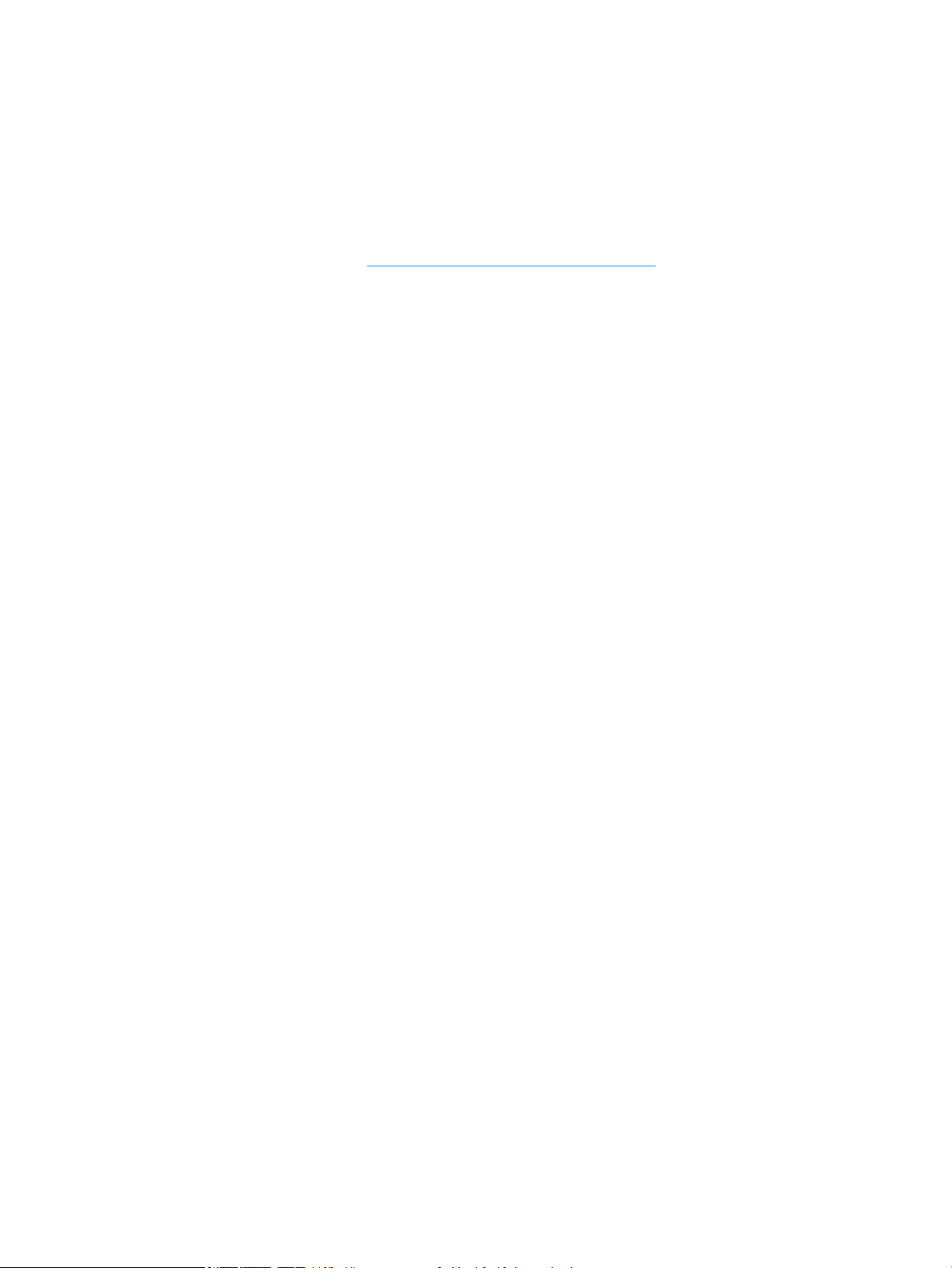
HP Web Jetadmin
HP Web Jetadmin ir godalgots nozares vadošais rīks efektīvai dažādu tīklā savienotu HP iekārtu, tostarp printeru,
daudzfunkcionālo printeru un digitālo sūtītāju, pārvaldīšanai. Šis viens risinājums ļauj jums attāli instalēt,
kontrolēt, veikt apkopi, problēmu novēršanu un pasargāt savu drukāšanas un attēlveidošanas vidu, ievērojami
palielinot uzņēmuma produktivitāti, ietaupot laiku, administrācijas izmaksas un aizsargājot investīcijas.
Periodiski ir pieejami HP Web Jetadmin atjauninājumi atsevišķu produkta funkciju atbalstam. Lai iegūtu plašāku
informāciju, skatiet tīmekļa lapu www.HP.com/support darbības/webjetadmin.
LVWW HP Web Jetadmin 87
Page 96

Programmatūras un programmaparatūras atjauninājumi
HP regulāri atjaunina funkcijas, kas pieejamas iekārtas programmaparatūrā. Lai izmantotu jaunākās funkcijas,
atjauniniet printera programmaparatūru. Lejupielādējiet visjaunāko programmaparatūras atjauninājumu failu no
tīmekļa:
Atveriet www.hp.com/support/pwcolor765 vai www.hp.com/support/colorpw755. Noklikšķiniet uz
Programmatūra un draiveri.
88 5. nodaļa. Printera pārvaldīšana LVWW
Page 97

6 Problēmu risinājumi
●
Klientu atbalsts
●
Vadības paneļa palīdzības sistēma
●
Rūpnīcas iestatījumu atjaunošana
●
Printera vadības panelī redzams ziņojums „Līmenis kasetnē ir zems” vai „Līmenis kasetnē ir ļoti zems”
●
Printeris neveic papīra paņemšanu vai notiek nepareiza padeve
●
Iestrēguša papīra izņemšana
●
Drukas kvalitātes uzlabošana
●
Vadu tīkla problēmu atrisināšana
Papildinformāciju skatiet:
Šī informācija ir pareiza publikācijas brīdī. Pašreizējo informāciju skatiet lapā www.hp.com/support/pwcolor765
vai www.hp.com/support/colorpw755
HP visaptverošā palīdzība darbam ar printeri ietver tālāk norādītās opcijas.
● Instalēšana un kongurēšana
● Mācīšanās un lietošana
● Problēmu risinājumi
● Programmatūras un programmaparatūras atjauninājumu lejupielāde
● Pievienošanās atbalsta forumiem
● Garantijas un reglamentējošās informācijas atrašana
LVWW 89
Page 98

Klientu atbalsts
Saņemt tālruņa atbalstu savai valstij/reģionam
Sagatavojiet informāciju par printera nosaukumu, sērijas numuru,
iegādes datumu un problēmas aprakstu
Saņemiet diennakts atbalstu internetā un lejupielādējiet
programmatūras utilītas un draiverus
Pasūtiet papildu HP apkalpošanas vai tehniskās apkopes līgumus www.hp.com/go/carepack
Printera reģistrēšana www.register.hp.com
Tālruņa numuri attiecīgajā valstī vai reģionā ir redzami informācijas
lapā, kas atrodama printera kastē vai vietnē support.hp.com.
www.hp.com/support/pwcolor765 vai www.hp.com/support/
colorpw755
90 6. nodaļa. Problēmu risinājumi LVWW
Page 99

Vadības paneļa palīdzības sistēma
Printerim ir iebūvēta palīdzības sistēma, kas paskaidro, kā lietot katru ekrānu. Lai atvērtu palīdzības sistēmu,
pieskarieties palīdzības pogai ekrāna augšējā labajā stūrī.
Dažu ekrānu gadījumā palīdzība tiek atvērta globālā izvēlnē, kur varat meklēt konkrētus tematus. Varat pārlūkot
izvēlnes struktūru, pieskaroties izvēlnes pogām.
Dažos palīdzības ekrānos ir iekļauta animācija, kas parāda, kā veikt īpašas darbības, piemēram, izņemt
iestrēgušu papīru.
Ja printeris parāda kļūdu vai brīdinājumu, pieskarieties palīdzības pogai , lai atvērtu ziņojumu, kurā aprakstīta
problēma. Ziņojumā arī ietvertas instrukcijas problēmas novēršanai.
LVWW Vadības paneļa palīdzības sistēma 91
Page 100
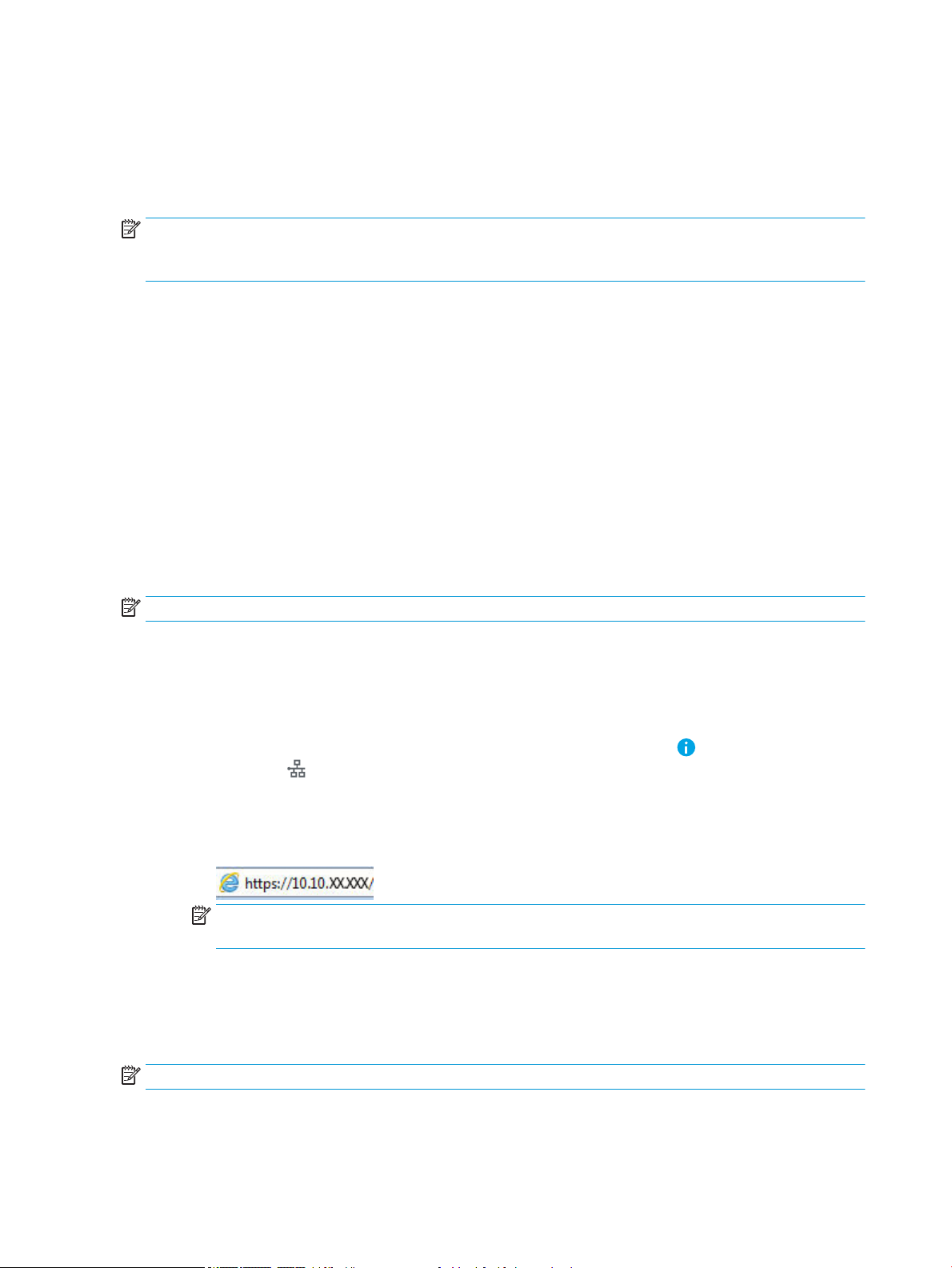
Rūpnīcas iestatījumu atjaunošana
Ievads
Izmantojiet vienu no šīm metodēm, lai atjaunotu printera sākotnējos rūpnīcas iestatījumus.
PIEZĪME. Rūpnīcas iestatījumu atjaunošana atiestata gandrīz visus printera iestatījumus uz rūpnīcas
noklusējuma iestatījumiem. Tomēr dažus iestatījumus, piemēram, valodu, datumu, laiku un dažus tīkla
kongurācijas iestatījumus, nevar mainīt.
Pirmā metode: rūpnīcas iestatījumu atiestatīšana printera vadības panelī
1. Printera vadības paneļa sākuma ekrānā pavelciet ar pirkstu, līdz tiek atvērta izvēlne Iestatījumi.
Pieskarieties ikonai Iestatījumi, lai atvērtu izvēlni.
2. Atveriet šādas izvēlnes:
● Vispārīgi
● Rūpnīcas iestatījumu atiestatīšana
3. Pieskarieties opcijai Atiestatīt.
Verikācijas ziņojums informē, ka atiestatīšanas funkcijas izpildes rezultātā var tikt zaudēti dati.
4. Atlasiet Atiestatīt, lai pabeigtu šo procesu.
PIEZĪME. Pēc atiestatīšanas operācijas beigām printeris tiek automātiski restartēts.
Otrā metode: rūpnīcas iestatījumu atjaunošana ar HP iegultā tīmekļa servera palīdzību
(tikai tīklam pievienotiem printeriem)
1. Atveriet HP iegulto Web serveri (EWS):
a. Printera vadības paneļa sākuma ekrānā pieskarieties informācijas ikonai un pēc tam pieskarieties
tīkla ikonai , lai tiktu parādīta IP adrese vai resursdatora nosaukums.
b. Atveriet tīmekļa pārlūkprogrammu un adreses rindiņā ierakstiet IP adresi vai resursdatora nosaukumu
tieši tā, kā redzams printera vadības panelī. Nospiediet taustiņu Enter uz datora tastatūras. Tiks
atvērts iegultais tīmekļa serveris.
PIEZĪME. Ja tīmekļa pārlūks parāda ziņojumu, norādot, ka piekļuve vietnei var nebūt droša, atlasiet
šo opciju, lai turpinātu atvērt vietni. Piekļūšana šai vietnei nekaitēs datoram.
2. Atveriet cilni Vispārīgi.
3. Ekrāna kreisajā pusē noklikšķiniet uz Atiestatīt rūpnīcas iestatījumus.
4. Noklikšķiniet uz pogas Atiestatīt.
PIEZĪME. Pēc atiestatīšanas operācijas beigām printeris tiek automātiski restartēts.
92 6. nodaļa. Problēmu risinājumi LVWW
